Page 1
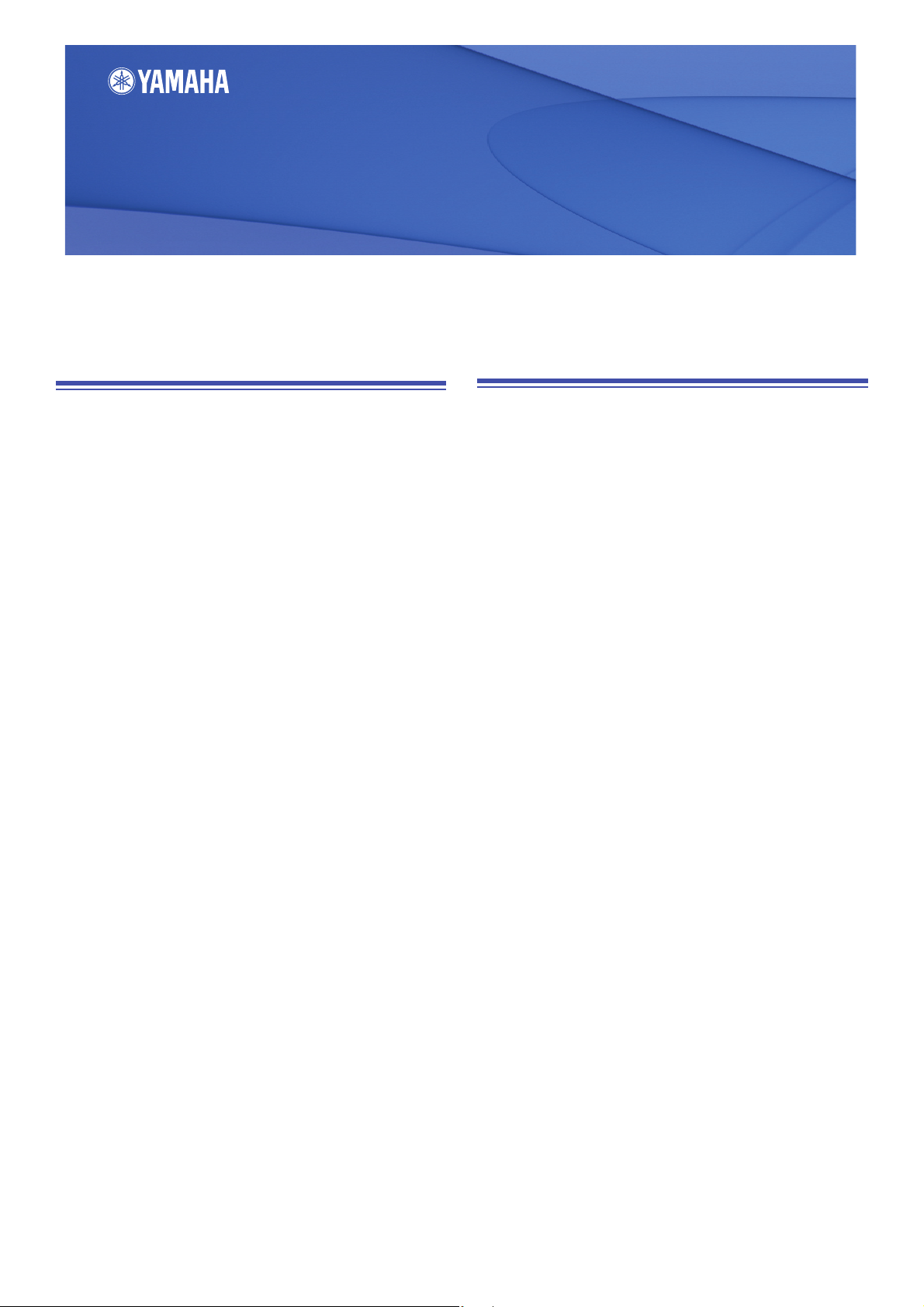
Редактор LS9
Редактор LS9
Редактор LS9
Руководство пользователя
Руководство пользователя
Руководство пользователя
Специальные
уведомления
• Исключительными правами на данное программное обеспечение и настоящее руководство пользователя обладает корпорация Yamaha.
• Копирование данного ПО или руководства
любым способом полностью или частями явно
запрещено без письменного согласия производителя
• Копирование коммерческих музыкальных данных
и (или) цифровых аудиофайлов, строго запрещено, кроме как для Вашего личного использования.
• Yamaha не дает гарантий относительно использования данного ПО и документации и не несет
ответственности их использования.
• Снимки экрана, имеющиеся в настоящем руководстве, приведены для примера и могут отличаться от внешнего вида экрана Вашего компьютера.
• Будущие обновления прикладного и системного
программного обеспечения и любые изменения
характеристик и функций будут публиковаться
отдельно.
• Названия компаний и продуктов, имеющиеся
в данном руководстве пользователя, являются
торговыми марками или зарегистрированными
торговыми марками соответствующих компаний.
Содержание
Начало работы ....................................................... 2
Окно Master ........................................................... 10
Окно Overview (Обзор) ........................................ 13
Окно настраиваемого уровня микшеров ........ 24
Окно Selected Channel ........................................ 26
Окно Library (Библиотека) .................................. 45
Окно Patch Editor (Редактор патчей)................. 48
Окно Rack (Стойка) ............................................... 52
Окно измерителя ................................................. 61
Окно Group/Link (Группа/Связь) ........................ 64
Окно Scene (Сцена) .............................................. 67
Окно Custom Fader Layer Setup ......................... 74
Окно User De ned Keys Setup ............................. 75
Клавиатурные сокращения ............................... 76
Приложение .......................................................... 77
Сайт Yamaha Pro Audio
http://www.yamahaproaudio.com/
* Характеристики и описание в данном руководстве
пользователя предназначены только для информационных целей. Корпорация Yamaha сохраняет за собой
право изменять или модифицировать продукты или их
характеристики в любое время без предварительного
уведомления.
1
Редактор LS9 Руководство пользователя
Page 2
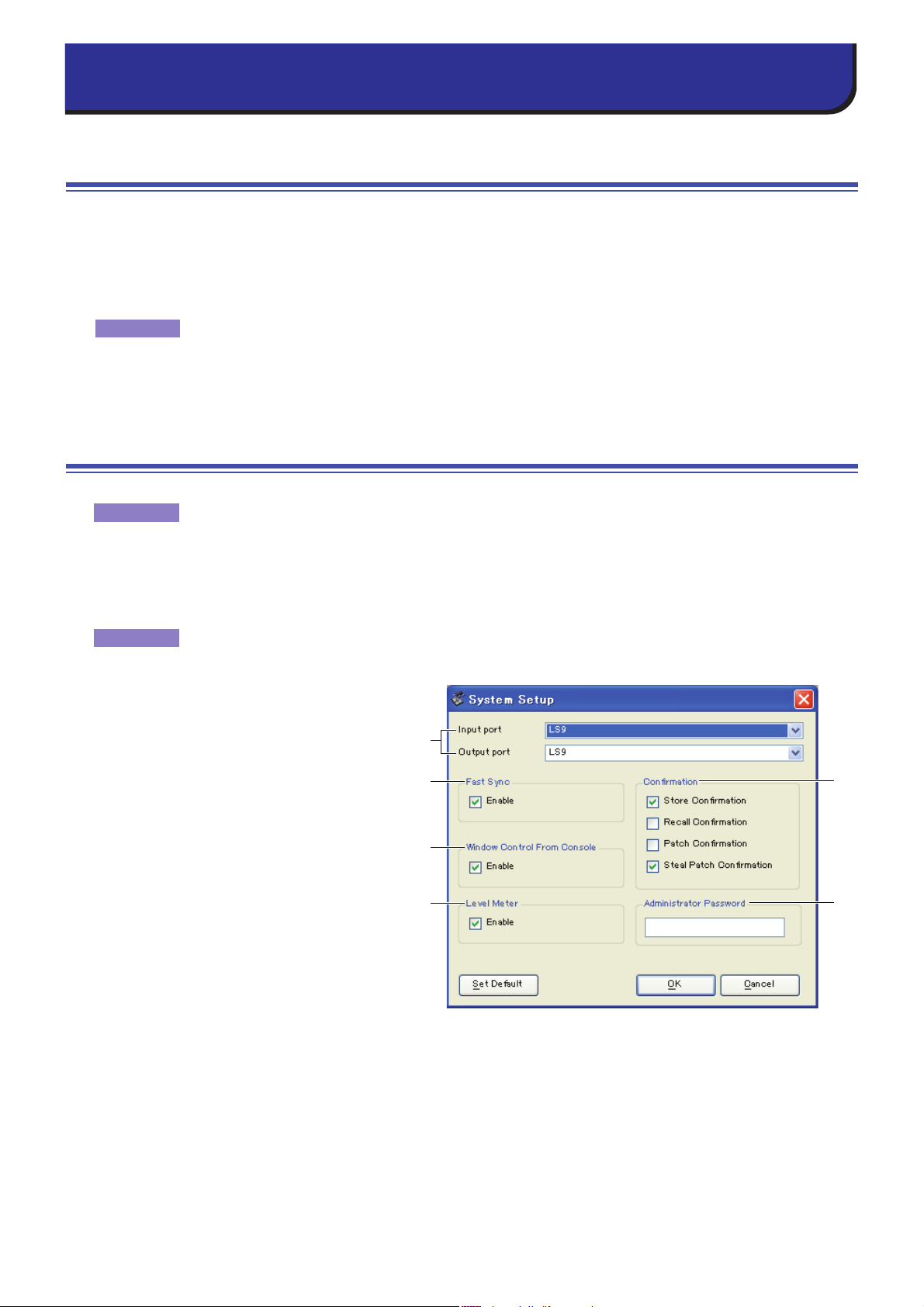
Начало работы
Обзор редактора LS9
Редактор LS9 позволяет Вам дистанционно управлять микшерным пультом Yamaha LS9 и сохранять настройки параметров на Вашем компьютере. Чтобы использовать редактор LS9 вначале Вам нужно выполнить следующие действия:
1. Запустить и сконфигурировать Studio Manager.
2. Запустить и сконфигурировать редактор LS9.
3. Синхронизировать редактор LS9 с Вашим микшерным пультом LS9.
ПРИМЕЧАНИЕ: Дополнительную информацию об использовании Studio Manager см. в руководстве по эксплуатации
Studio Manager.
Конфигурирование редактора LS9
Вы должны сконфигурировать следующие настройки в каждом открытом редакторе.
ПРИМЕЧАНИЯ: • Перед выполнением следующей настройки Вы должны сконфигурировать сетевой драйвер DME-N и
выбрать MIDI-порт в окне настроек Studio Manager.
VCVCV • Чтобы открыть редактор, дважды щелкните значок требуемого редактора в окне Studio Manager.
Системные настройки
Чтобы открыть окно System Setup (Системные настройки), выберите пункт [System Setup] в меню [File].
ПРИМЕЧАНИЕ: Не забудьте определить входной и выходной порт.
1. Input port/Output port (Входной порт/Выходной порт)
Среди портов, которые Вы определили в
Studio Manager, выберите порты, которые
редактор будет использовать для связи с
пультом LS9.
2. Fast Sync (Быстрая синхронизация)
Позволяет ускорить синхронизацию,
уменьшая требуемое время. Этот флажок включает/выключает эту функцию.
Отключите эту функцию, если когда она
включена, возникают ошибки синхронизации.
3. Window Control from Console (Управление окнами с пульта)
Позволяет дистанционно открывать и
закрывать окна редактора LS9 настраиваемыми клавишами пульта LS9. Этот флажок
включает/выключает эту функцию.
1
2
3
4
5
6
4. Level Meter (Измеритель уровня)
Отключив функцию измерителя, Вы може-
те уменьшить вычислительную нагрузку,
вызванную графическим отображением на экране и коммуникацией. Этот флажок включает/выключает
функцию измерителя уровня.
5. Con rmation (Подтверждение)
Эти флажки определяют, будет ли появляться диалоговое окно подтверждения, когда Вы выполняете со-
хранение (Store Con rmation), восстановление (Recall Con rmation), патч (Patch Con rmation) или такой
патч, который влияет на существующий патч (Steal Patch Con rmation).
6. Administrator Password (Пароль администратора)
Введите пароль администратора, который был задан в пульте LS9. Если этот пароль введен неправильно,
будет невозможно синхронизировать редактор LS9 и пульт LS9.
2
Редактор LS9 Руководство пользователя
Page 3
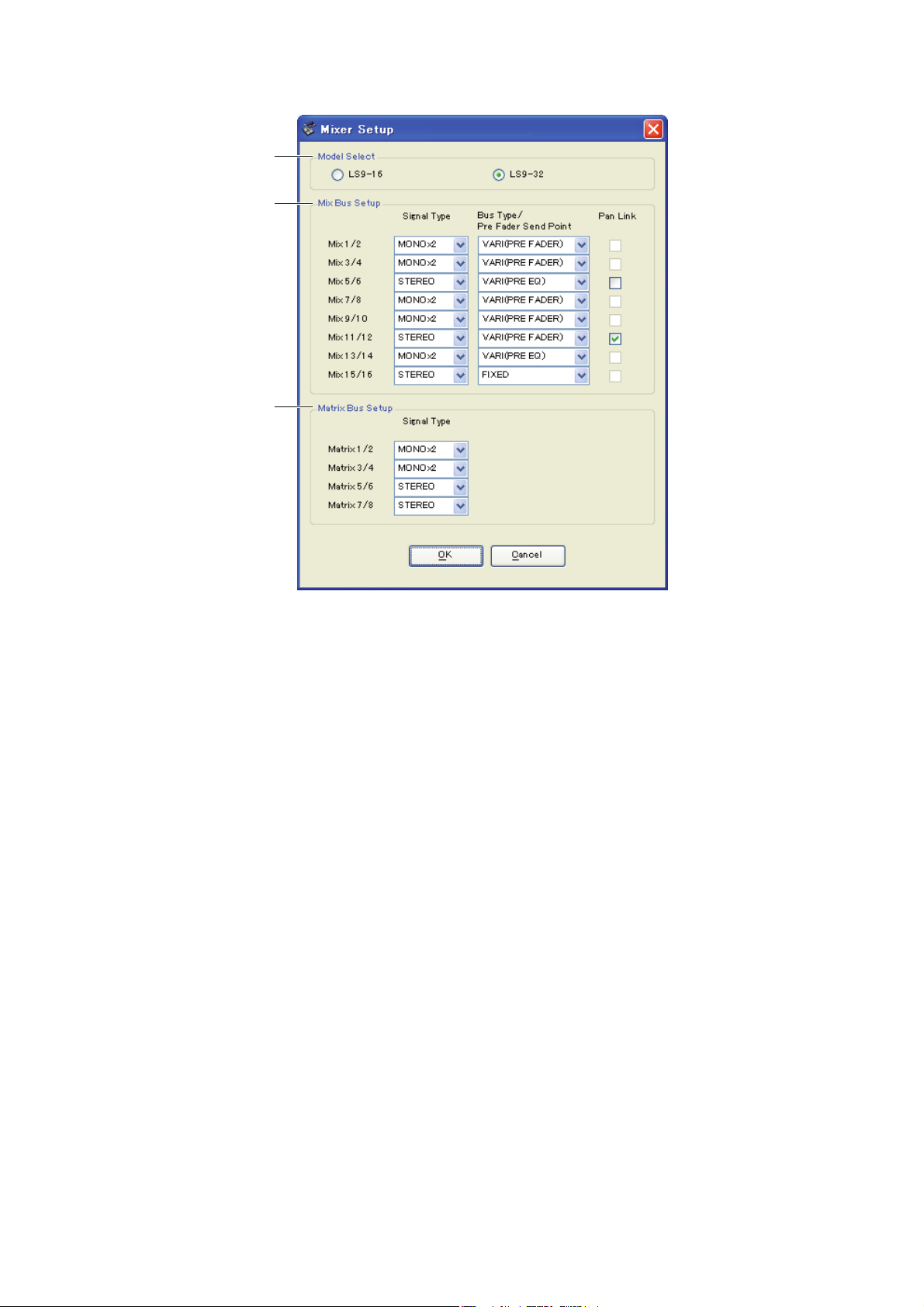
Настройка микшера
Чтобы открыть окно Mixer Setup (Настройка микшера), выберите пункт [Mixer Setup] в меню [File].
1
2
3
1. Model Select (Выбор модели)
Здесь Вы можете определить модель пульта LS9. Она устанавливается автоматически, когда редактор
синхронизируется с пультом LS9.
2. Mix Bus Setup (Настройка шин микширования)
Signal Type (Тип сигнала): Определяет, будут ли каждые две смежные по номерам нечетные и четные
шины микширования использоваться как МОНО x2 или СТЕРЕО.
Bus Type/Pre Fader Send Point (Тип шины/Точка отправки предварительного регулятора уровня): Опреде-
ляет, будет ли точка отправки каждых двух смежных нечетных и четных шин микширования VARI (PRE
EQ), VARI (PRE FADER) или FIXED.
Pan Link (Связь панорамирования): Допустима только когда выбран тип сигнала СТЕРЕО и тип шины
VARI; Когда включена, настройка панорамирования, отправляемая на стереофоническую шину микширования, будет связана с панорамированием шины СТЕРЕО.
3. Matrix Bus Setup (Настройки матричной шины)
Здесь можно настраивать параметры, относящиеся к матричным шинам.
Signal Type (Тип сигнала): Определяет, будут ли каждые две смежные по номерам нечетные и четные мат-
ричные шины использоваться как МОНО x2 или СТЕРЕО.
3
Редактор LS9 Руководство пользователя
Page 4
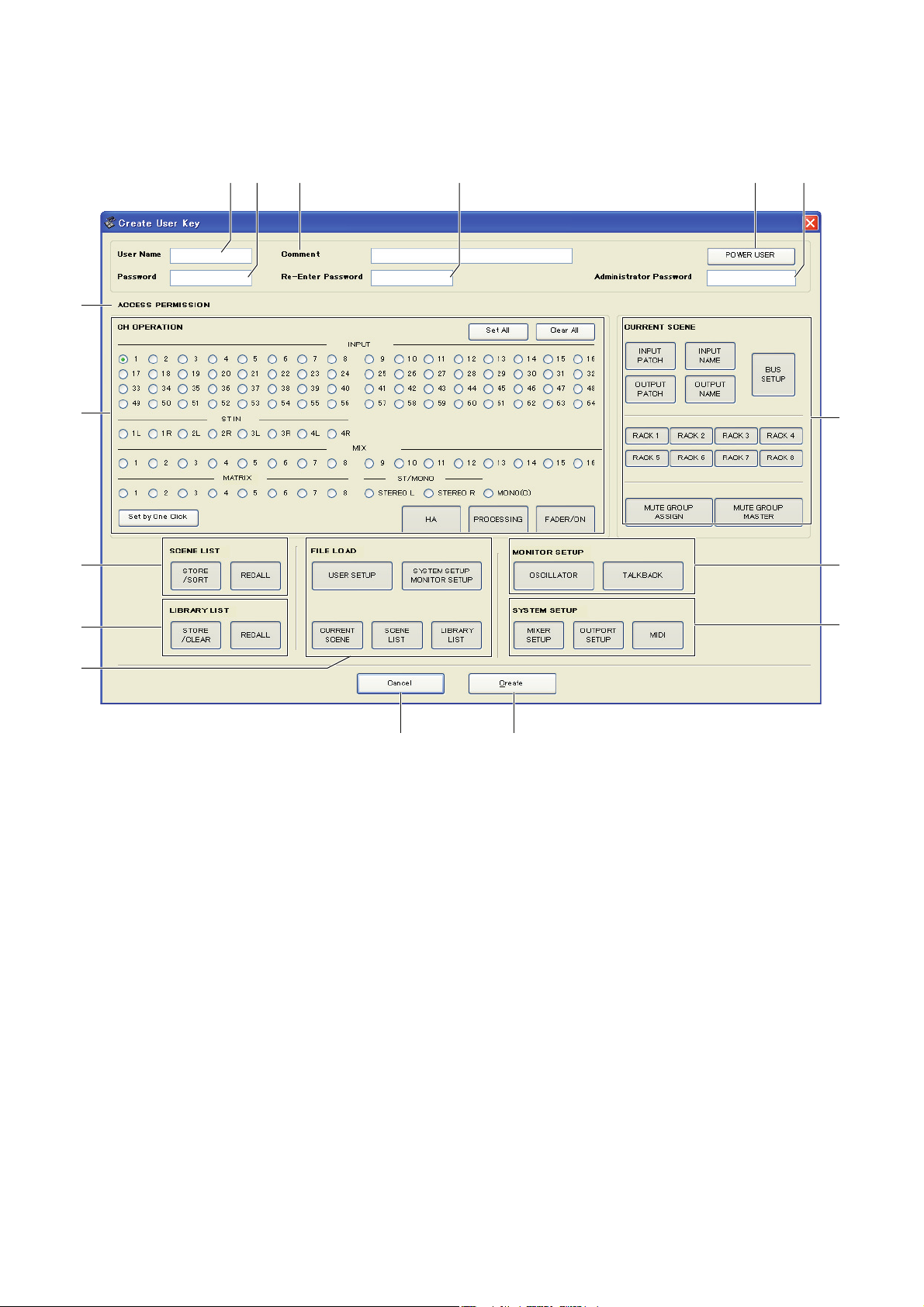
1
Создание пользовательского ключа
Чтобы открыть окно Create User Key (Создать пользовательский ключ), выберите пункт [Create User Key] в
меню [File].
В этом окне можно создать пользовательский ключ (файл с расширением имени «.L9U»), который может
прочитать с запоминающего устройства USB пульт LS9, чтобы автоматически установить пользовательские
параметры.
3
2 465
7
8
9
J
K
O P
1. User Name (Имя пользователя)
Определяет имя пользователя. Вы можете ввести до восьми однобайтовых символов алфавита и цифр.
2. Comment (Комментарий)
Введите комментарий для каждого пользователя. Вы можете ввести до 32 однобайтовых символов алфа-
вита.
L
M
N
3. Password (Пароль)
Введите пароль, который будет использоваться, когда пульт LS9 читает этот пользовательский ключ. Вы
можете ввести до восьми однобайтовых буквенно-цифровых символов. Символы в верхнем и нижнем
регистре различаются.
4. Re-Enter Password (Подтверждение пароля)
Введите пароль еще раз для исключения случайной ошибки ввода.
5. POWER USER (Опытный пользователь)
Определяет, является ли данный пользователь опытным пользователем. Опытные пользователи могут
использовать пульт LS9 для создания или редактирования ключа аутентификации пользователя с определенным уровнем пользователя.
6. Administrator Password (Пароль администратора)
Введите пароль администратора, который был задан для пульта LS9. Он не требуется, если для пульта
LS9 не был задан пароль администратора, но если этот пароль неправильный, от Вас потребуется ввести
его при чтении данного пользовательского ключа.
7. ACCESS PERMISSION (Разрешение доступа)
В этой области определяются параметры, которыми разрешается управлять данному пользователю.
4
Редактор LS9 Руководство пользователя
Page 5
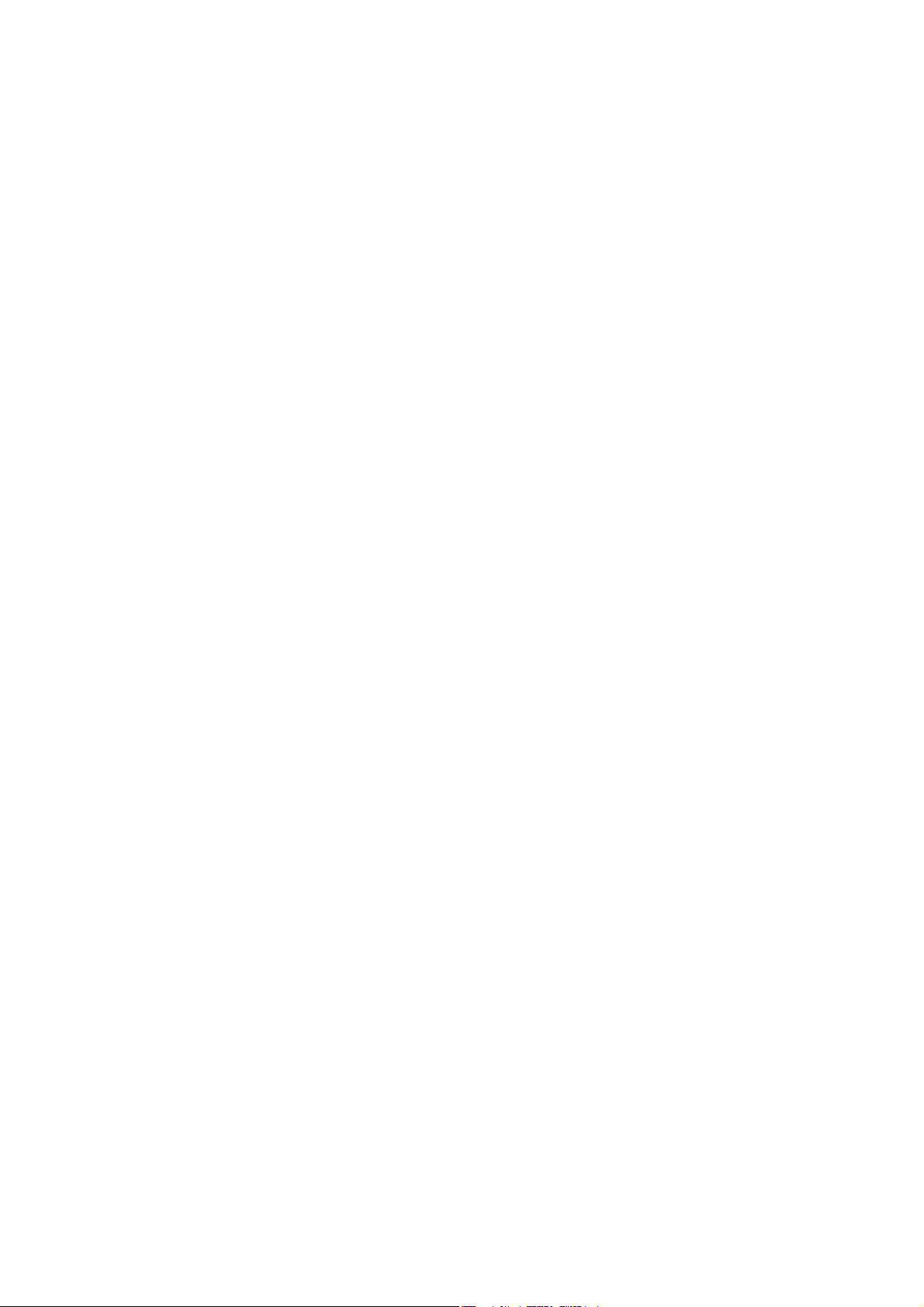
8. CH OPERATION (Управление каналами)
INPUT, ST IN, MIX, MATRIX, ST/MONO: Выберите каналы, чьи параметры можно изменять.
HA (Предусилитель): Изменение операционных привилегий для параметров усиления предварительного
усилителя и фантомного питания выбранных каналов.
PROCESSING (Обработка): Изменение операционных привилегий для всех параметров обработки сигнала
(кроме микшера и клавиши [ON]) выбранного канала. Описание конкретных параметров обработки см.
в приложении руководства по эксплуатации LS9.
FADER/ON (Микшер/Вкл.): Изменение операционных привилегий для параметров панорамирование/ба-
ланс, микшер, включение канала, включение/выключение отправки и уровень отправки выбранных
каналов.
Set All (Установить все): Включение HA, PROCESSING и FADER/ON для всех каналов.
Clear All (Очистить все): Отключение HA, PROCESSING и FADER/ON для всех каналов.
Set by One Click (Устанавливать одним щелчком): Если эта кнопка включена, HA, PROCESSING и FADER/
ON будут включаться, когда Вы выбираете канал. Если все они уже включены, они отключатся.
9. SCENE LIST (Список сцен)
STORE/SORT (Сохранить/Сортировать): Изменение операционных привилегий для операций сохране-
ния и сортировки сцен.
RECALL (Восстановить): Изменение операционных привилегий для операций восстановления сцен.
10. LIBRARY LIST (Список библиотек)
STORE/CLEAR (Сохранить/Очистить): Изменение операционных привилегий для операций сохранения и
очистки библиотек.
RECALL (Восстановить): Изменение операционных привилегий для операций восстановления библиотек.
11. FILE LOAD (Загрузка файлов)
USER SETUP (Пользовательские настройки): Изменение операционных привилегий для загрузки пользо-
вательских ключей и настроек при загрузке файла.
SYSTEM SETUP MONITOR SETUP (Системные настройки и настройки монитора): Изменение операционных
привилегий для загрузки системных настроек и настроек монитора при загрузке файла.
CURRENT SCENE (Текущая сцена): Изменение операционных привилегий для загрузки текущей сцены при
загрузке файла.
SCENE LIST (Список сцен): Изменение операционных привилегий для загрузки списка сцен при загрузке
файла.
LIBRARY LIST (Список библиотек): Изменение операционных привилегий для загрузки списка библиотек
при загрузке файла.
12. CURRENT SCENE (Текущая сцена)
INPUT PATCH (Патч входа): Изменение операционных привилегий для операций патчинга входов.
INPUT NAME (Имя входа): Изменение привилегий для редактирования имен входов.
OUTPUT PATCH (Патч выхода): Изменение операционных привилегий для патчинга выходов.
OUTPUT NAME (Имя входа): Изменение привилегий для редактирования имен выходов.
BUS SETUP (Настройка шины): Изменение привилегий для шин.
RACK (Стойка): Изменение операционных привилегий для операций со стойками.
MUTE GROUP ASSIGN (Назначение групп тишины): Изменение привилегий для назначения групп тишины.
MUTE GROUP MASTER (Управление группами тишины): Изменение операционных привилегий для включе-
ния/выключения групп тишины.
13. MONITOR SETUP (Настройки монитора)
OSCILLATOR (Осциллятор): Изменение операционных привилегий для настроек осциллятора.
TALKBACK (Двусторонняя связь): Изменение операционных привилегий для настроек двусторонней связи.
14. SYSTEM SETUP (Системные настройки)
MIXER SETUP (Настройка микшера): Изменение привилегий для выполнения настройки микшера.
OUTPORT SETUP (Настройка выхода): Изменение привилегий для выполнения настройки выхода.
MIDI: Изменение привилегий для выполнения настройки MIDI.
15. Create (Создать)
Создает пользовательский ключ.
16. Cancel (Отмена)
Закрывает окно.
5
Редактор LS9 Руководство пользователя
Page 6
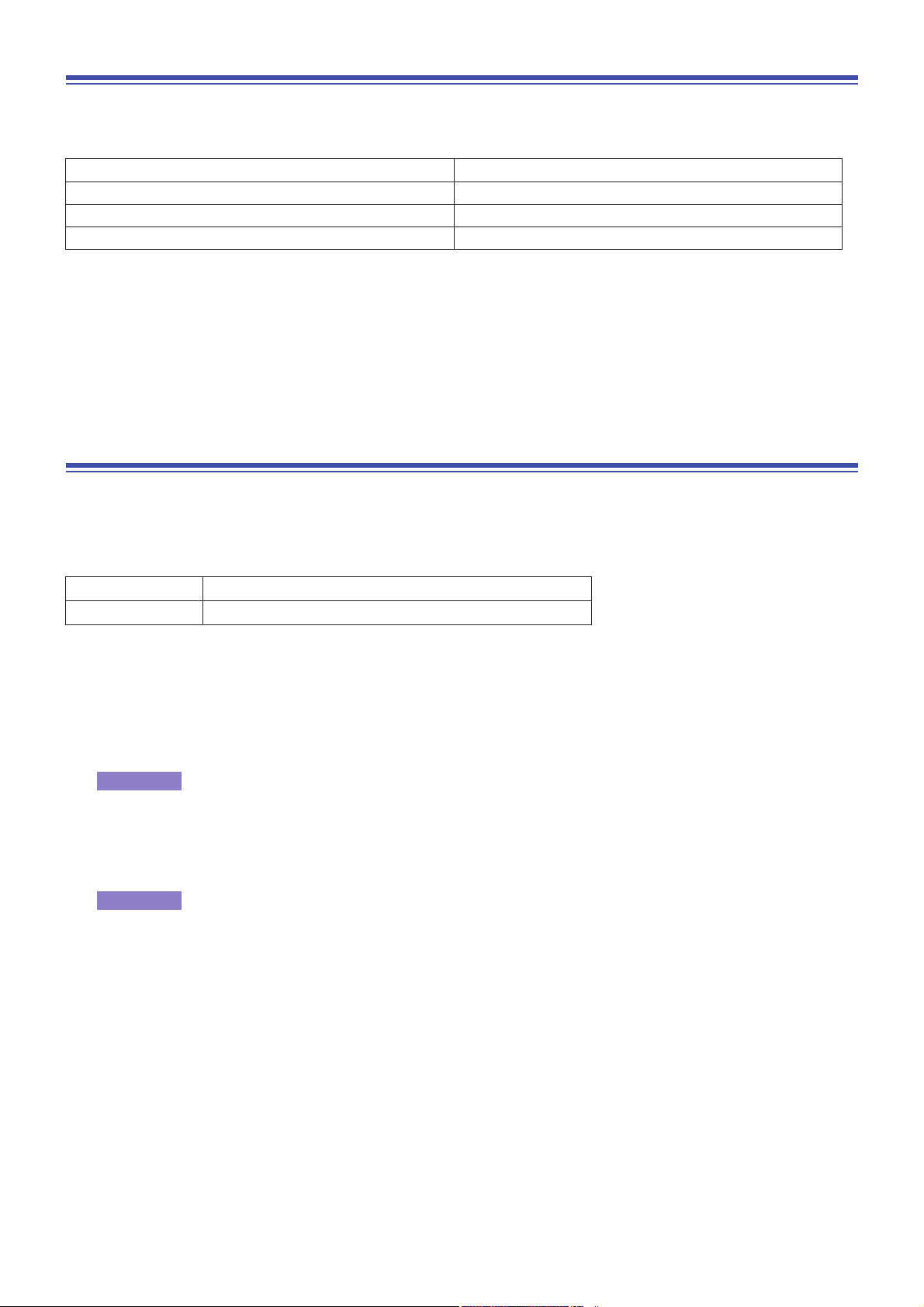
Работа с сессиями
Все настройки микширования Вашего пульта в редакторе LS9, включая данные сцены и библиотек, называются Сессиями.
В следующей таблице описаны основные операции с сессиями.
Создание новой сессии Выберите [New Session] в меню [File].
Открытие сохраненной ранее сессии Выберите [Open Session] в меню [File].
Сохранение текущей сессии Выберите [Save Session] в меню [File].
Сохранение текущей сессии под новым именем Выберите [Save Session As…] в меню [File].
Когда Вы сохраняете сессию в окне редактора, в файл будут сохранены настройки только того редактора.
Файлы сессий, сохраняемые редактором LS9, имеют расширение имени файла «.YSE». Файлы, в которых
сохраняются только данные пульта LS9 (расширение имени файла «.L9A»), также обрабатываются, что позволяет использовать запоминающие устройства USB для обмена данными с пультом LS9.
Если Вы сохранили сессию в окне Studio Manager, в файл с расширением «.YSM» сохраняются настройки
всех выбранных редакторов.
Функция Undo/Redo (Отмена/Повтор)
В редакторе LS9 Вы можете отменить последнюю операцию (Undo), а также отменить отмену последней
операции (Redo). Если Вы выполните операцию Undo дважды подряд, Вы можете отменить два последних действия. Если Вы выполните операцию Undo три раза подряд, Вы можете отменить три последних
действия. Таким образом Вы можете отменять многие последние действия. В следующей таблице описано
использование функции Undo/Redo.
Undo Выберите [Undo] (Отмена) в меню [Edit] (Правка).
Redo Выберите [Redo] (Повтор) в меню [Edit] (Правка).
Однако обратите внимание, что после выполнения следующих операций Вы не сможете успешно отменить
или повторить никакие предыдущие действия:
• Операции с пультом LS9
• Закрытие Studio Manager
• Синхронизация с пультом LS9
• Операции с сессиями
ПРИМЕЧАНИЕ: Вы не можете отменить или повторить следующие операции:
АВ • Редактирование в окне Setup (Настройки)
•ВЫ • Синхронизация
• • Открытие и закрытие окон
• • Изменение размера или перемещение окон
ВSS В зависимости от функции есть некоторые другие операции, которые нельзя отменить.
ПРИМЕЧАНИЕ: В случае с операциями со сценами или библиотеками Отмена/Повтор применяется только к самой
последней операции. Вы не можете отменить более ранние операции. Функция Отмена/Повтор в
этих окнах доступна только при использовании кнопки [UNDO] соответствующего окна. Даже если
Вы выполните восстановление сцены из окна Master, Вы не сможете использовать клавиши быстрого
доступа или меню для отмены восстановления.
6
Редактор LS9 Руководство пользователя
Page 7
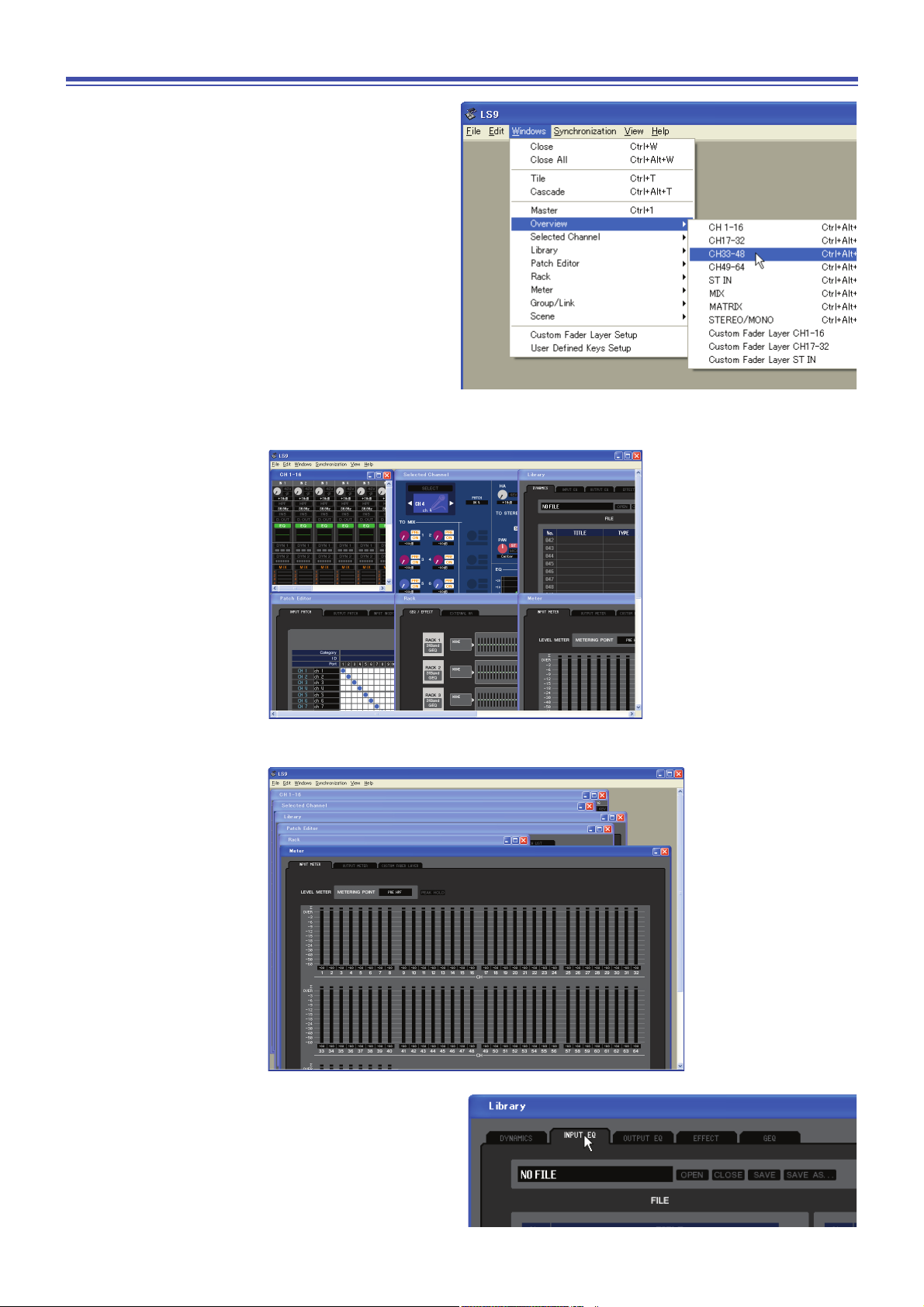
Операции с окнами
Вы можете выбирать и открывать все окна в меню
[Windows] (Окна). Для открытия окна Overview
(Обзор) или Rack (Стойка) используйте подменю для
выбора каналов или библиотек, которые Вы хотите
увидеть.
Вы можете выбрать Tile (Плитка) или Cascade (Каскад), чтобы упорядочить окна в редакторе.
• Tile
• Cascade
В окне Library (Библиотека) или Scene (Сцена) щелкайте вкладки в верхней части окна для переключения между страницами.
7
Редактор LS9 Руководство пользователя
Page 8
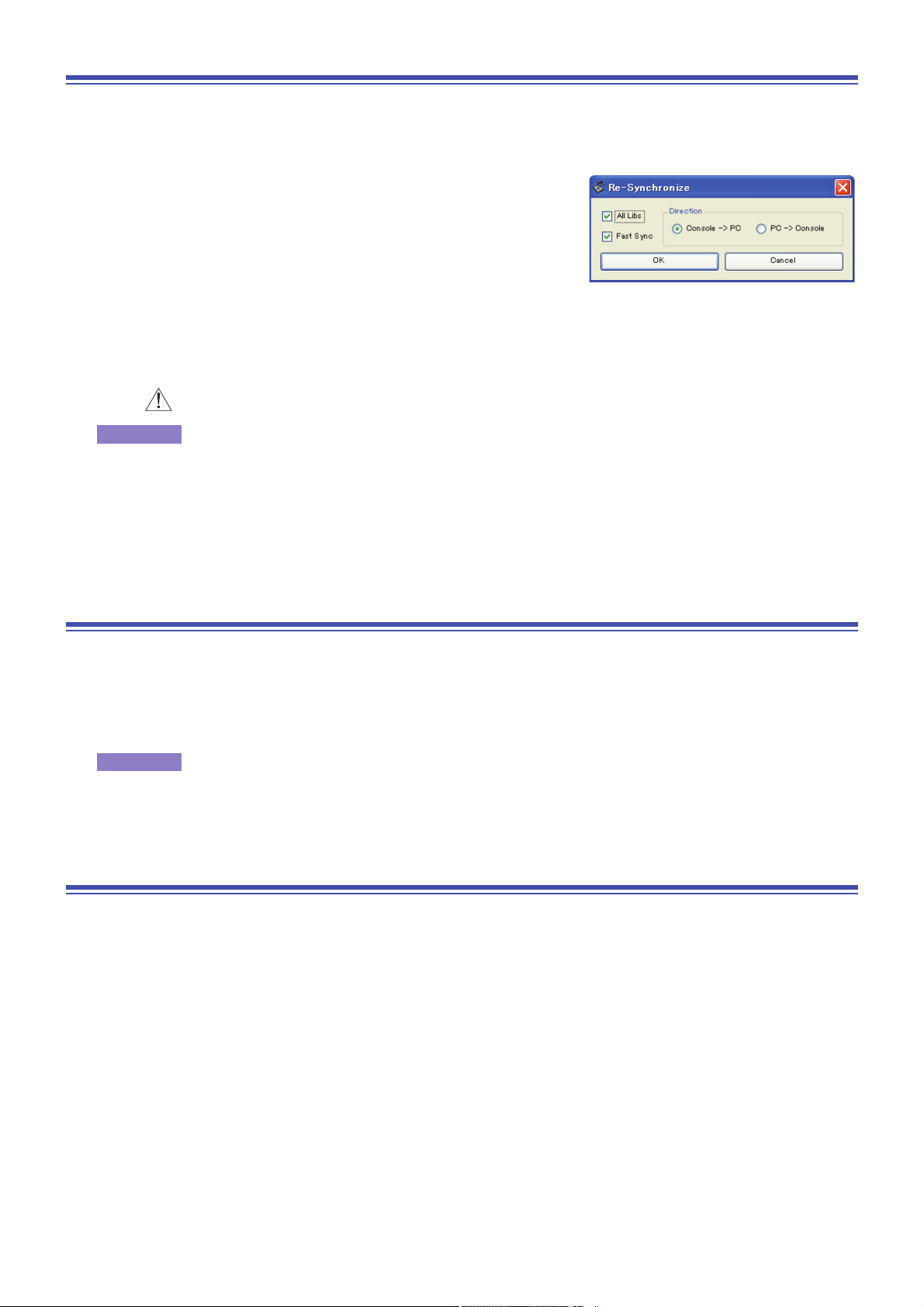
Синхронизация редактора LS9
Когда редактор LS9 запускается, настройки параметров пульта LS9 и редактора LS9 могут различаться. Поэтому вначале Вы должны привести их в соответствие. Эта операция называется «синхронизация». Выполните следующие шаги, чтобы синхронизировать редактор LS9.
1. Выберите [Synchronization] (Синхронизация), затем
[Re-synchronize] (Повторить синхронизацию).
Откроется следующее окно.
2. Выберите, хотите ли Вы передать Ваши настройки в
редактор LS9 или наоборот.
В этот момент опция All Libs (Все библиотеки) определяет,
синхронизируются ли данные сцены и библиотеки.
PC – Console (Компьютер – Пульт): Передача текущих настро-
ек параметров редактора LS9 в пульт.
Console – PC (Пульт – Компьютер): Передача текущих настроек параметров Вашего пульта в редактор LS9.
3. Щелкните [OK].
F Не производите действия с пультом во время выполнения синхронизации.
ПРИМЕЧАНИЯ:
А
Ф • Если Вы выполняете синхронизацию PC – Console, а пульт содержит данные «только для чтения»,
ЕСЛИ эти данные не копируются, данные пульта, имеющие статус «только для чтения», не будут синхронизированы.
• Если Вы используете функцию «Total Recall» (Полное восстановление) в Studio Manager, все выбранные
редакторы в Studio Manager синхронизируются с соответствующими устройствами.
появится диалоговое окно, спрашивающее, хотите ли Вы скопировать данные «только для чтения» в редактор LS9.
Функция автономного редактирования
Если Вы не хотите синхронизировать Ваш пульт с редактором LS9, выберите [O ine Edit] (Автономное
редактирование) в меню [Synchronization] (Синхронизация). Для применения изменений, сделанных в
автономном режиме, к Вашему пульту выберите [Re-synchronize] (Повторить синхронизацию) в меню
[Synchronization] с опцией PC – Console для синхронизации пульта с редактором LS9.
Функция автономного редактирования также активируется, когда вы щелкаете кнопку [ONLINE]/
[OFFLINE] в окне Sync.
ПРИМЕЧАНИЕ: Некоторые параметры эффектов в пульте изменяют свои отображаемые значения в зависимости
от частоты дискретизации. Если Вы переключите редактор из режима OFFLINE (Автономный) в режим ONLINE (Подключенный), отображаемые значения параметров могут измениться из-за того, что
редактор LS9 загружает частоту дискретизации из пульта и обновляет дисплей.
Основные операции с элементами управления
Вы можете выполнять следующие действия с элементами управления.
Ручки
• Перетащить
• Щелкнуть, а затем использовать клавиши курсора вверх/вниз/влево/вправо
• Щелкнуть, а затем использовать клавиши Page Up/Page Down (большее изменение, чем клавиши курсора)
• Щелкнуть, а затем нажать клавишу Home, чтобы установить в крайнее левое положение
• Щелкнуть, а затем нажать клавишу End, чтобы установить в крайнее правое положение
• <Ctrl> + щелчок — установить значение по умолчанию
Для ручек пересылки и т.п. установка – ∞ независимо от значения по умолчанию.
• <Ctrl> + <Shi > + щелчок — установка номинального значения
Для ручек пересылки и т.п. установка номинального значения независимо от значения по умолчанию.
8
Редактор LS9 Руководство пользователя
Page 9
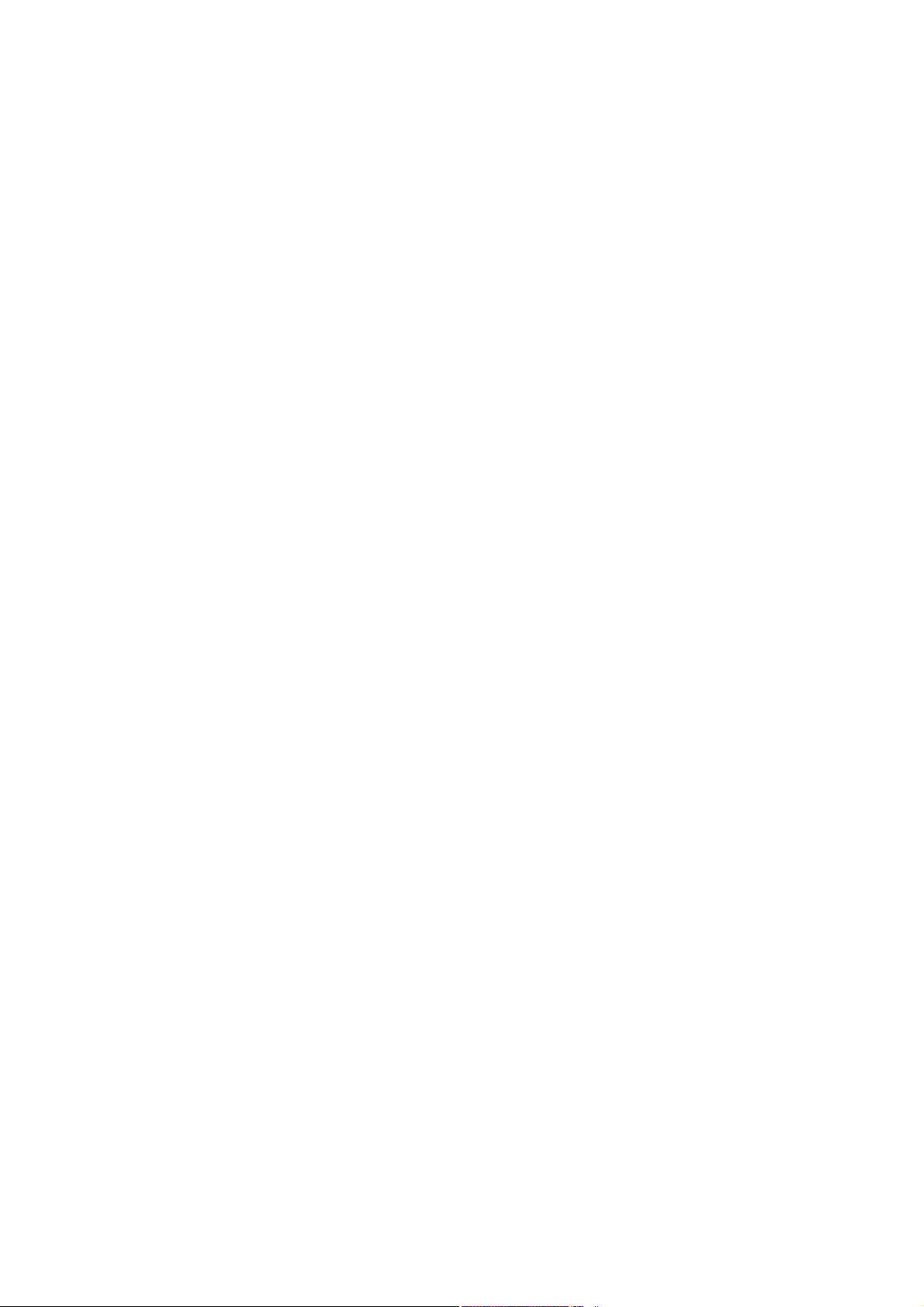
Микшеры
• Перетащить
• Щелкнуть, а затем использовать клавиши курсора вверх/вниз (или влево/вправо для горизонтальных
микшеров)
• Щелкнуть, а затем использовать клавиши Page Up/Page Down (большее изменение, чем клавиши курсора)
• Щелкнуть, а затем нажать клавишу Home, чтобы установить максимальное значение
• Щелкнуть, а затем нажать клавишу End, чтобы установить минимальное значение
• <Ctrl> + щелчок — установить значение по умолчанию
Для микшеров каналов и т.п. установка – ∞ независимо от значения по умолчанию.
• <Ctrl> + <Shi > + щелчок — установка номинального значения
Для микшеров каналов и т.п. установка номинального значения независимо от значения по умолчанию.
Только цифровые дисплеи
• Щелкнуть и перетащить вверх/вниз
• Щелкнуть, а затем использовать клавиши курсора вверх/вниз
• Щелкнуть, а затем использовать клавиши Page Up/Page Down (большее изменение, чем клавиши курсора)
• Щелкнуть, а затем нажать клавишу Home, чтобы установить максимальное значение
• Щелкнуть, а затем нажать клавишу End, чтобы установить минимальное значение
• <Ctrl> + щелчок — установить значение по умолчанию
Гистограммы
• Перетащить
• <Ctrl> + щелчок — установить – ∞
• <Ctrl> + <Shi > + щелчок — установить номинальное значение
9
Редактор LS9 Руководство пользователя
Page 10
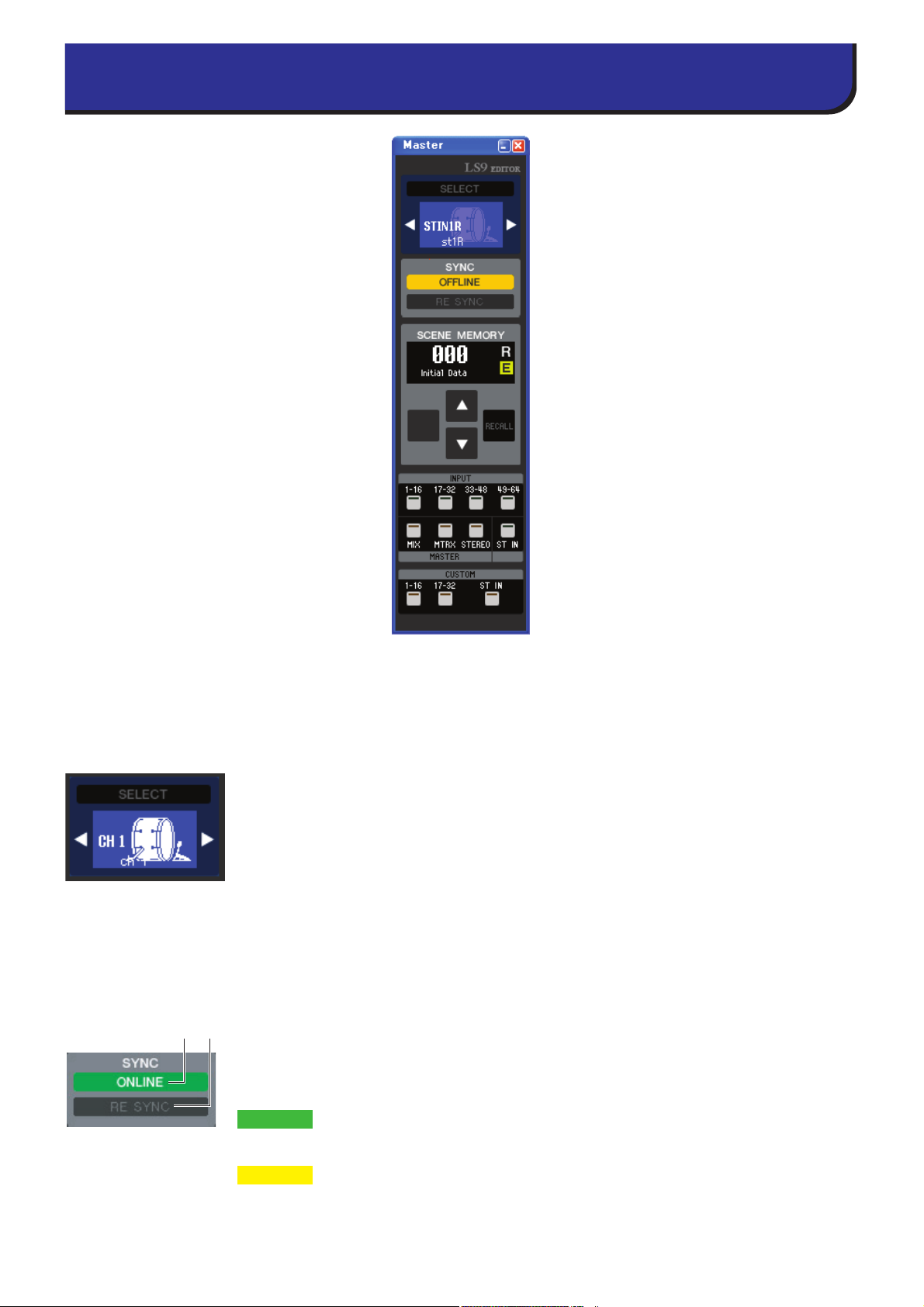
1 2
Окно Master
В окне Master Вы можете синхронизировать настройки редактора с пультом LS9, восстанавливать сцены и
открывать окно Overview (Обзор). Чтобы открыть это окно, выберите [Master] в меню [Windows] (Окна)
или назначьте [LS9 EDITOR CONTROL]-[MASTER] на пользовательскую клавишу пульта LS9 и выполните
эту функцию.
CHANNEL SELECT (Выбор канала)
Этот значок показывает номер и имя канала, к которому применяются Ваши
действия. Для переключения каналов Вы можете либо щелкнуть кнопку [SELECT]
(Выбор) и выбрать канал из появившегося списка, либо щелкать кнопки-стрелки
(влево/вправо) переключения каналов. Вы можете использовать поле ввода с именем канала для редактирования имени.
Эта функция связана с клавишами [SEL] самого LS9.
Вы можете изменить значок, щелкнув его правой кнопкой мыши, или изменить
цвет фона щелчком левой кнопки мыши. Выбранный здесь цвет фона также будет
цветом фона имени канала в окне Overview.
SYNC (Синхронизация)
Этот значок показывает состояние соединения и синхронизации между редактором
LS9 и пультом LS9.
1. Кнопка [ONLINE]/[OFFLINE]
Состояние ONLINE/OFFLINE изменяется каждый раз, когда Вы щелкаете эту кнопку. Она выполняет ту же функцию, что и пункт [O ine Edit] меню [Synchronization].
ONLINE Этот индикатор отображается, когда редактор LS9 правильно подклю-
чен к пульту LS9. В этом состоянии параметры редактора LS9 и пульта
LS9 связаны.
OFFLINE Этот индикатор отображается, когда редактор LS9 и пульт LS9 не соеди-
нены или при наличии проблемы соединения, а также в режиме автономного редактирования. В этом состоянии параметры редактора LS9 и
самого LS9 не связаны.
10
Редактор LS9 Руководство пользователя
Page 11
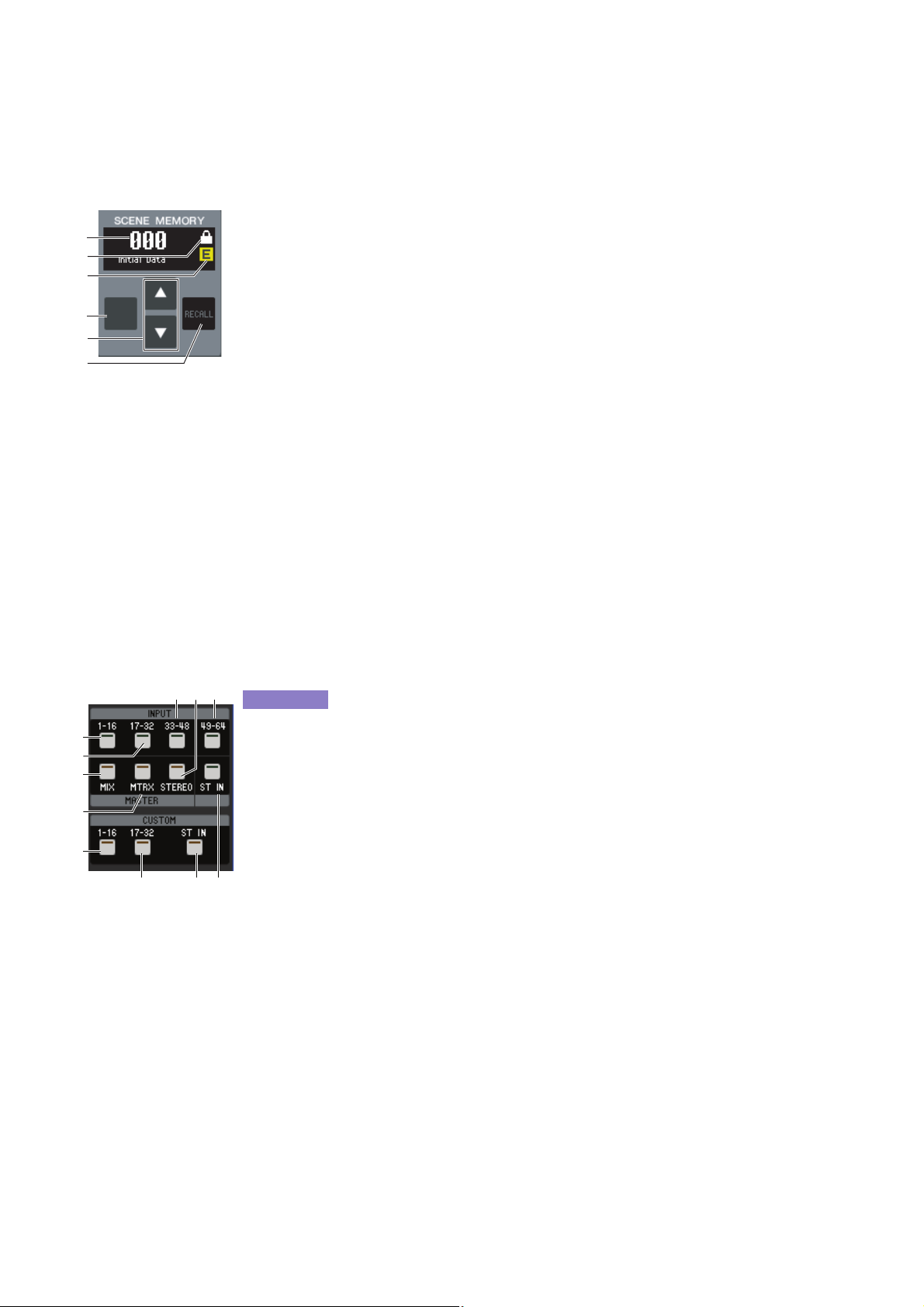
3
J K 8
477
2. Кнопка [RE SYNC] (Повторная синхронизация)
Щелчок по этой кнопку открывает диалоговое окно «Synchronization».
Эта кнопка выполняет ту же функцию, что и пункт [Re-Synchronize] меню
[Synchronization].
SCENE MEMORY (Память сцен)
Здесь Вы можете просматривать восстановленные сцены, а также восстанавливать
или сохранять сцены.
1. Индикатор номера сцены
1
2
3
4
5
6
Показывает номер сцены, которая выбрана для сохранения или восстановления.
2. Индикатор защиты
Значок замка появляется для защищенной памяти сцен. Память сцен «только для
чтения» указывается значком «R».
3. Индикатор редактирования
Этот индикатор редактирования появится, если Вы измените параметры после
восстановления сцены.
4. Кнопка [STORE] (Сохранить)
Эта кнопка сохраняет текущую сцену в ячейку с номером, показанным на индикаторе номера сцены (1).
5. Кнопки []/[]
Эти кнопки увеличивают или уменьшают номер, показанный на индикаторе номера сцены (1). Индикатор номера сцены (1) будет мигать, пока Вы не сохраните
или не восстановите сцену. Когда он мигает, его значение не соответствует номеру
сцены, показанному на LS9.
6. Кнопка [RECALL] (Восстановить)
Эта кнопка восстанавливает сцену под номером, показанным на индикаторе номера сцены (1).
Layer Keys (Клавиши слоя)
Эти клавиши открывают соответствующее окно Overview (Обзор).
ПРИМЕЧАНИЕ: Эти клавиши не связаны с группой Layer на панели LS9.
1
2
5
6
9
1. Кнопка [1–16]
Открывает окно входных каналов 1–16.
2. Кнопка [17–32]
Открывает окно входных каналов 17–32.
3. Кнопка [33–48]
Открывает окно входных каналов 33–48.
Она доступна, только если Вы редактируете в автономном режиме и выбрали
LS9–32 в поле Model Select (Выбор модели) окна Mixer Setup (Настройки микшера),
или если Вы редактируете в режиме соединения, когда подключен пульт LS9–32.
4. Кнопка [49–64]
Открывает окно входных каналов 49–64.
Она доступна, только если Вы редактируете в автономном режиме и выбрали
LS9–32 в поле Model Select (Выбор модели) окна Mixer Setup (Настройки микшера),
или если Вы редактируете в режиме соединения, когда подключен пульт LS9–32.
5. Кнопка [MIX]
Открывает окно MIX.
6. Кнопка [MATRIX]
Открывает окно MATRIX.
7. Кнопка [STEREO]
Открывает окно STEREO/MONO.
11
Редактор LS9 Руководство пользователя
Page 12
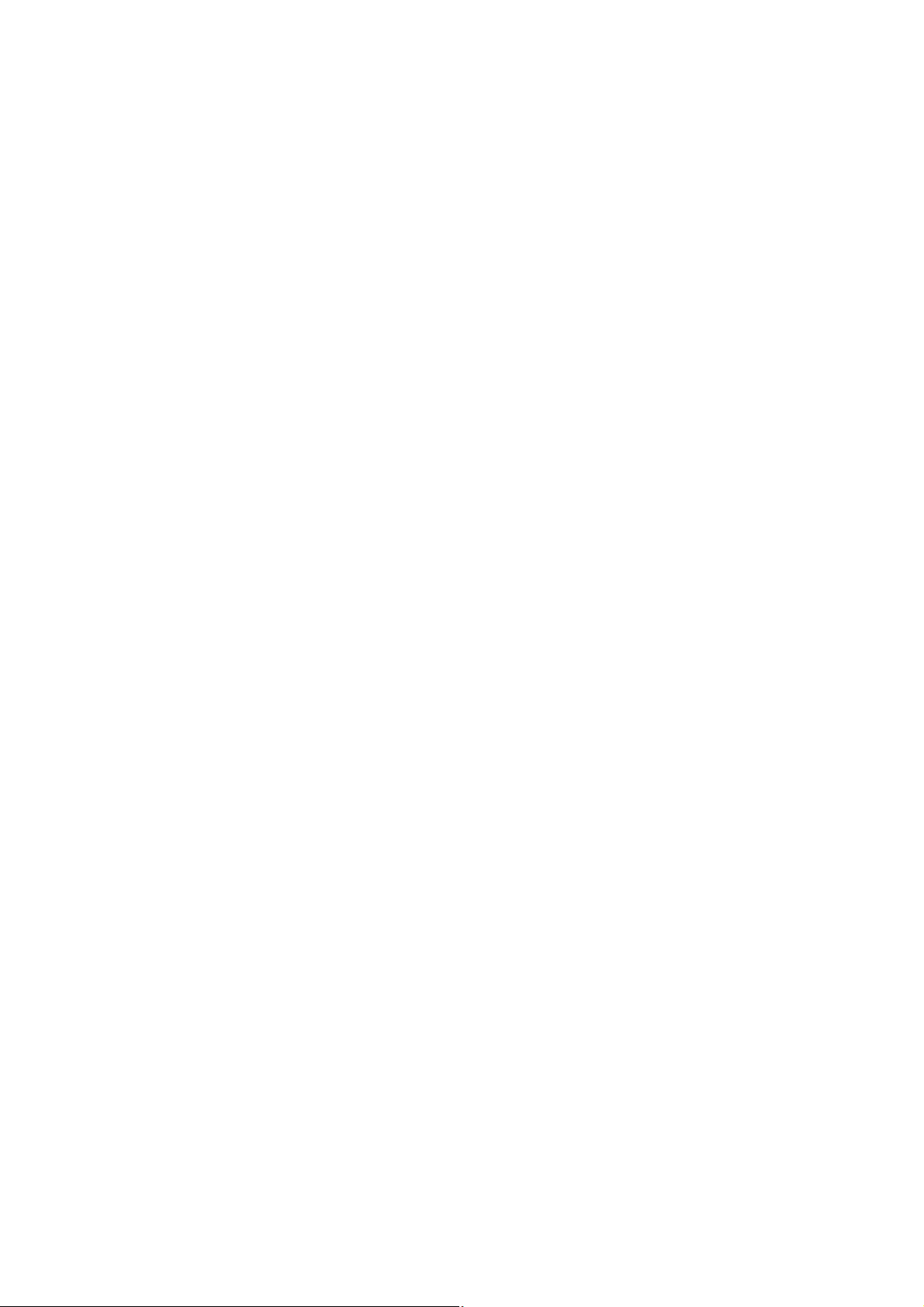
8. Кнопка [ST IN]
Открывает окно STEREO IN.
9. Кнопка [1–16]
Открывает окно Custom Fader Layer (входных каналов) каналов 1–16.
10. Кнопка [17–32]
Открывает окно Custom Fader Layer (INPUT CH) каналов 17–32.
Она доступна, только если Вы редактируете в автономном режиме и выбрали
LS9–32 в поле Model Select (Выбор модели) окна Mixer Setup (Настройки микшера),
или если Вы редактируете в режиме соединения, когда подключен пульт LS9–32.
11. Кнопка [ST IN]
Открывает окно Custom Fader Layer (ST IN).
12
Редактор LS9 Руководство пользователя
Page 13
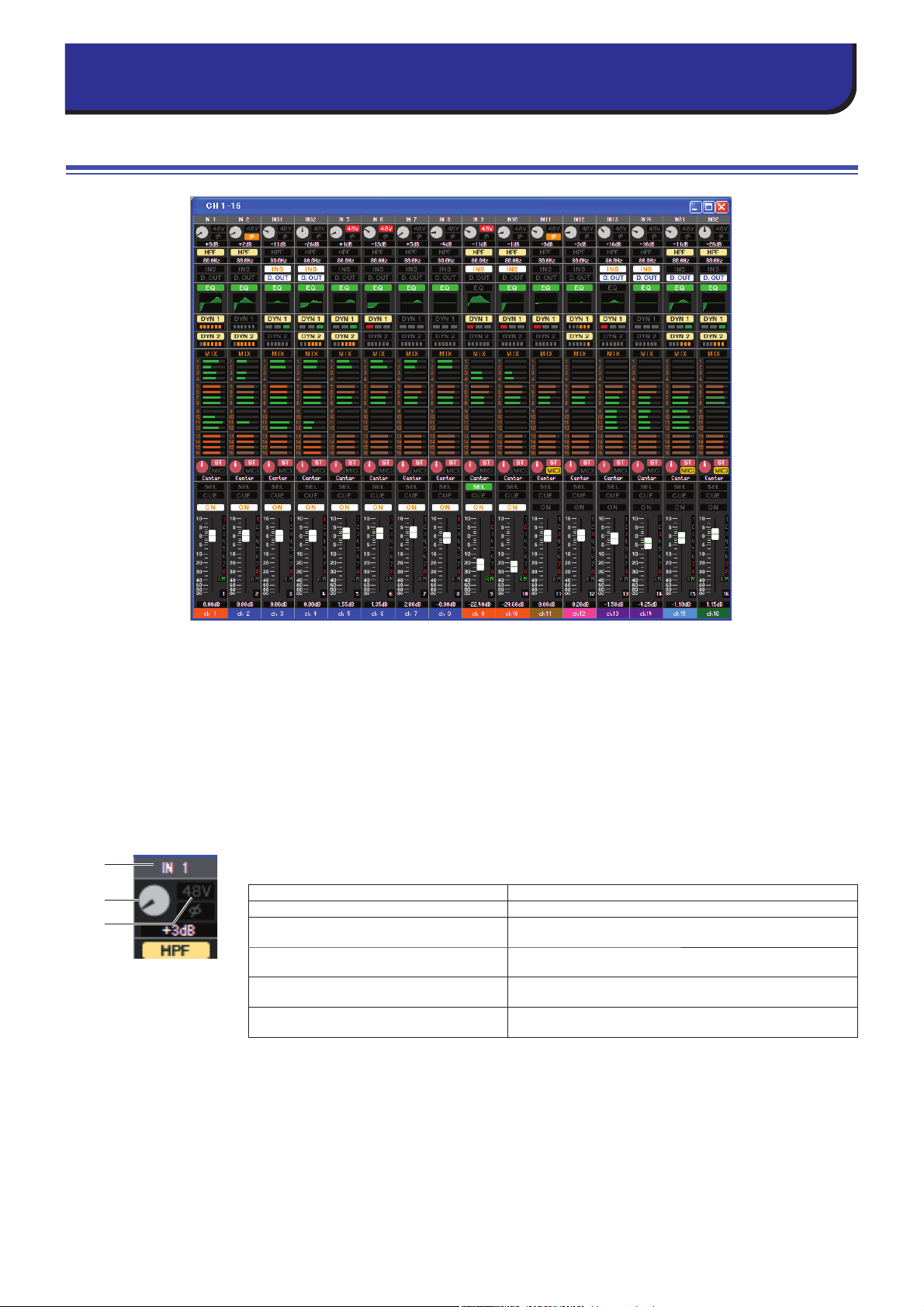
Окно Overview (Обзор)
Окно INPUT CH (Входные каналы)
В этом окне отображаются параметры микширования входных каналов 1–16, 17–32, 33–48(*) или 49–64. Параметры, отображаемые в этом окне, можно выбирать в меню [View] (Вид) или в меню, которое появляется
при щелчке правой кнопкой мыши в этом окне.
Вы можете открыть это окно следующими способами.
•
В меню [Windows] (Окна) выберите [Overview] (Обзор) и выберите CH1–16 / CH17–32 / 33–48(*) / 49–64(*)
• Используйте клавиши слоев в окне Master для включения кнопки [1–16] / [17–32] / [33–48](*) / [49–64](*)
• У пульта LS9 назначьте одну из пользовательских клавиш на [CH1–16] / [CH17–32] / [33–48](*) / [49–64](*) в
подменю [OVERVIEW] меню [LS9 EDITOR CONTROL] и выполните эту функцию.
(*) Входные каналы 33–48, 49–64 можно просматривать, только если Вы редактируете в автономном режиме и выбрали LS9–32 в
поле Model Select (Выбор модели) окна Mixer Setup (Настройки микшера), или если Вы редактируете в режиме соединения, когда
подключен пульт LS9–32.
1. Патч входа
1
2
3
Щелкните здесь для выбора входного источника, который будет назначен на данный входной канал. Доступны следующие варианты:
NONE (Нет) Назначение отсутствует
IN 1–IN32(*) (Вход 1–32) Входные разъемы 1–32(*)
SLOT1-1...SLOT1-16,
SLOT2-1(*)...SLOT2-16(*) (Слоты)
2TR IN L (Вход левого канала 2TR),
2TR IN R (Вход правого канала 2TR)
PB OUT L (Выход левого канала),
PB OUT R (Вход правого канала)
RACK1A, RACK1B...
RACK5L(A)...RACK8R(B)
(*) Входные разъемы 17–32 и слот 2 можно просматривать, только если Вы редактируете в автономном режиме и выбрали LS9–32 в поле Model Select (Выбор модели) окна Mixer Setup (Настройки
микшера), или если Вы редактируете в режиме соединения, когда подключен пульт LS9–32.
Входные каналы карты ввода/вывода, установленной
в слот
Левый и правый канал DIN-разъема 2TR
Левый и правый канал выхода записи в память USB
Левый и правый выход стоек 1–8
2. HA GAIN (Усиление предусилителя)
Перетащите эту ручку на экране для регулировки усиления внутреннего предварительного усилителя или внешнего предварительного усилителя (AD8HR), подключенного к данному входному каналу.
3. 48V
Включает и выключает фантомное питание (+48 В) внутреннего предварительного
усилителя или внешнего предварительного усилителя (AD8HR), подключенного к
данному входному каналу.
13
Редактор LS9 Руководство пользователя
Page 14
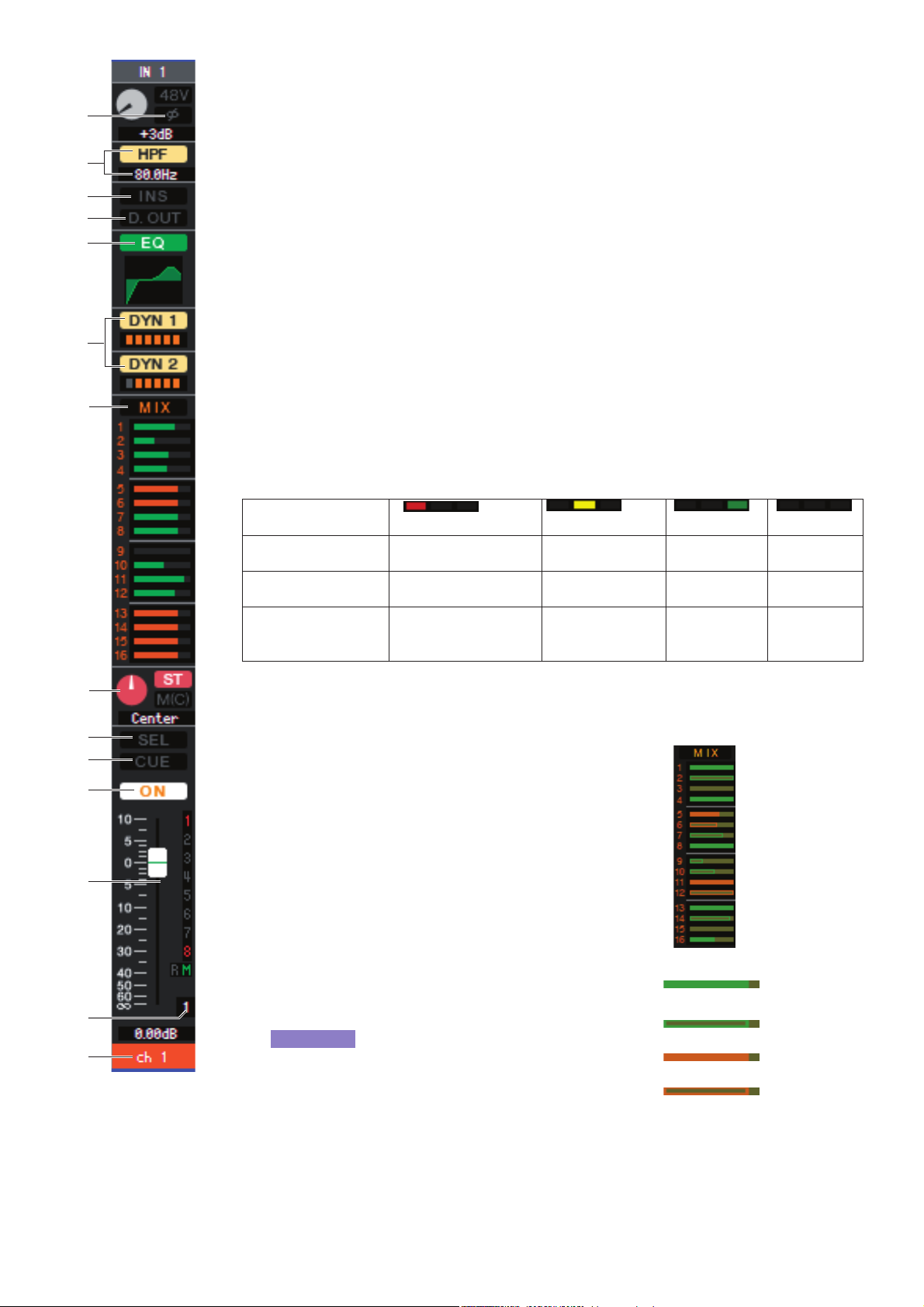
4
4. Ø (Фаза)
Инвертирует фазу сигнала после аналогово-цифрового преобразования.
5. HPF (Фильтр высоких частот)
Включает и выключает фильтр высоких частот. Вы можете перетащить цифровое
значение вверх или вниз, чтобы изменить частоту среза.
5
6
7
8
9
J
K
L
M
N
O
P
Q
6. INS (Вставка)
Включает и выключает вставку (только входные каналы 1–32).
7. D. OUT (Прямой выход)
Включает и выключает прямой выход.
8. EQ (Эквалайзер)
Включает и выключает эквалайзер. График прямо под этой кнопкой показывает
приблизительную амплитудно-частотную характеристику этого эквалайзера.
Вы можете перетаскивать график для изменения АЧХ эквалайзера.
Чтобы вернуть плоскую АЧХ, удерживайте клавишу <Ctrl> на клавиатуре компью-
тера и щелкните график (настройка фильтра высоких частот
сохранится).
9. DYN1/DYN2 (Динамика 1 / Динамика 2)
Включает и выключает два динамических процессора.
Если назначен вентиль (только динамический процессор 1), его состояние отобра-
жается прямо под этой кнопкой.
Индикация состояния вентиля
Состояние Включен/выключен
Состояние Открыт/
закрыт
Примечание
Включен Включен Включен Выключен
Закрыт Открыт Открыт –
Величина уменьшения усиления 30 дБ
или больше
Величина уменьшения усиления
0–30 дБ
Величина
уменьшения
усиления 0 дБ
–
Если назначено что-то кроме вентиля, прямо под этой кнопкой отображается измеритель уменьшения усиления, а величина уменьшения усиления отображается,
когда он включен.
Тип каждого динамического процессора может быть выбран в окне Selected Channel
(Выбранный канал).
10. MIX SEND
Гистограммы, расположенные под этой кнопкой,
показывают уровень отправки сигналов, посылаемых
с данного входного канала на шины микширования
типа VARI. Вы можете перетаскивать гистограммы
влево или вправо для установки уровня отправки.
Во время перетаскивания гистограммы уровень
отправки отображается в цифровой области PAN/TO
STEREO MONO (11).
Вы можете установить минимальное значение
(–∞ дБ), удерживая клавишу <Ctrl> на клавиатуре
компьютера и щелкнув гистограмму, или установить
номинальное значение (0,00 дБ), удерживая клавиши
<Ctrl> и <Shi > на клавиатуре компьютера и щелкнув
гистограмму.
ПРИМЕЧАНИЕ: У шин микширования типа FIXED гистог-
рамма фиксирована на номинальном
значении (0 дБ) и отображается только
состояние вкл./выкл.
• Перед/вкл. (зеленый)
• Перед/выкл. (зеленый)
• После/вкл. (желтый)
• После/выкл. (желтый)
14
Редактор LS9 Руководство пользователя
Page 15
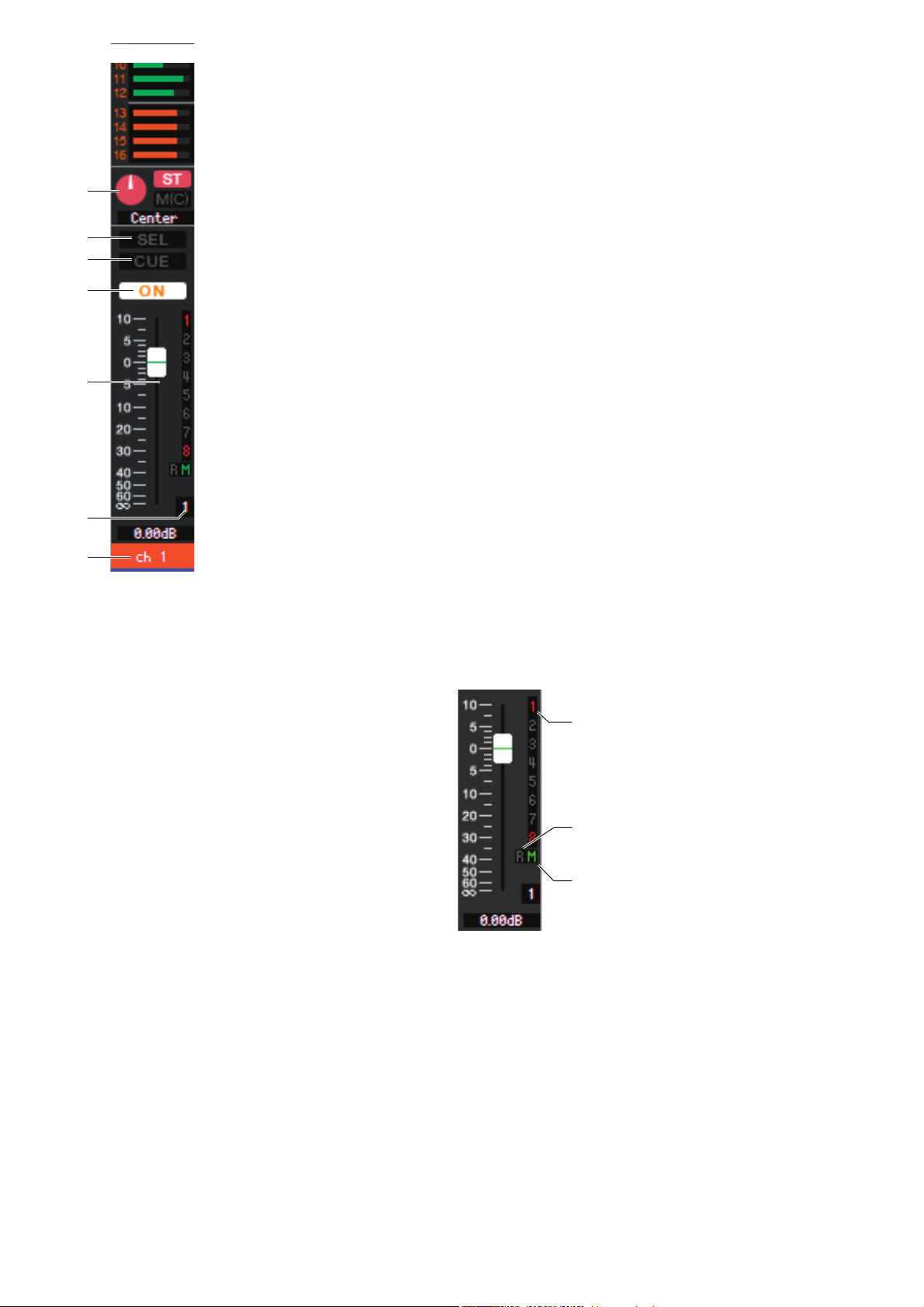
K
L
M
N
O
P
Q
11. PAN/TO STEREO MONO (Панорамирование / Стерео Моно)
Ручка PAN регулирует панорамирование сигнала, посылаемого с данного
входного канала на левый и правый канал шины STEREO (или левый/центральный/правый каналы). Вы можете установить панорамирование на центральное
значение, удерживая клавишу <Ctrl> на клавиатуре компьютера и щелкнув эту
ручку.
Кнопка [ST] включает и выключает сигнал, посылаемый с данного входного
канала на шину STEREO.
Кнопка [M(C)] включает и выключает сигнал, посылаемый с данного входного
канала на шину MONO.
Если в окне Selected Channel (Выбранный канал) выбран режим LCR, вместо
кнопок [ST] и [M(C)] появится кнопка [LCR], и она будет включать и выключать
сигнал, посылаемый с данного входного канала на шину LCR.
12. SEL (Выбор)
Выбирает входной канал, с которым Вы хотите производить действия. Этот
элемент управления связан с клавишами [SEL] группы INPUT панели LS9.
13. CUE (Метка)
Эта кнопка отслеживает по метке сигнал входного канала. Она связана с клавишами [CUE] группы INPUT панели LS9.
14. ON
Включает и выключает данный входной канал. Эта кнопка связана с клавишами
[ON] группы INPUT панели LS9.
15. Микшер
Регулирует входной уровень данного входного канала. Когда пульт LS9 не находится в режиме SENDS ON FADER, он связан с микшерами группы INPUT
панели LS9.
Текущее значение микшера отображается в цифровом поле, расположенном
прямо под ним.
Вы можете установить его на минимальное значение (–∞ дБ), удерживая клавишу <Ctrl> на клавиатуре компьютера и щелкнув ручку микшера, или установить
номинальное значение (0,00 дБ), удерживая клавиши <Ctrl> и <Shi > на клавиатуре компьютера и щелкнув ручку микшера.
Номера и буквы
алфавита справа от
микшера указывают
Номера групп тишины, которым принадлежит
этот канал, показаны красным.
группы тишины
(mute groups), которым принадлежит
канал, а также состояние Recall Safe и
Mute Safe канала.
Если этот канал установлен как Recall Safe (Защищен от восстановления), символ R становится
зеленым.
Если этот канал установлен как Mute Safe (Защищен от отключения звука), символ M становится
зеленым.
16. Номер канала
Это номер данного входного канала. Вы можете открыть окно Selected Channel
для этого канала, дважды щелкнув этот номер. Если при щелчке удерживать нажатой клавишу <Ctrl> на клавиатуре компьютера, окно Selected Channel откроется как дополнительный вид.
17. Имя канала
Это текстовое поле, в котором отображается имя канала. В этом поле Вы можете
редактировать имя канала.
Цвет фона этого поля будет совпадать с цветом фона значка в области выбора
каналов окна Selected Channel.
15
Редактор LS9 Руководство пользователя
Page 16
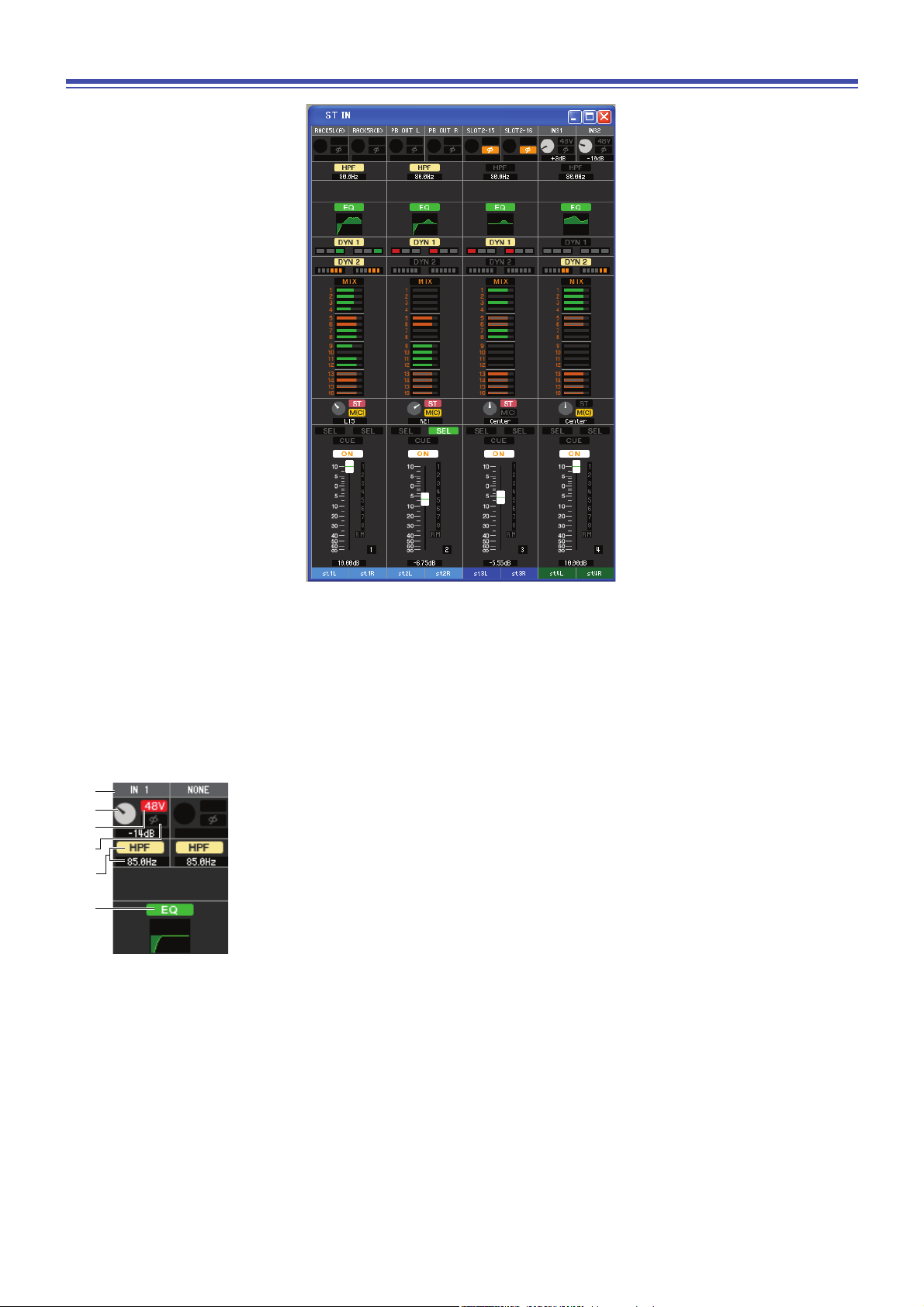
1
Окно ST IN (Стереофонические входы)
В этом окне Вы можете просматривать и редактировать параметры микширования стереофонических входных каналов1–4. Параметры, отображаемые в этом окне, можно выбирать в меню [View] (Вид) или в меню,
которое появляется при щелчке правой кнопкой мыши в этом окне.
Вы можете открыть это окно следующими способами.
• В меню [Windows] (Окна) выберите [Overview] (Обзор) и выберите «ST IN»
• Используйте клавиши слоев в окне Master для включения кнопки [ST IN]
• У пульта LS9 назначьте одну из пользовательских клавиш на [LS9 EDITOR CONTROL] –[OVERVIEW]
– [ST IN] и выполните эту функцию
1. INPUT PATCH (Патч входа)
2
3
4
5
6
Выбирает входной источник, назначенный на данный стереофонический входной
канал. Можно выбрать те же входные источники, что и у входных каналов.
2. HA GAIN (Усиление предусилителя)
Перетащите эту ручку на экране для регулировки усиления внутреннего предварительного усилителя или внешнего предварительного усилителя (AD8HR), подключенного к данному стереофоническому входному каналу.
3. 48V
Включает и выключает фантомное питание (+48 В) внутреннего предварительного
усилителя или внешнего предварительного усилителя (AD8HR), подключенного к
данному стереофоническому входному каналу.
4. Ø (Фаза)
Инвертирует фазу сигнала после аналогово-цифрового преобразования.
5. HPF (Фильтр высоких частот)
Включает и выключает фильтр высоких частот. Вы можете перетащить цифровое
значение вверх или вниз, чтобы изменить частоту среза.
6. EQ (Эквалайзер)
Включает и выключает эквалайзер (настройки левого и правого канала связаны).
Этот эквалайзер настраивается так же, как эквалайзеры входных каналов.
16
Редактор LS9 Руководство пользователя
Page 17
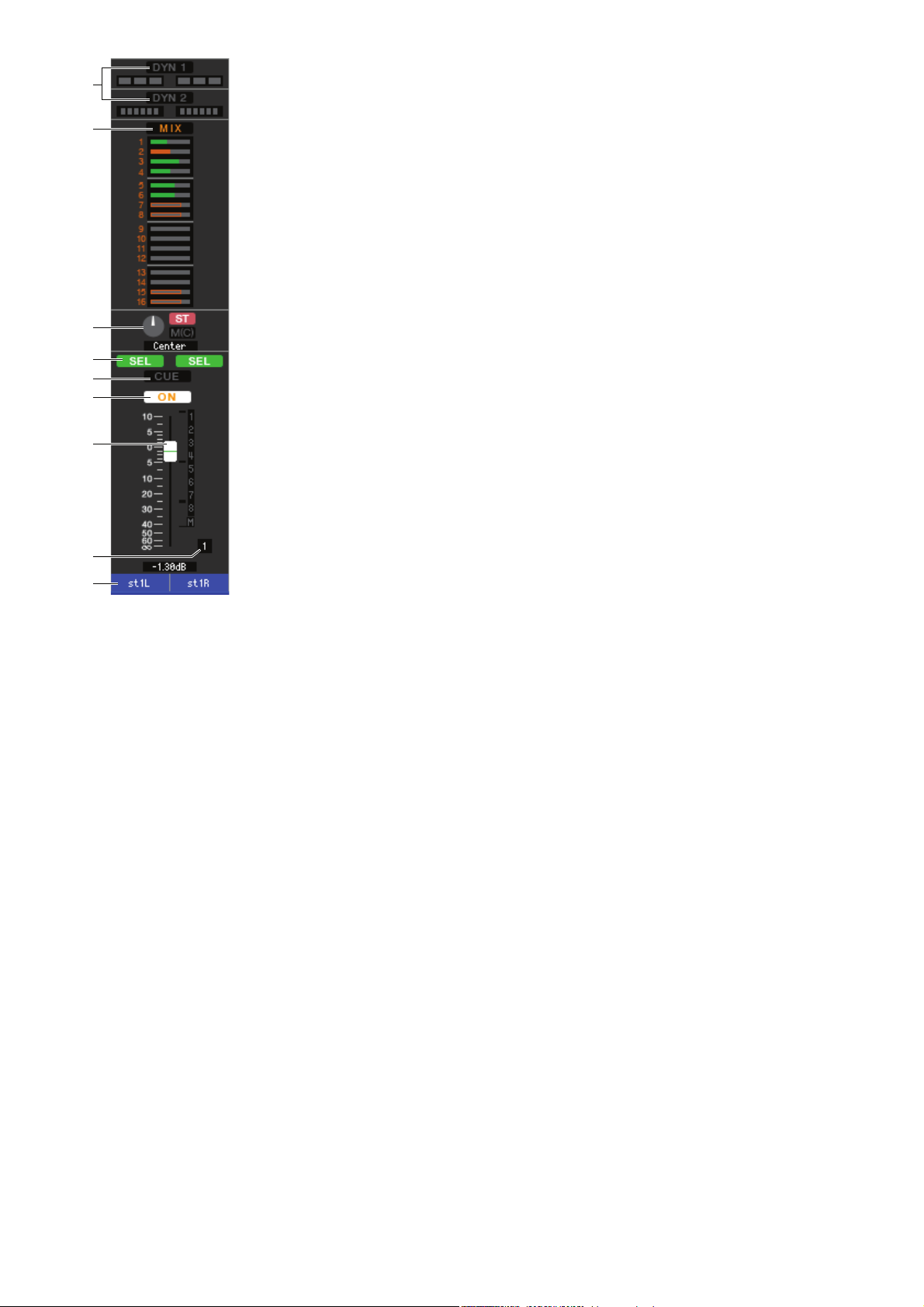
7
7. DYN1/DYN2 (Динамика 1 / Динамика 2)
Включает и выключает два динамических процессора. Это то же самое, что динамические процессоры входных каналов.
8
9
J
K
L
M
N
O
8. MIX SEND
Это то же самое, что и MIX SEND входных каналов.
9. BALANCE (Баланс)
Ручка баланс регулирует баланс сигнала, посылаемого с данного стереофонического входного канала на левый и правый канал шины STEREO (или левый/центральный/ правый каналы). Кроме этого, ручка BALANCE — это то же самое, что
PAN/TO STEREO MONO для входного канала.
10. SEL (Выбор)
Выбирает стереофонический входной канал, с которым Вы хотите производить
действия (левый и правый канал можно выбирать по отдельности). Этот элемент управления связан с клавишами [SEL] группы ST IN панели LS9.
11. CUE (Метка)
Эта кнопка отслеживает по метке сигнал стереофонического входного канала
(левый и правый каналы связаны). Она связана с клавишами [CUE] группы ST
IN панели LS9.
12. ON
Включает и выключает данный стереофонический входной канал (настройки
левого и правого канала связаны). Эта кнопка связана с клавишами [ON] группы ST IN панели LS9.
13. Микшер
Регулирует входной уровень данного стереофонического входного канала. Когда
пульт LS9 не находится в режиме SENDS ON FADER, он связан с микшерами
группы INPUT панели LS9.
Текущее значение микшера отображается в цифровом поле, расположенном
прямо под микшером. Это то же самое, что микшер входного канала.
14. Номер канала
Это номер данного стереофонического входного канала. Вы можете дважды
щелкнуть этот номер, чтобы открыть окно Selected Channel для этого канала.
Если при щелчке удерживать нажатой клавишу <Ctrl> на клавиатуре компьютера, окно Selected Channel откроется как дополнительный вид.
15. Имя канала
Это текстовое поле, в котором отображается имя канала. В этом поле Вы можете
редактировать имя канала.
Цвет фона этого поля будет совпадать с цветом фона значка в области выбора
каналов окна Selected Channel.
17
Редактор LS9 Руководство пользователя
Page 18
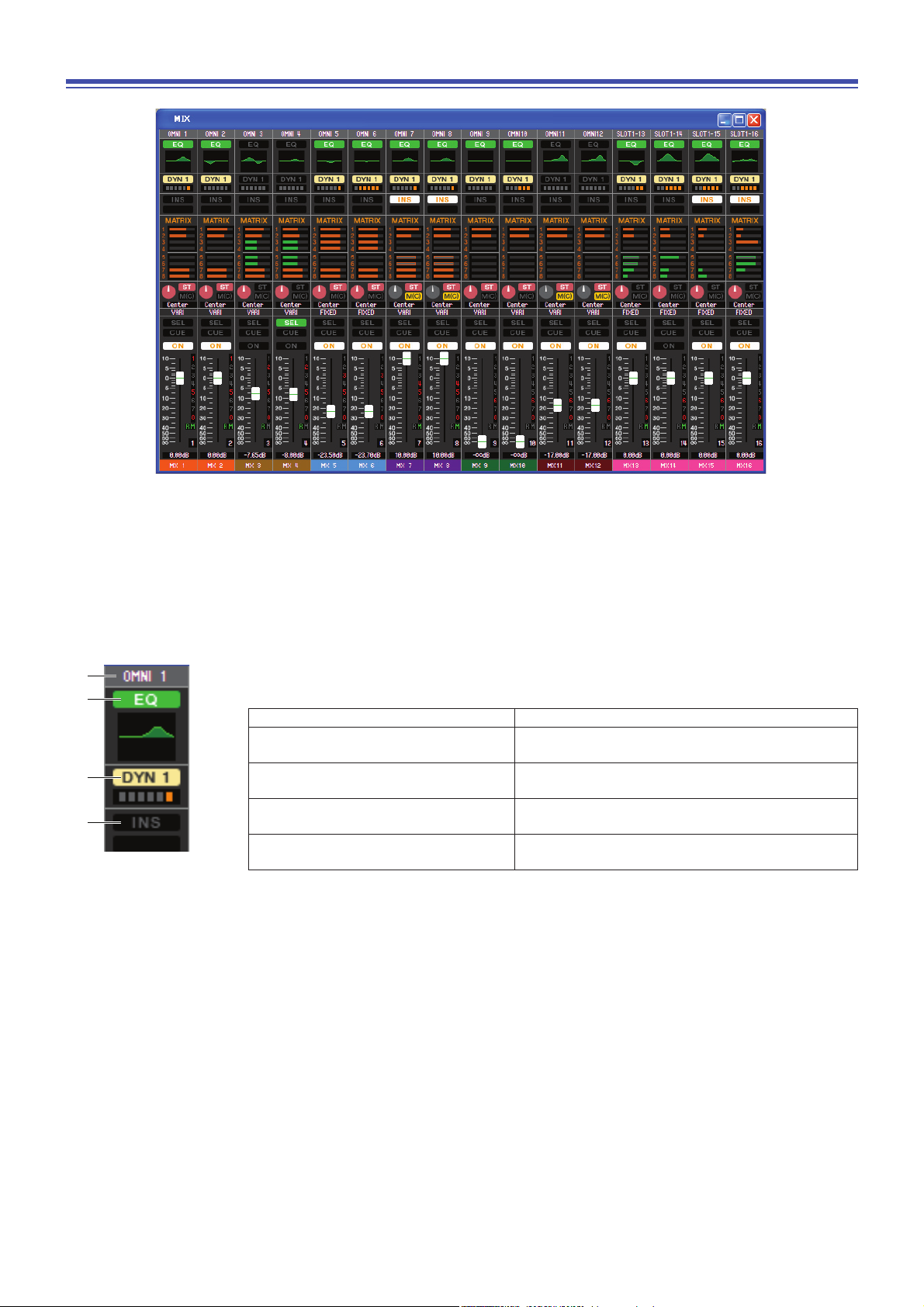
Окно MIX (Микширование)
В этом окне Вы можете просматривать и редактировать параметры каналов микширования 1–16. Параметры, отображаемые в этом окне, можно выбирать в меню [View] (Вид) или в меню, которое появляется при
щелчке правой кнопкой мыши в этом окне.
Вы можете открыть это окно следующими способами.
• В меню [Windows] (Окна) выберите [Overview] (Обзор) и выберите «MIX»
• Используйте клавиши слоев в окне Master для включения кнопки [MIX]
• У пульта LS9 назначьте одну из пользовательских клавиш на [LS9 EDITOR CONTROL] –[OVERVIEW]
– [MIX] и выполните эту функцию
1
2
3
4
1. OUTPUT PATCH
Щелкните здесь для выбора выходного порта, который будет назначен на данный
канал микширования. Доступны следующие варианты:
OMNI1–OMNI16(*) Разъемы OMNI 1–16(*)
SLOT1-1...SLOT1-16,
SLOT2-1(*)...SLOT2-16(*) (Слоты)
RACK1A, RACK1B...
RACK5L(A)...RACK8R(B)
2TR OUT L (Выход левого канала 2TR),
2TR OUT R (Выход правого канала 2TR)
REC IN L, REC IN R (Левый и правый
вход записи)
(*) Разъемы OMNI 9–16 и слот 2 можно просматривать, только если Вы редактируете в автономном
режиме и выбрали LS9–32 в поле Model Select (Выбор модели) окна Mixer Setup (Настройки микшера), или если Вы редактируете в режиме соединения, когда подключен пульт LS9–32.
Выходные каналы карты ввода/вывода, установленной в слот
Левый и правый выход стоек 1–8
Левый и правый канал цифрового выхода 2TR
Левый и правый канал входа записи памяти USB
Если было сделано несколько патчей, отображается только первый порт.
Если Вы изменяете патчи в этом окне, порт, который был назначен до этого, будет
отменен, и будет назначен только вновь выбранный порт.
2. EQ (Эквалайзер)
Включает и выключает эквалайзер. Этот эквалайзер настраивается так же, как
эквалайзеры входных каналов.
3. DYN1 (Динамика 1)
Включает и выключает динамический процессор. Это то же самое, что динамический процессор 2 входных каналов.
4. INS (Вставка)
Включает и выключает вставку.
18
Редактор LS9 Руководство пользователя
Page 19
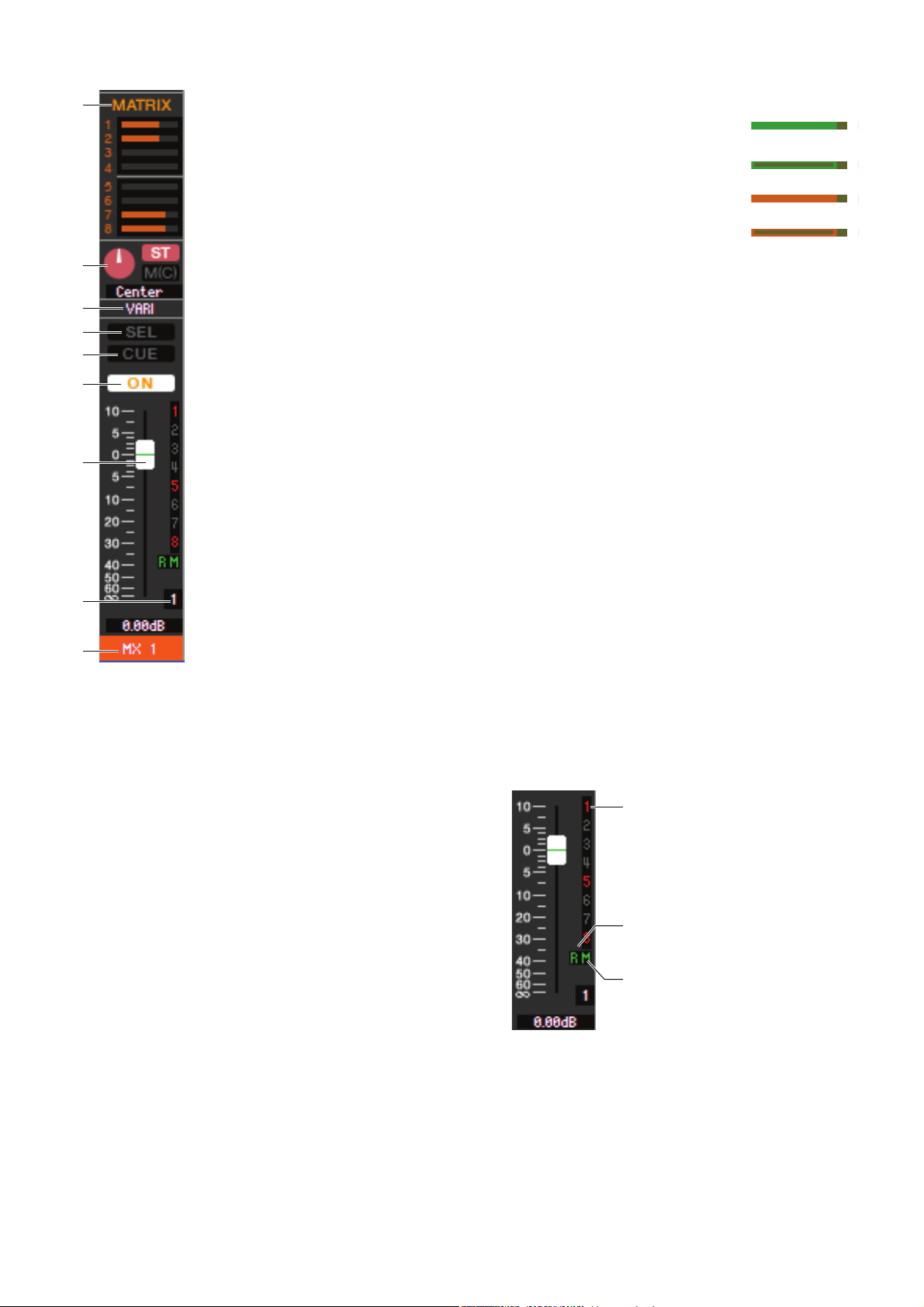
5
6
7
8
9
J
K
L
5. MATRIX SEND
Гистограммы, расположенные под этой кнопкой, показывают уровень отправки сигналов,
посылаемых с данного канала микширования на матричные шины 1–8. Вы можете перетаскивать гистограммы влево или вправо для установки уровня отправки.
Во время перетаскивания гистограммы уровень отправки отображается в цифровой области PAN/BALANCE (6).
Вы можете установить минимальное значение (–∞ дБ), удерживая
клавишу <Ctrl> на клавиатуре компьютера и щелкнув гистограмму,
или установить номинальное значение (0,00 дБ), удерживая клавиши
<Ctrl> и <Shi > на клавиатуре компьютера и щелкнув гистограмму.
Вид гистограммы будет меняться следующим образом в зависимости
• Перед/вкл. (зеленый)
• Перед/выкл. (зеленый)
• После/вкл. (желтый)
• После/выкл. (желтый)
от позиции отправки (перед/после) и состояния включен/выключен
сигнала, посылаемого с данного канала микширования на матричные шины.
Чтобы включить или выключить отправку, щелкните номер канала слева от гистограммы.
6. PAN/BALANCE (Панорамирование / Баланс)
Ручка PAN регулирует панорамирование сигнала, посылаемого с данного канала микширования на левый и правый канал шины STEREO (или левый/центральный/правый каналы). Вы
можете установить панорамирование на центральное значение, удерживая клавишу <Ctrl> на
клавиатуре компьютера и щелкнув эту ручку. При назначении как стереофоническая шина эта
ручка регулирует баланс каналов с нечетным и четным номером. Настройка стереофонической шины может быть сделана в секции Mix Bus Setup (Настройки шины микширования) окна
Mixer Setup (Настройки микшера).
Кнопка [ST] включает и выключает сигнал, посылаемый с данного канала микширования на
шину STEREO.
Кнопка [MONO] включает и выключает сигнал, посылаемый с данного канала микширования
на шину MONO.
Если в окне Selected Channel (Выбранный канал) выбран режим LCR, вместо кнопок [ST] и
[MONO] появится кнопка [LCR], и она будет включать и выключать сигнал, посылаемый с
данного канала микширования на шину LCR.
7. VARI/FIXED (Переменная / Фиксированная)
Показывает тип (VARI или FIXED) выбранной шины микширования. Этот параметр можно
переключать в секции Mix Bus Setup (Настройки шины микширования) окна Mixer Setup (Настройки микшера).
M
8. SEL (Выбор)
Выбирает канал микширования, который Вы хотите настроить.
9. CUE (Метка)
Эта кнопка отслеживает по метке сигнал канала микширования.
10. ON
Включает и выключает данный канал микширования.
11. Микшер
Регулирует выходной уровень данного
канала микширования. Текущее значение
микшера отображается в цифровом поле,
Номера групп тишины, которым
принадлежит этот канал, показаны красным.
расположенном прямо под ним. Вы можете
установить его на минимальное значение
(–∞ дБ), удерживая клавишу <Ctrl> на
клавиатуре компьютера и щелкнув ручку
микшера, или установить номинальное
значение (0,00 дБ), удерживая клавиши
<Ctrl> и <Shi > на клавиатуре компьютера
и щелкнув ручку микшера.
Номера и буквы алфавита справа от микшера указывают группы тишины (mute
groups), которым принадлежит канал, а так-
Если этот канал установлен как
Recall Safe (Защищен от восстановления), символ R становится
зеленым.
Если этот канал установлен как
Mute Safe (Защищен от отключения звука), символ M становится
зеленым.
же состояние Recall Safe и Mute Safe канала.
12. Номер канала
Показывает номер данного канала микширования. Вы можете открыть окно Selected Channel
для этого канала, дважды щелкнув этот номер. Если при щелчке удерживать нажатой клавишу
<Ctrl> на клавиатуре компьютера, окно Selected Channel откроется как дополнительный вид.
13. Имя канала
Это текстовое поле, в котором отображается имя канала. В этом поле Вы можете редактировать имя канала.
Цвет фона этого поля будет совпадать с цветом фона значка в области выбора каналов окна
Selected Channel.
19
Редактор LS9 Руководство пользователя
Page 20
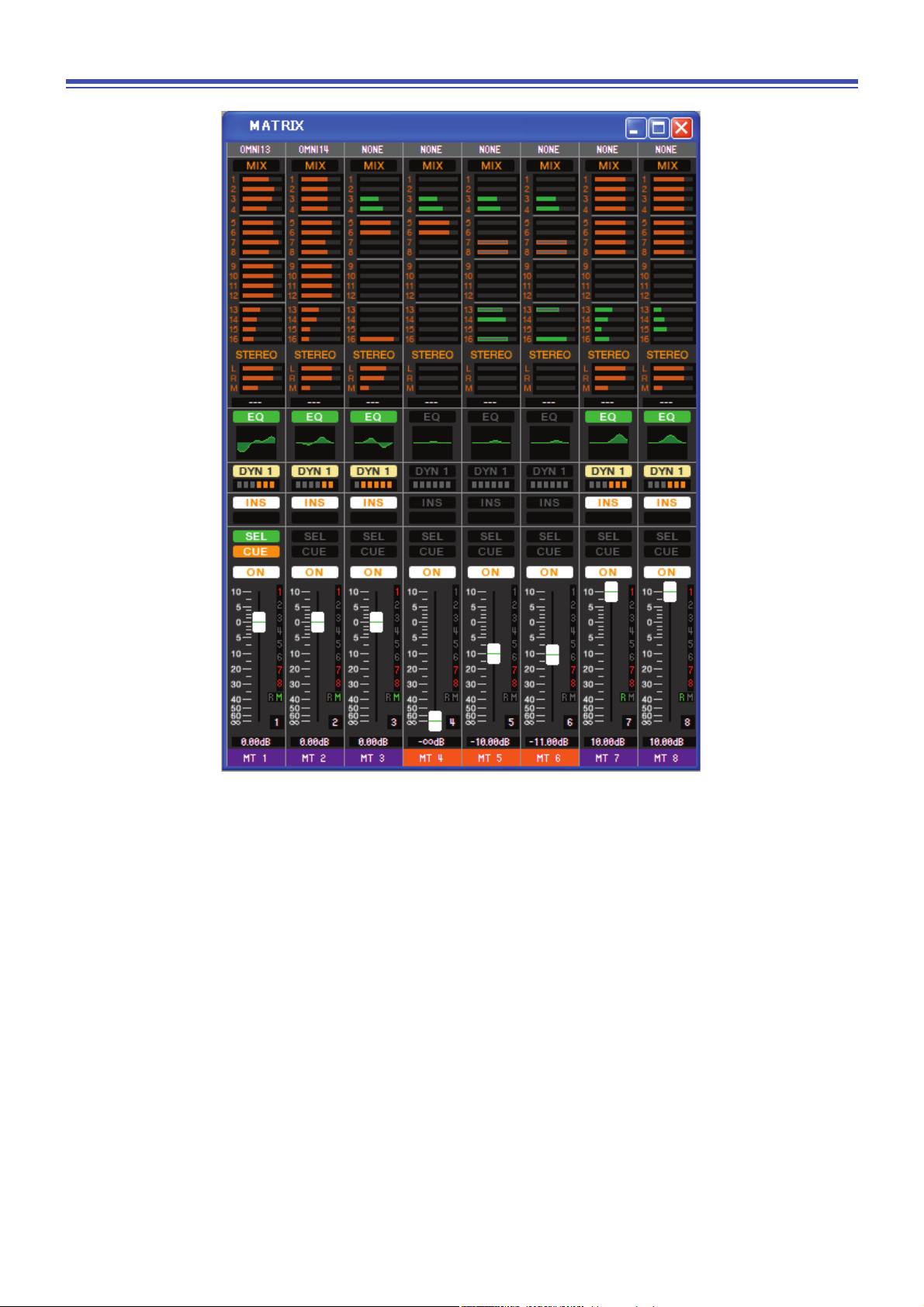
Окно MATRIX (Матрица)
В этом окне Вы можете просматривать и редактировать параметры матричных каналов 1–8. Параметры,
отображаемые в этом окне, можно выбирать в меню [View] (Вид) или в меню, которое появляется при щелчке правой кнопкой мыши в этом окне.
Вы можете открыть это окно следующими способами.
• В меню [Windows] (Окна) выберите [Overview] (Обзор), а затем выберите «MATRIX»
• Используйте клавиши слоев в окне Master для включения кнопки [MTRX]
• У пульта LS9 назначьте одну из пользовательских клавиш на [LS9 EDITOR CONTROL] –
[OVERVIEW] – [MATRIX] и выполните эту функцию
20
Редактор LS9 Руководство пользователя
Page 21
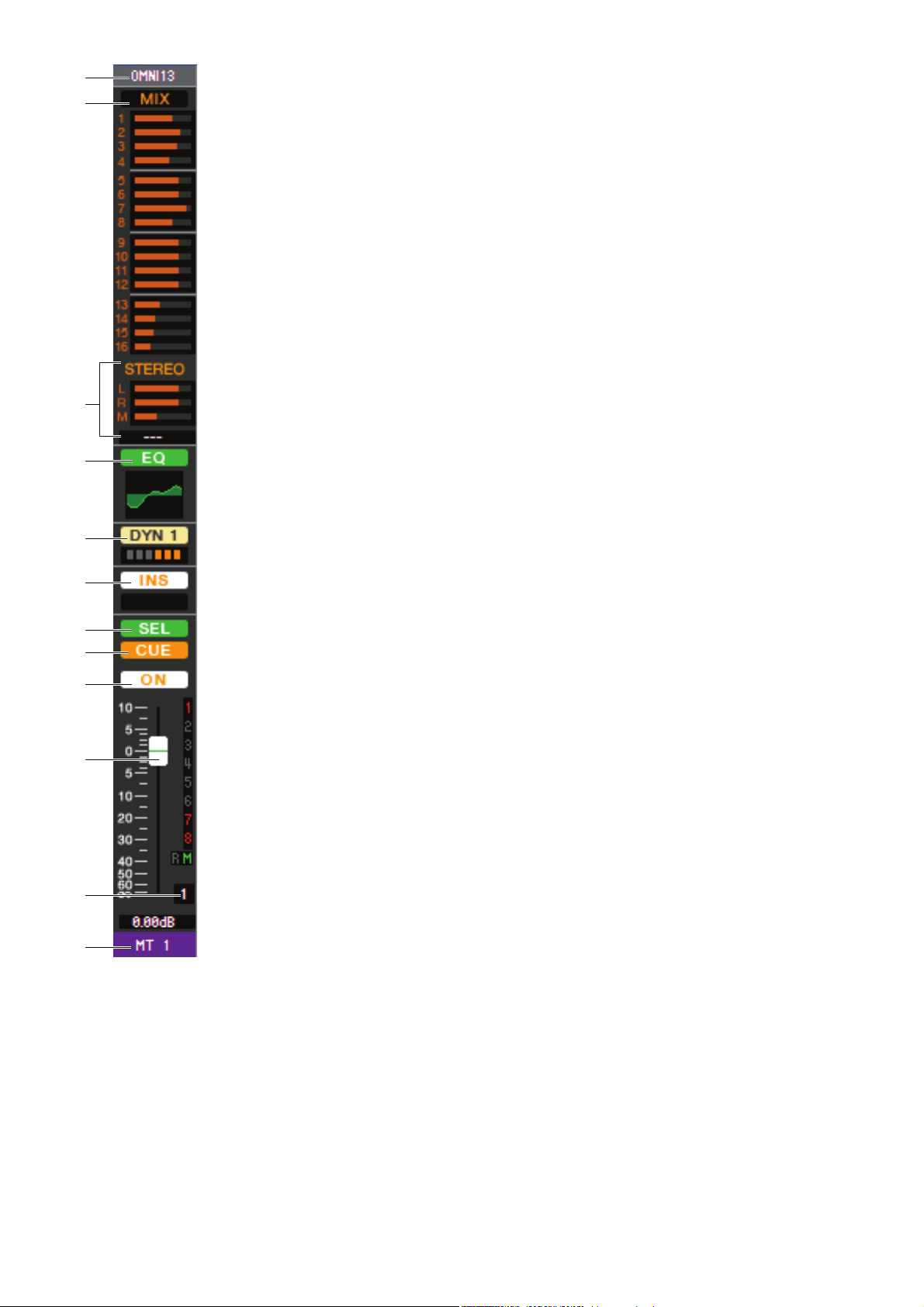
1
2
3
4
1. OUTPUT PATCH (Патч выхода)
Выбирает выходной порт, назначенный на данный матричный канал. Можно выбрать
те же выходные порты, что и у каналов микширования.
2. MIX (Уровни отправки с каналов микширования)
Здесь Вы можете просматривать и редактировать уровни отправки сигналов, посылаемых с каналов микширования на данную матричную шину. Метод управления и
значение отображаемых параметров такие же, как у (5) MATRIX SEND в окне MIX.
3. STEREO (Уровни отправки со стереофонических каналов на данную
матричную шину)
Здесь Вы можете просматривать и редактировать уровни отправки сигналов, посылаемых со стереофонических каналов на данную матричную шину. При перетаскивании гистограммы уровень отправки отображается в цифровом поле, расположенном
прямо под ней. Метод управления и значение отображаемых параметров такие же,
как у (5) MATRIX SEND в окне MIX.
4. EQ (Эквалайзер)
Включает и выключает эквалайзер. График прямо под этой кнопкой показывает
приблизительную амплитудно-частотную характеристику этого эквалайзера. Этот
эквалайзер настраивается так же, как эквалайзеры входных каналов.
5. DYN1 (Динамика 1)
Включает и выключает динамический процессор. Это то же самое, что динамический
процессор 2 входных каналов.
6. INS (Вставка)
Включает и выключает вставку.
5
6
7
8
9
J
K
L
7. SEL (Выбор)
Выбирает матричный канал, который Вы хотите настроить.
8. CUE (Метка)
Эта кнопка отслеживает по метке сигнал данного матричного канала.
9. ON
Включает и выключает данный матричный канал.
10. Микшер
Регулирует выходной уровень данного матричного канала. Текущее значение микшера отображается в цифровом поле, расположенном прямо под ним.
Номера и буквы алфавита справа от микшера указывают группы тишины (mute
groups), которым принадлежит канал, а также состояние Recall Safe и Mute Safe канала
(значение номеров и букв см. стр 19).
11. Номер канала
Показывает номер данного матричного канала. Вы можете открыть окно Selected
Channel для этого канала, дважды щелкнув этот номер. Если при щелчке удерживать
нажатой клавишу <Ctrl> на клавиатуре компьютера, окно Selected Channel откроется
как дополнительный вид.
12. Имя канала
Это текстовое поле, в котором отображается имя канала. В этом поле Вы можете
редактировать имя канала.
Цвет фона этого поля будет совпадать с цветом фона значка в области выбора каналов окна Selected Channel.
21
Редактор LS9 Руководство пользователя
Page 22
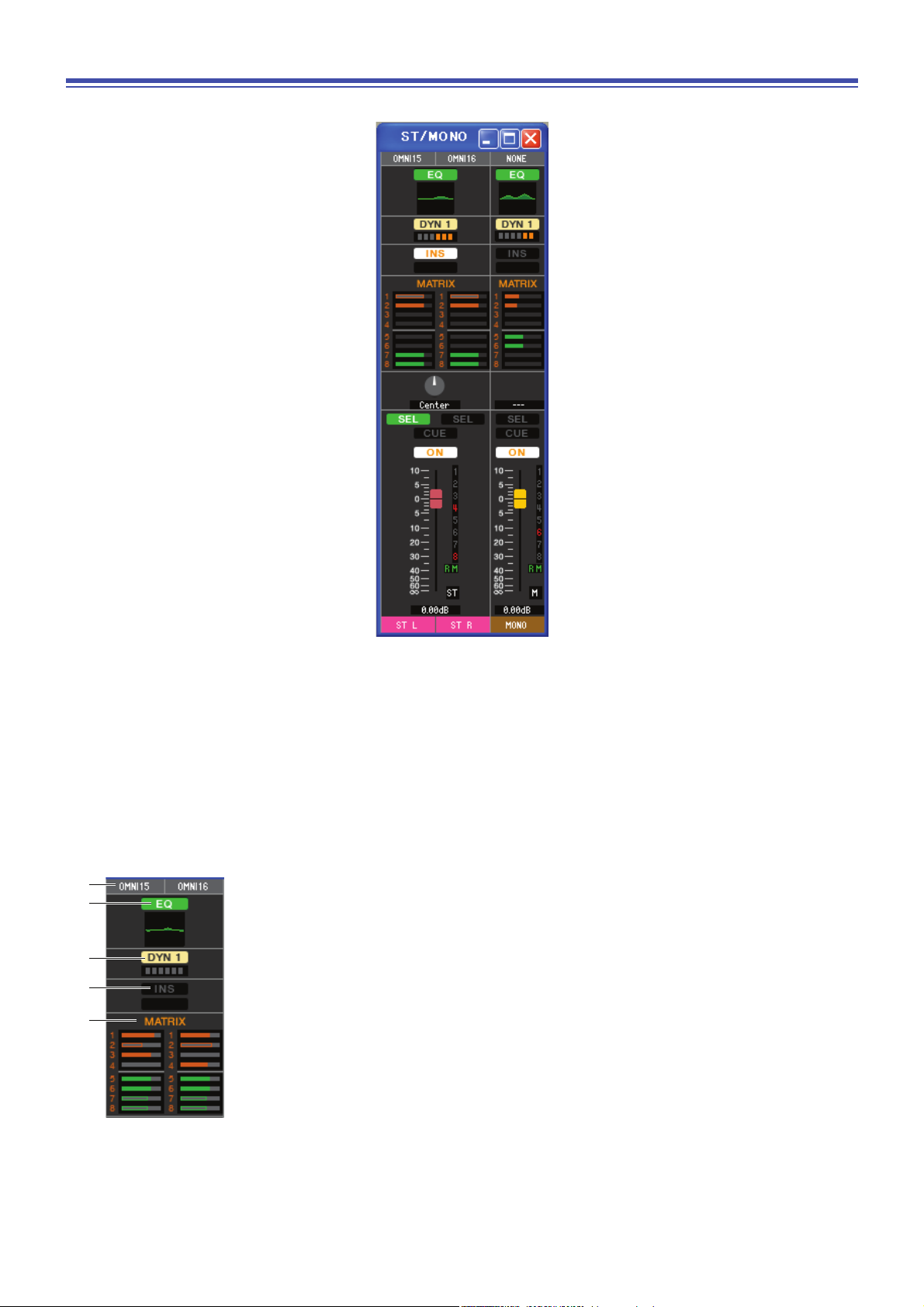
1
Окно STEREO/MONO (Стерео / Моно)
В этом окне Вы можете просматривать и редактировать параметры стереофонических и монофонических
каналов. Параметры, отображаемые в этом окне, можно выбирать в меню [View] (Вид) или в меню, которое
появляется при щелчке правой кнопкой мыши в этом окне.
Вы можете открыть это окно следующими способами.
• В меню [Windows] (Окна) выберите [Overview] (Обзор), а затем выберите «STEREO/MONO»
• Используйте клавиши слоев в окне Master для включения кнопки [STEREO]
• У пульта LS9 назначьте одну из пользовательских клавиш на [LS9 EDITOR CONTROL] –[OVERVIEW]
– [ST/MONO] и выполните эту функцию
1. OUTPUT PATCH (Патч выхода)
2
Выбирает выходной порт, назначенный на данный канал STEREO/MONO. Можно
выбрать те же выходные порты, что и у каналов микширования.
2. EQ (Эквалайзер)
3
Включает и выключает эквалайзер (настройки левого и правого канала связаны).
Этот эквалайзер настраивается так же, как эквалайзеры входных каналов.
4
3. DYN1 (Динамика 1)
5
Включает и выключает динамический процессор. Это то же самое, что динамический процессор 2 входных каналов.
4. INS (Вставк а)
Включает и выключает вставку.
5. MATRIX SEND
Здесь Вы можете просматривать и редактировать уровни отправки сигналов,
посылаемых с данного канала STEREO/MONO на матричные шины 1–8. Метод
управления и значение отображаемых параметров такие же, как у MATRIX в окне
MIX.
22
Редактор LS9 Руководство пользователя
Page 23
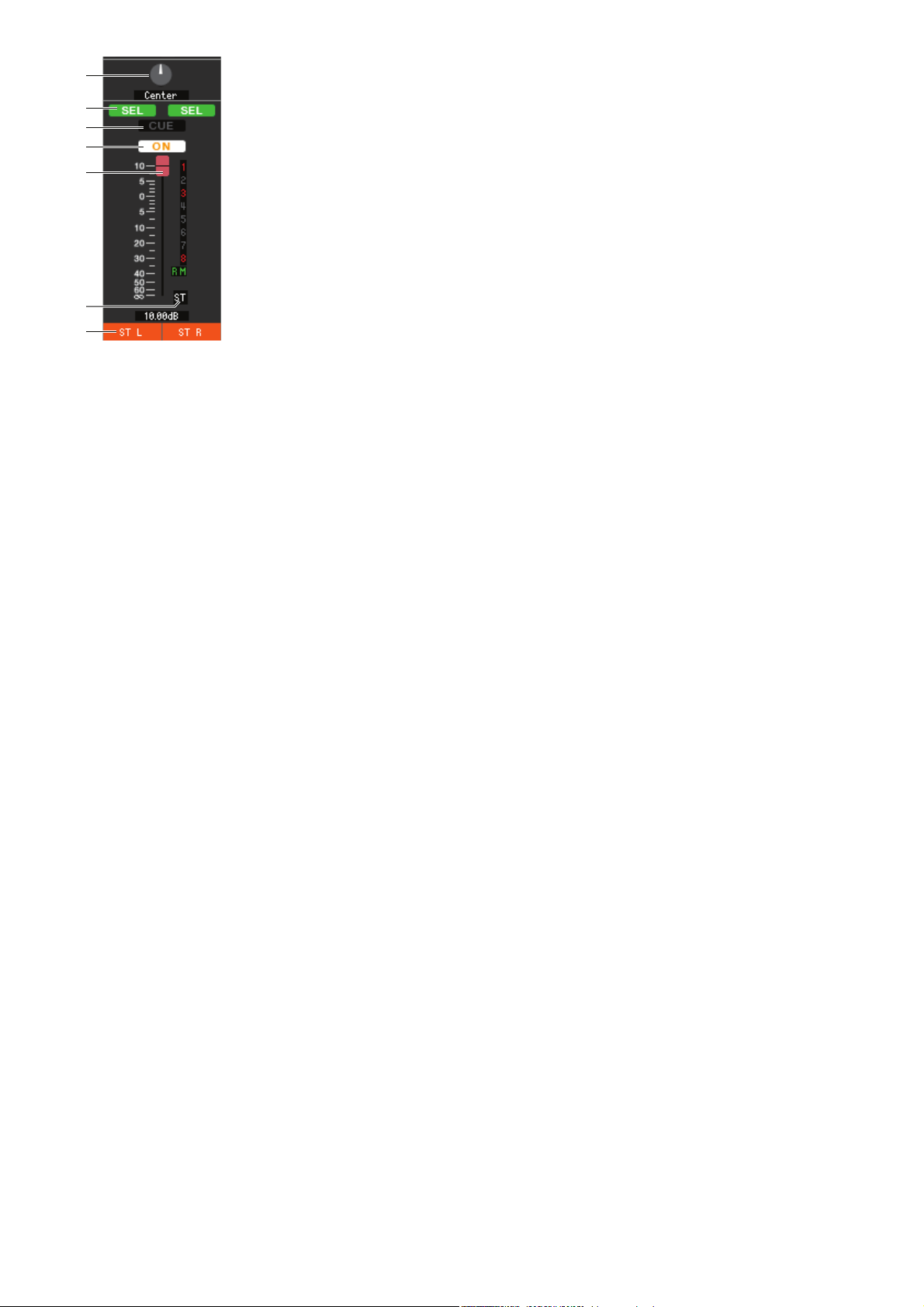
6
7
8
9
J
K
L
6. BALANCE (Баланс)
Регулирует баланс между левым и правым каналом данного стереофонического
канала.
7. SEL (Выбор)
Выбирает канал, который Вы хотите настроить (Вы может выбирать левый и
правый каналы независимо). Эта кнопка связана с клавишами [SEL] группы
STEREO/MONO MASTER панели LS9.
8. CUE (Метка)
Эта кнопка отслеживает по метке сигнал данного канала STEREO/MONO. Она
связана с клавишами [CUE] группы STEREO/MONO MASTER панели LS9.
9. ON
Включает и выключает данный канал STEREO/MONO. Она связана с клавишами
[ON] группы STEREO/MONO MASTER панели LS9.
10. Микшер
Регулирует выходной уровень данного канала STEREO/MONO. Связан с микшерами группы STEREO/MONO MASTER панели LS9.
Текущее значение микшера отображается в цифровом поле, расположенном прямо под ним.
Номера и буквы алфавита справа от микшера указывают группы тишины (mute
groups), которым принадлежит канал, а также состояние Recall Safe и Mute Safe
канала (значение номеров и букв см. cтр 19).
11. Номер канала
Номер данного канала (Стерео или Моно). Вы можете открыть окно Selected
Channel для этого канала, дважды щелкнув этот номер. Если при щелчке удерживать нажатой клавишу <Ctrl> на клавиатуре компьютера, окно Selected Channel
откроется как дополнительный вид.
12. Имя канала
Это текстовое поле, в котором отображается имя канала. В этом поле Вы можете
редактировать имя канала.
Цвет фона этого поля будет совпадать с цветом фона значка в области выбора
каналов окна Selected Channel.
23
Редактор LS9 Руководство пользователя
Page 24
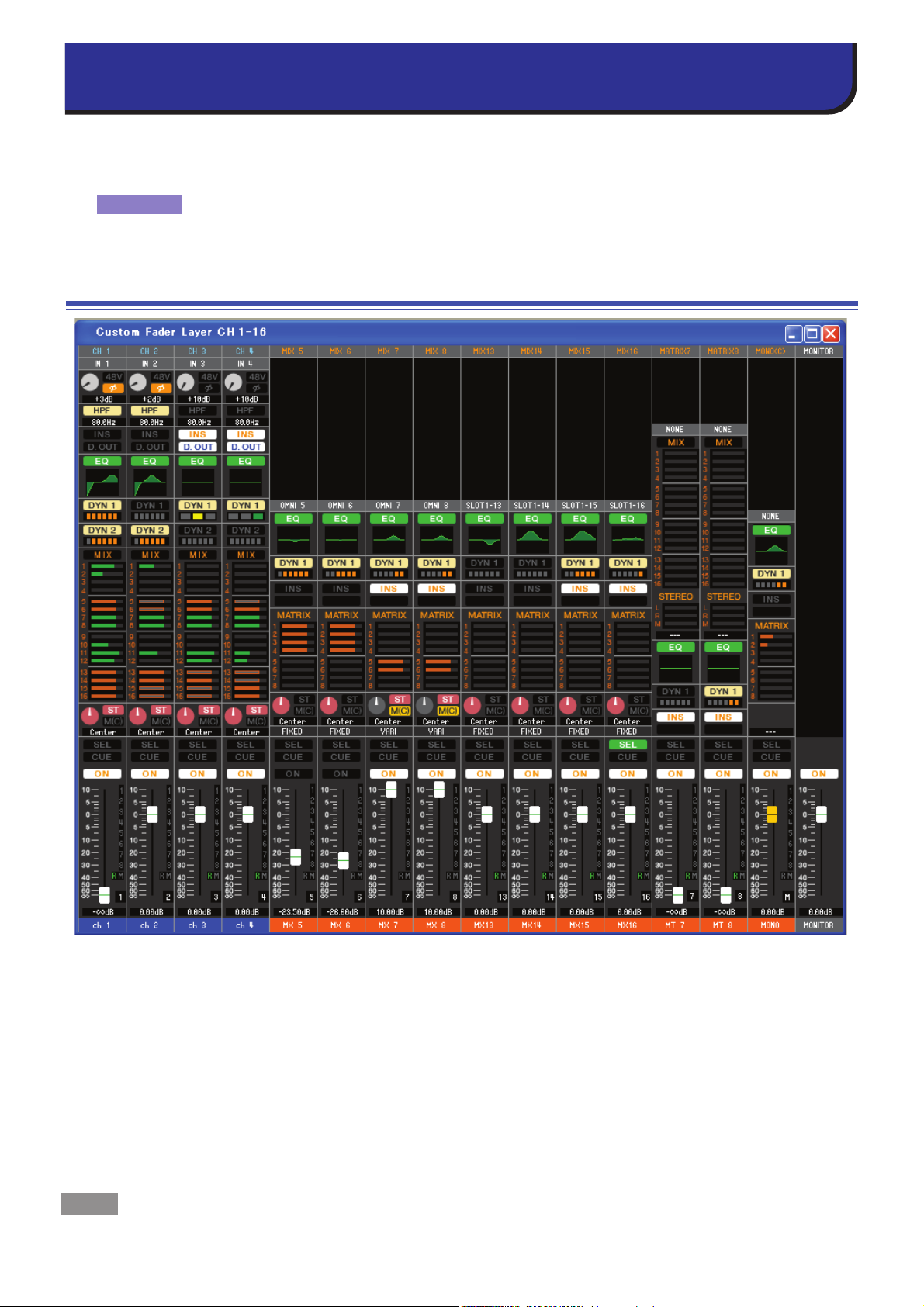
Окно настраиваемого уровня микшеров
Настраиваемый уровень микшеров позволяет Вам создавать свободную комбинацию внутренних каналов
LS9 для каждой пользовательской клавиши. Более подробное описание управления канала определенного
типа см. в окне Overview (Обзор) того канала.
ПРИМЕЧАНИЕ: В начальном состоянии, когда редактор еще ни разу не синхронизировался с панелью LS9, в этом окне
будут показаны настройки администратора. Однако после синхронизации это окно будет выглядеть в соответствии с уровнем пользователя пульта.
Окно настраиваемого уровня микшеров
Это окно позволяет Вам просматривать и редактировать параметры микширования настраиваемого уровня
микшеров каналов 1–16 и 17–32(*). Параметры, отображаемые в этом окне, можно выбирать в меню [View]
(Вид) или в меню, которое появляется при щелчке правой кнопкой мыши в этом окне.
Вы можете открыть это окно следующими способами.
• В меню [Windows] (Окна) выберите [Overview] (Обзор), а затем выберите «Custom Fader Layer (CH1-
16)» / «Custom Fader Layer (CH17-32)» (*)
• В окне Master включите кнопку уровня CUSTOM [1-16] / [17-32] (*)
(*) Настраиваемый уровень микшеров каналов 17–32 можно просматривать, только если Вы редак-
тируете в автономном режиме и выбрали LS9–32 в поле Model Select (Выбор модели) окна Mixer
Setup (Настройки микшера), или если Вы редактируете в режиме соединения, когда подключен
пульт LS9–32.
[CH 1] Выберите каналы, которые Вы хотите назначить на настраиваемый уровень микшеров (входные
каналы). Вы также можете сделать эти настройки в окне «Custom Fader Layer Setup» (Настройки
настраиваемого уровня микшеров).
24
Редактор LS9 Руководство пользователя
Page 25

Окно Custom Fader Layer ST IN (Настраиваемый уровень микшеров стереофонических входов)
Это окно позволяет Вам просматривать и редактировать параметры микширования настраиваемого уровня
микшеров стереофонических входных каналов 1–4 (*). Параметры, отображаемые в этом окне, можно выбирать в меню [View] (Вид) или в меню, которое появляется при щелчке правой кнопкой мыши в этом окне.
Вы можете открыть это окно следующими способами.
• В меню [Windows] (Окна) выберите [Overview] (Обзор), а затем выберите «Custom Fader Layer ST
IN»
• В окне Master включите кнопку уровня STEREO IN [CUSTOM]
(*) Настраиваемый уровень микшеров стереофонических входных каналов 3/4 можно просматри-
вать, только если Вы редактируете в автономном режиме и выбрали LS9–32 в поле Model Select
(Выбор модели) окна Mixer Setup (Настройки микшера), или если Вы редактируете в режиме
соединения, когда подключен пульт LS9–32.
[STIN 1] Выберите стереофонический входной канал, который Вы хотите назначить на настраива-
емый уровень микшеров (ST IN). Вы также можете сделать эти настройки в окне «Custom
Fader Layer Setup» (Настройки настраиваемого уровня микшеров).
25
Редактор LS9 Руководство пользователя
Page 26

Окно Selected Channel (Выбранный канал)
Здесь Вы можете устанавливать параметры входного канала, выбранного в данный момент (входные каналы 1–64, стереофонические входные каналы 1–4) или выходного канала (каналы микширования 1–16,
матричные каналы 1–8, каналы STEREO/MONO).
Вы можете открыть это окно следующими способами.
• В меню [Windows] (Окна) выберите [Selected Channel] (Выбранный канал), а затем выберите
«MAIN VIEW» (Основной вид)
• Дважды щелкните номер канала в одном из окон Overview (Обзор)
• У пульта LS9 назначьте одну из пользовательских клавиш на [LS9 EDITOR CONTROL] –[
SELECTED CHANNEL] и выполните эту функцию
ПРИМЕЧАНИЕ: Выбрав [Selected Channel] в меню [Windows] и затем выбрав «ADDITIONAL VIEW» (Дополнительный
вид), Вы можете просматривать окно канала, который не выбран. Окно ADDITIONAL VIEW не связано
с операциями клавиши [SEL] на панели LS9.
Тип параметров, которые можно редактировать в этом окне, зависит от типа выбранного в данный
момент канала. Параметры окна Selected Channel объясняются ниже в порядке: входные каналы (входные каналы 1–64, стереофонические входные каналы 1–4), каналы микширования, матричные каналы и
каналы STEREO/MONO.
Если выбран входной канал
• Окно INPUT CH (Входные каналы)
26
Редактор LS9 Руководство пользователя
Page 27

1 2
• Окно ST IN CH (Стереофонические входные каналы)
ПРИМЕЧАНИЕ: Если не сказано иначе, параметры, описываемые ниже, одинаковые для входных каналов 1–48 и стерео-
фонических входных каналов 1–4.
CHANNEL SELECT (Выбор канала)
1. SELECT (Выбор канала)
Здесь показан идентификатор и имя канала, выбранного для операций. Для переключения каналов используйте кнопку SELECT или треугольные кнопки слева и справа. Канал, выбранный в окне Main View (Основной вид), связан с клавишами [SEL] группы INPUT панели LS9. Вы можете щелкнуть значок правой кнопкой мыши и выбрать другой значок или щелкнуть его левой кнопкой мыши и выбрать цвет фона. Также Вы
можете редактировать имя канала в текстовом поле.
2. INPUT PATCH (Патч входа)
Выбирает входной источник, назначенный на данный входной канал (список возможных источников см.
cтр 13).
27
Редактор LS9 Руководство пользователя
Page 28

1 32
MIX SEND (Отправка на шину микширования)
2
1
3
1. Уровень отправки на шину микширования
Регулирует уровень отправки сигнала, посылаемого с данного входного канала на шину микширования
типа VARI. Текущее значение отображается в цифровом поле под ручкой.
2. PRE (Pre/Post) (Перед/После)
Выбирает PRE (Перед) или POST (После) как точку, из которой сигнал входного канала посылается на шину
микширования. Эта точка будет до микшера, когда эта кнопка включена, и после микшера, когда отключена. Настройка «до микшера» может быть определена в окне Mixer Setup (Настройки микшера).
3. ON (Отправка на шину микширования включена/выключена)
Включает и выключает отправку сигнала с входного канала на шину микширования.
ПОДСКАЗКИ:
Q
РУЧКА
Q
• Если шины микширования используются в стереофоническом режиме, ручка с нечетным номером
будет регулировать панорамирование.
со стороны
с нечетным номером
Q
Q
•
• Если для шины микширования выбран тип FIXED, работает
только кнопка ON.
Настройка стерео/моно и тип VARI/FIXED выбираются в окне Mixer Setup.
HA GAIN/Ø/HPF (Усиление предусилителя/Фаза/
Фильтр высоких частот)
1. HA (Усиление предусилителя)
Регулирует усиление внутреннего предварительного усилителя или внешнего предварительного усилителя
(AD8HR), подключенного к данному входному каналу. Текущее значение отображается в цифровом поле
под ручкой. Вы можете установить значение по умолчанию (+10 дБ), удерживая клавишу <Ctrl> и щелкнув
ручку. Вы также можете использовать кнопку [48V] для включения и выключения фантомного питания.
2. Ø (Фаза)
Инвертирует фазу сигнала после аналогово-цифрового преобразования.
3. HPF (Фильтр высоких частот)
Используйте кнопку [ON] справа для включения и выключения фильтра высоких частот. Вы можете использовать ручку слева для регулировки частоты среза. Текущее значение отображается в цифровом поле
под ручкой. На графике эквалайзера появится индикация «H».
28
Редактор LS9 Руководство пользователя
Page 29

TO STEREO/MONO (На шину STEREO/MONO)
Здесь Вы можете определить, как сигнал с входного канала будет посылаться на шину STEREO / шину
MONO.
Режим
• Кнопка ST/MONO
Когда эта кнопка включена, сигнал будет посылаться на шину STEREO L/R и независимо на шину MONO.
Входные каналы 1–48 Стереофонические входные каналы 1–4
Регулирует панорамирование сигнала, посылаемого с входного канала на левый и правый
PAN (BALANCE у стереока-
налов)
ST Включает и выключает отправку сигнала с входного канала на шину STEREO.
M(C) Включает и выключает отправку сигнала с входного канала на шину MONO.
канал шины STEREO. Вы можете установить его в центральное положение, удерживая клавишу
<Ctrl> клавиатуры компьютера и щелкнув ручку. Эта ручка связана с кодером [PAN] группы
SELECTED CHANNEL панели LS9.
• Кнопка LCR
Когда эта кнопка включена, сигнал будет посылаться на шины L/C/R (Левый/Центральный/Правый), которые работают совместно.
Входные каналы 1–48 Стереофонические входные каналы 1–4
Регулирует панорамирование сигнала, посылаемого с входного канала на левый, центральный
PAN (BALANCE
у стереоканалов)
LCR Включает и выключает отправку сигнала с входного канала на шину L/C/R.
CSR (Отношение
центр/стороны)
и правый канал. Вы можете установить его в центральное положение, удерживая клавишу
<Ctrl> клавиатуры компьютера и щелкнув ручку. Эта ручка связана с кодером [PAN] группы
SELECTED CHANNEL панели LS9.
Регулирует уровень центрального канала относительно уровня левого и правого канала стереофонической шины в диапазоне от 0 до 100%.
29
Редактор LS9 Руководство пользователя
Page 30

21
Эквалайзер
4
7
8
3
5
6
9
J
K
1. LIBRARY (Библиотека)
Доступ к странице INPUT EQ (Входной эквалайзер) окна LIBRARY.
2. ON
Включает и выключает эквалайзер.
3. График эквалайзера
Показывает амплитудно-частотную характеристику эквалайзера канала, выбранного в данный момент. Для
установки плоской АЧХ эквалайзера удерживайте клавишу <Ctrl> на клавиатуре компьютера и щелкните
график (настройка фильтра высоких частот сохранится).
4. Q (Добротность)
5. FREQUENCY (Частота)
6. GAIN (Усиление)
Эти ручки регулируют добротность, центральную частоту и величину усиления/завала для четырех диапазонов: LOW (Низкие), LO-MID (Низкие-средние), HI-MID (Высокие-средние) и HIGH (Высокие) частоты.
7. HIGH shelving
Если эта кнопка включена, эквалайзер высоких частот (HIGH) переключится на тип «полка» (shelving type)
(ручка Q эквалайзера высоких частот исчезнет).
8. Фильтр нижних частот
Если эта кнопка включена, эквалайзер высоких частот будет работать как фильтр нижних частот. Ручка Q
эквалайзера нижних частот исчезнет, а ручка GAIN будет включать и выключать фильтр нижних частот.
9. LOW shelving
Если эта кнопка включена, эквалайзер нижних частот (LOW) переключится на тип «полка» (shelving type)
(ручка Q эквалайзера нижних частот исчезнет).
10. TYPE I/TYPE II (Тип эквалайзера)
Выбирает либо ТИП 1 (тот же алгоритм, что и в предыдущих цифровых микшерах Yamaha) или ТИП 2 (новый алгоритм) как тип эквалайзера.
11. ATT (Затухание)
Регулирует величину затухания/усиления.
30
Редактор LS9 Руководство пользователя
Page 31

1 235
DYNAMICS 1/2 (Динамический процессор 1/2)
Вы можете выбрать один из следующих типов для обоих динамических процессоров.
Динамический процессор 1
Динамический процессор 2
Если выбран тип GATE/DUCKING
4
GATE (Вентиль), DUCKING (Погружение), EXPANDER (Расширитель), COMPRESSOR (Уплотнитель)
COMPRESSOR (Уплотнитель), COMPANDER-H (Компандер H), COMPANDER-S
(Компандер S), DE-ESSER
6
7
8
9
J
K
L
M
1. Тип
Указывает тип выбранного вентиля. Вы можете щелкнуть здесь, чтобы выбрать тип.
2. LIBRARY (Библиотека)
Эта кнопка обеспечивает доступ к библиотеке динамики. Щелчок по этой кнопке откроет страницу
DYNAMICS окна LIBRARY.
3. ON
Эта кнопка включает и выключает вентиль.
4. Кривая отклика
Показывает характеристику вентиля выбранного канала.
5. GR-метр
Этот измеритель показывает величину уменьшения усиления.
6. THRESHOLD (Пороговый уровень)
Определяет уровень, на котором вентиль открывается и закрывается. Вентиль открывается, когда сигнал
превышает этот уровень, и закрывается, когда сигнал падает ниже этого уровня.
7. RANGE (Диапазон)
Определяет величину, на которую ослабляется сигнал, когда вентиль закрыт.
8. DECAY (Затухание)
Определяет время, через которое вентиль закроется, после истечения времени удержания.
9. ATTACK (Атака)
Определяет время с момента, когда сигнал превышает пороговый уровень, до того, как откроется вентиль.
10. HOLD (Удержание)
Определяет время, в течение которого вентиль будет оставаться открытым, после того, как уровень сигнала
упал ниже порога.
31
Редактор LS9 Руководство пользователя
Page 32

1
2 3
11. KEY IN SOURCE (Источник)
Щелкните здесь, чтобы выбрать один из следующих сигналов в качестве входного сигнала.
SELF PRE EQ Сигнал до эквалайзера выбранного входного канала.
SELF POST EQ Сигнал после эквалайзера выбранного входного канала.
MIX OUT 13–16
Выходной сигнал соответствующего канала микширования прямо перед выходным
аттенюатором
CH 1–64 POST EQ
STIN1L–STIN4R POST EQ
Сигнал после эквалайзера соответствующего входного канала (однако Вы можете выбирать только каналы, принадлежащие одной группе среди девяти групп CH1–8, CH9–16,
CH17– 24, CH25–32, CH33–40, CH41–48, CH49–56, CH57–64 и STIN1L–STIN4R).
12. CUE (Метка)
Эта кнопка отслеживает по метке выбранный входной сигнал. Она не отображается в виде ADDITIONAL
VIEW.
13. KEY IN FILTER (Фильтр)
Выберите тип фильтра, применяемого к выбранному сигналу: HPF (Фильтр высоких частот), BPF (Полосовой фильтр) или LPF (Фильтр нижних частот). Кнопка ON/OFF включает и выключает фильтр.
Если Вы выбрали полосовой фильтр, используйте две ручки для регулировки центральной частоты и
добротности. Если Вы выбрали фильтр высоких или нижних частот, используйте ручку для регулировки
частоты среза.
Если выбран тип COMPRESSOR
5
6
7
8
4
9
J
K
L
1. Тип
Указывает тип выбранного уплотнителя.
2. LIBRARY (Библиотека)
Эта кнопка обеспечивает доступ к библиотеке динамики. Щелчок по этой кнопке откроет страницу
DYNAMICS окна LIBRARY.
3. ON
Эта кнопка включает и выключает уплотнитель.
4. Кривая отклика
Показывает характеристику уплотнителя выбранного канала.
5. GR-метр
Этот измеритель показывает уменьшение усиления, произведенное уплотнителем.
6. THRESHOLD (Пороговый уровень)
Определяет уровень, на котором начинает работать уплотнитель. Входной сигнал начинает уплотняться,
когда его уровень превышает этот порог; уплотнение прекращается, когда сигнал падает ниже этого уровня.
7. RATIO (Отношение)
Определяет отношение, в котором уплотняется входной сигнал, когда его уровень превышает порог.
32
Редактор LS9 Руководство пользователя
Page 33

8. KNEE (Излом характеристики)
Определяет резкость изменения выходного уровня. Вы можете выбрать HARD или 1–5.
9. ATTACK (Атака)
Определяет время с момента, когда сигнал превышает пороговый уровень, до того, как он начнет уплотняться.
10. GAIN (Усиление)
Регулирует усиление сигнала после того, как он прошел уплотнитель.
11. RELEASE (Освобождение)
Определяет время с момента, когда уровень входного сигнала падает ниже порогового значения, до отключения уплотнения.
12. KEY IN SOURCE (Источник)
Щелкните здесь для выбора входного сигнала, который Вы хотите использовать.
Варианты те же самые, что и для типа GATE.
Если выбран тип COMPANDER-H, COMPANDER-S
1
2 35
6
7
8
4
9
J
K
L
1. Тип
Указывает тип выбранного уплотнителя.
2. LIBRARY (Библиотека)
Эта кнопка обеспечивает доступ к библиотеке динамики. Щелчок по этой кнопке откроет страницу
DYNAMICS окна LIBRARY.
3. ON
Эта кнопка включает и выключает уплотнитель.
4. Кривая отклика
Показывает характеристику компандера выбранного канала.
5. GR-метр
Этот измеритель показывает уменьшение усиления, произведенное уплотнителем.
6. THRESHOLD (Пороговый уровень)
Определяет уровень, на котором начинает работать уплотнитель. Входной сигнал начинает уплотняться,
когда его уровень превышает этот порог; уплотнение прекращается, когда сигнал падает ниже этого уровня.
7. RATIO (Отношение)
Определяет отношение, в котором уплотняется входной сигнал, когда его уровень превышает порог.
8. WIDTH (Ширина)
Определяет ширину между пороговым уровнем уплотнителя (THRESHOLD) и пороговым уровнем расширителя. Эффект расширителя начинает применяться к сигналу с уровнем ниже THRESHOLD + WIDTH.
33
Редактор LS9 Руководство пользователя
Page 34

1
2 35
9. ATTACK (Атака)
Определяет время с момента, когда сигнал превышает пороговый уровень, до того, как он начнет уплотняться.
10. GAIN (Усиление)
Регулирует усиление сигнала после того, как он прошел уплотнитель.
11. RELEASE (Освобождение)
Определяет время с момента, когда уровень входного сигнала падает ниже порогового значения, до отключения уплотнения.
12. KEY IN SOURCE (Источник)
Щелкните здесь для выбора входного сигнала, который Вы хотите использовать.
Варианты те же самые, что и для типа GATE.
Если выбран тип DE-ESSER
6
7
4
8
1. Тип
Указывает, что в данный момент выбран тип De-Esser.
2. LIBRARY (Библиотека)
Эта кнопка обеспечивает доступ к библиотеке динамики. Щелчок по этой кнопке откроет страницу
DYNAMICS окна LIBRARY.
3. ON
Эта кнопка включает и выключает De-Esser.
4. Кривая отклика
Показывает характеристику эффекта De-Esser выбранного канала.
5. GR-метр
Этот измеритель показывает уменьшение усиления, произведенное эффектом De-Esser.
6. THRESHOLD (Пороговый уровень)
Определяет уровень, на котором начинает работать De-Esser. Входной сигнал начинает уплотняться, когда
его уровень превышает этот порог; уплотнение прекращается, когда сигнал падает ниже этого уровня.
7. FREQ. (Минимальная частота)
Определяет минимальную частоту, на которой входной сигнал активирует De-Esser.
8. KEY IN SOURCE (Источник)
Указывает используемый входной сигнал. Тип фиксирован на SELF POST EQ.
34
Редактор LS9 Руководство пользователя
Page 35

1
1
INSERT (Вставка) (только входные каналы 1–32)
2 3 4
1. ON
Включает и выключает вставку входа/выхода.
2. OUT (Вставка выхода)
Щелкните здесь для выбора выходного порта, который будет назначен на вставку выхода. Доступны следующие варианты:
NONE Без назначения
SLOT1-1...SLOT1-16, SLOT2-1(*)...SLOT2-16(*)
RACK1A, RACK1B...RACK5L(A)...RACK8R(B) Входы левых и правых каналов стоек 1–8
(*) Слот 2 можно отображать, только если Вы редактируете в автономном режиме и выбрали LS9–32 в поле Model Select (Выбор
модели) окна Mixer Setup (Настройки микшера), или если Вы редактируете в режиме соединения, когда подключен пульт LS9–32.
3. IN (Вставка входа)
Щелкните здесь для выбора входного порта, который будет назначен на вставку входа. Доступны следующие варианты:
NONE Без назначения
SLOT1-1...SLOT1-16, SLOT2-1(*)...SLOT2-16(*)
RACK1A, RACK1B...RACK5L(A)...RACK8R(B) Входы левых и правых каналов стоек 1–8
(*) Слот 2 можно отображать, только если Вы редактируете в автономном режиме и выбрали LS9–32 в поле Model Select (Выбор
модели) окна Mixer Setup (Настройки микшера), или если Вы редактируете в режиме соединения, когда подключен пульт LS9–32.
Выходные каналы карты ввода/вывода, установленной в слот
Выходные каналы карты ввода/вывода, установленной в слот
4. POINT (Точка вставки)
Выбирает положение, в котором будет присоединена вставка входа/выхода. Выберите PRE EQ (До эквалайзера) или PRE FADER (До микшера).
DIRECT OUT (Прямой выход) (кроме стереофонических входных
каналов)
2 3 4
1. ON
Включает и выключает прямой выход.
2. DIRECT OUT GAIN (Усиление прямого выхода)
Регулирует усиление прямого выхода. Текущее значение отображается в цифровом поле под ручкой. Вы
можете установить номинальное значение (0,0 дБ), удерживая клавишу <Ctrl> и щелкнув ручку.
3. DIRECT OUT PORT (Порт прямого выхода)
Щелкните здесь для выбора одного из следующих выходных портов, как используемый для прямого выхода.
NONE Без назначения
OMINI1–OMNI16(*) Разъемы OMNI 1–16(*)
SLOT1-1...SLOT1-16, SLOT2-1(*)...SLOT2-16(*) Выходные каналы карты ввода/вывода, установленной в слот
2TR DOUT L, 2TR DOUT R Левый и правый канал цифрового выхода 2TR
REC IN L, REC IN R Левый и правый канал выхода записи в память USB
35
Редактор LS9 Руководство пользователя
Page 36

(*) Разъемы OMNI 9–16 и Слот 2 можно отображать, только если Вы редактируете в автономном режиме и выбрали LS9–32
в поле Model Select (Выбор модели) окна Mixer Setup (Настройки микшера), или если Вы редактируете в режиме соединения,
когда подключен пульт LS9–32.
4. DIRECT OUT POINT (Точка прямого выхода)
Выберите PRE HPF (До фильтра высоких частот), PRE EQ (До эквалайзера) или PRE FADER (До микшера)
как точку, к которой будет подключен прямой выход.
RECALL SAFE/MUTE SAFE
Эти кнопки включают и выключают состояния Recall Safe (Защищен от восстановления) и Mute Safe (Защищен от выключения звука) для данного канала.
MUTE GROUP (Группа тишины)
1
Микшер
1
2
1. MUTE GROUP
Выбирает группу тишины (1–8), к которой относится данный канал.
1. ON
Включает и выключает данный входной канал. Эта кнопка связана с клавишами
CH [ON] группы INPUT панели LS9.
2. Микшер
Регулирует входной уровень данного входного канала. Он связан с микшерами
группы INPUT панели LS9. Измеритель, показывающий уровень сигнала, находится справа от микшера, а текущее значение микшера отображается в цифровом
поле, расположенном прямо под ним. Вы можете установить его на минимальное
значение (–∞ дБ), удерживая клавишу <Ctrl> на клавиатуре компьютера и щелкнув ручку микшера, или установить номинальное значение (0,00 дБ), удерживая
клавиши <Ctrl> и <Shi > на клавиатуре компьютера и щелкнув ручку микшера.
3
3. CUE (Метка)
Эта кнопка отслеживает по метке сигнал данного входного канала. Она связана с
клавишами [CUE] группы INPUT панели LS9.
36
Редактор LS9 Руководство пользователя
Page 37

1 2
Если выбран канал микширования
CHANNEL SELECT (Выбор канала)
1. SELECT (Выбор канала)
Кроме того факта, что редактирование относится к каналу микширования, это то же самое, что и выбор входного канала (стр. 27).
2. OUTPUT PATCH (Патч выхода)
Выбирает выходной порт, который будет назначен на данный канал
микширования (список возможных портов см. стр. 18).
Если было сделано несколько патчей, отображается только первый
порт.
Если Вы изменяете патчи в этом окне, порт, который был назначен
до этого, будет отменен, и будет назначен только вновь выбранный
порт.
TO MATRIX (На матричные шины)
1. Уровень отправки на матричные шины
Регулирует уровень отправки сигнала с данного канала микширования на матричные шины.
1
2
2. ON (Отправка на матричные шины включена/выключена)
Включает и выключает отправку сигнала с данного канала микширования на мат-
3
ричные шины.
3. POINT (Точка отправки)
Выберите PRE (Перед) или POST (После) как точку, из которой сигнал данного
канала микширования посылается на матричную шину. Эта точка будет до микшера, когда эта кнопка включена, и после микшера, когда отключена. Настройка «до
микшера» может быть сделана в окне Mixer Setup (Настройки микшера).
ПОДСКАЗКИ:
QW
Q • Состояние стерео/моно можно определить в
• Если матричные шины используются в стереофоническом режиме, ручка с нечетным номером
будет регулировать панорамирование.
окне Mixer Setup.
Ручка со стороны с нечетным
номером
37
Редактор LS9 Руководство пользователя
Page 38

TO STEREO/MONO (На шины STEREO/MONO)
Здесь Вы можете параметры отправки сигнала с данного канала микширования на шину STEREO или шину
MONO.
РЕЖИМ
• Кнопка ST/MONO
Когда эта кнопка включена, сигнал данного канала микширования будет посылаться на шину STEREO и
независимо на шину MONO.
Регулирует панорамирование сигнала, посылаемого с данного канала микширования на левый и
правый канал шины STEREO. Вы можете установить его в центральное положение, удерживая клавишу
PAN
ST Включает и выключает отправку сигнала с данного канала микширования на шину STEREO.
MONO Включает и выключает отправку сигнала с данного канала микширования на шину MONO.
<Ctrl> клавиатуры компьютера и щелкнув ручку. Эта ручка связана с кодером [PAN] группы SELECTED
CHANNEL панели LS9. Если выбранная шина микширования используется как стереофоническая шина,
канал с нечетным номером фиксируется на L63, а канал с четным номером на R63.
Этот регулятор отображается, только если выбранная шина микширования настроена как стереофо-
BALANCE
ническая шина. Он регулирует баланс громкости между левым и правым каналом стереофонической
шины. Вы можете установить его в центральное положение, удерживая клавишу <Ctrl> клавиатуры
компьютера и щелкнув ручку.
• Кнопка LCR
Когда эта кнопка включена, сигнал будет посылаться на шины L/C/R (Левый/Центральный/Правый), которые работают совместно.
Регулирует панорамирование сигнала, посылаемого с данного канала микширования на левый, центральный и правый канал. Вы можете установить его в центральное положение, удерживая клавишу
PAN
BALANCE
CSR (Отношение
центр/стороны)
<Ctrl> клавиатуры компьютера и щелкнув ручку. Эта ручка связана с кодером [PAN] группы SELECTED
CHANNEL панели LS9. Если выбранная шина микширования используется как стереофоническая шина,
канал с нечетным номером фиксируется на L63, а канал с четным номером на R63.
Этот регулятор отображается, только если выбранная шина микширования настроена как стереофоническая шина. Он регулирует баланс громкости между левым и правым каналом стереофонической
шины. Вы можете установить его в центральное положение, удерживая клавишу <Ctrl> клавиатуры
компьютера и щелкнув ручку.
Регулирует уровень центрального канала относительно уровня левого и правого канала стереофонической шины в диапазоне от 0 до 100%.
38
Редактор LS9 Руководство пользователя
Page 39

21
Эквалайзер
6
7
8
3
4
5
9
J
K
L
1. LIBRARY (Библиотека)
Доступ к странице OUTPUT EQ (Выходной эквалайзер) окна LIBRARY.
2. ON
Включает и выключает эквалайзер.
3. График эквалайзера
Показывает амплитудно-частотную характеристику эквалайзера канала, выбранного в данный момент. Для
установки плоской АЧХ эквалайзера удерживайте клавишу <Ctrl> на клавиатуре компьютера и щелкните
график.
4. Q (Добротность)
5. FREQUENCY (Частота)
6. GAIN (Усиление)
Эти ручки регулируют добротность, центральную частоту и величину усиления/завала для четырех диапазонов: LOW (Низкие), LO-MID (Низкие-средние), HI-MID (Высокие-средние) и HIGH (Высокие) частоты.
7. HIGH shelving
Если эта кнопка включена, эквалайзер высоких частот (HIGH) переключится на тип «полка» (shelving type)
8. Фильтр нижних частот
Если эта кнопка включена, эквалайзер высоких частот будет работать как фильтр нижних частот. Ручка Q
эквалайзера нижних частот исчезнет, а ручка GAIN будет включать и выключать фильтр нижних частот.
9. LOW shelving
Если эта кнопка включена, эквалайзер нижних частот (LOW) переключится на тип «полка» (shelving type)
10
Фильтр высоких частот
Если эта кнопка включена, эквалайзер нижних частот будет работать как фильтр высоких частот. Ручка Q
эквалайзера нижних частот исчезнет, а ручка GAIN будет включать и выключать фильтр высоких частот.
11. TYPE I/TYPE II (Тип эквалайзера)
Выбирает либо ТИП 1 (тот же алгоритм, что и в предыдущих цифровых микшерах Yamaha) или ТИП 2 (новый алгоритм) как тип эквалайзера.
12. ATT (Затухание)
Регулирует величину затухания/усиления.
39
Редактор LS9 Руководство пользователя
Page 40

DYNAMICS 1 (Динамический процессор 1)
Кроме того факта, что доступные типы включают COMPRESSOR, EXPANDER, COMPAND H и COMPAND
S и что Вы можете выбрать более одного сигнала как входной сигнал, это то же самое, что и динамические
процессоры входных каналов.
INSERT (Вставка)
Кроме того факта, что точки вставки, которые могут быть выбраны, отличаются, это то же самое, что вставка входных каналов.
RECALL SAFE/MUTE SAFE
То же самое, что функции Recall Safe и Mute Safe входных каналов.
MUTE GROUP (Группа тишины)
Выбирает группу тишины (1–8), к которой относится данный канал микширования.
Панорамирование/Микшер
1
2
3
1. ON
Включает и выключает данный канал микширования.
2. Микшер
Регулирует выходной уровень данного канала микширования. Измеритель, показывающий уровень сигнала, находится справа от микшера, а текущее значение
микшера отображается в цифровом поле, расположенном прямо под ним. Вы можете установить его на минимальное значение (–∞ дБ), удерживая клавишу <Ctrl>
на клавиатуре компьютера и щелкнув ручку микшера, или установить номинальное значение (0,00 дБ), удерживая клавиши <Ctrl> и <Shi > на клавиатуре компьютера и щелкнув ручку микшера.
3. CUE (Метка)
Эта кнопка отслеживает по метке сигнал данного канала микширования.
40
Редактор LS9 Руководство пользователя
Page 41

Если выбран матричный канал
CHANNEL SELECT (Выбор канала)
Кроме того факта, что редактирование относится к матричному каналу, это то же самое, что и выбор канала
микширования (cтр. 37 ).
FROM MIX, ST/MONO (С шины микширования, ST/MONO)
1. Уровень отправки с шины микширования или ST/MONO
Эти ручки регулируют уровни отправки сигналов шин микширования типа VARI или шин STEREO/MONO
на данную матричную шину. Текущее значение отображается в цифровом поле под ручкой.
• PRE/POST (До/После)
Выбирает PRE (Перед) или POST (После) как точку, из которой сигнал шин микширования или шин
STEREO/MONO посылается на данную матричную шину. Эта точка будет до микшера, когда эта кнопка включена, и после микшера, когда отключена.
2. ON
Включает и выключает отправку сигнала шин микширования или шин STEREO/MONO на данную матричную шину.
ПОДСКАЗКИ:
Q
• Если шины микширования и матричные шины используются
в стереофоническом режиме, ручка с нечетным номером
будет регулировать панорамирование.
ПАНОРАМИРОВАНИЕ
Q
• Если для шины микширования установлен тип FIXED, будет
работать только кнопка ON.
Q • Состояние стерео/моно и тип VARI/FIXED можно определить
в окне Mixer Setup.
Q (сторона с нечетным номером)
41
Редактор LS9 Руководство пользователя
Page 42

BALANCE (Баланс)
Эта ручка отображается, только если выбранная матричная шина используется в стереофоническом режиме. Она регулирует баланс громкости между левым и правым каналом стереофонического сигнала. Вы
можете установить ручку в центральное положение, удерживая клавишу <Ctrl> клавиатуры компьютера и
щелкнув ее.
EQUALIZER (Эквалайзер)
То же, что эквалайзер канала микширования.
DYNAMICS1 (Динамический процессор 1)
Кроме того факта, что доступные типы включают COMPRESSOR, EXPANDER, COMPAND H и COMPAND
S и что Вы можете выбрать более одного сигнала как входной сигнал, это то же самое, что и динамические
процессоры входных каналов.
INSERT (Вставка)
Кроме того факта, что точки вставки, которые могут быть выбраны, отличаются, это то же самое, что вставка входных каналов.
RECALL SAFE/MUTE SAFE
То же самое, что функции Recall Safe и Mute Safe каналов микширования.
MUTE GROUP (Группа тишины)
То же самое, что группа тишины канала микширования.
Микшер
1. ON
Включает и выключает данный матричный канал.
1
2
2. Микшер
Регулирует выходной уровень данного матричного канала. Измеритель, показывающий уровень сигнала, находится справа от микшера, а текущее значение микшера отображается в цифровом поле, расположенном прямо под ним. Вы можете
установить его на минимальное значение (–∞ дБ), удерживая клавишу <Ctrl> на
клавиатуре компьютера и щелкнув ручку микшера, или установить номинальное
значение (0,00 дБ), удерживая клавиши <Ctrl> и <Shi > на клавиатуре компьютера
и щелкнув ручку микшера.
3
3. CUE (Метка)
Эта кнопка отслеживает по метке сигнал данного матричного канала.
42
Редактор LS9 Руководство пользователя
Page 43

Если выбран канал STEREO/MONO
• Окно канала STEREO
• Окно канала MONO
CHANNEL SELECT (Выбор канала)
Кроме того факта, что редактирование применяется к каналу STEREO/MONO, это то же самое, что выбор
канала микширования.
43
Редактор LS9 Руководство пользователя
Page 44

TO MATRIX (На матричную шину)
То же самое, что TO MATRIX канала микширования.
BALANCE (кроме монофонических каналов)
Регулирует баланс громкости между левым и правым каналом стереофонической шины. Вы можете установить его в центральное положение, удерживая клавишу <Ctrl> клавиатуры компьютера и щелкнув эту
ручку.
EQUALIZER (Эквалайзер)
Настраивается так же, как эквалайзер канала микширования.
DYNAMICS1 (Динамический процессор 1)
Кроме того факта, что доступные типы включают COMPRESSOR, EXPANDER, COMPAND H и COMPAND
S и что Вы можете выбрать более одного сигнала как входной сигнал, это то же самое, что и динамические
процессоры входных каналов.
INSERT (Вставка)
Кроме того факта, что точки вставки, которые могут быть выбраны, отличаются, это то же самое, что вставка входных каналов.
RECALL SAFE/MUTE SAFE
То же самое, что функции Recall Safe и Mute Safe каналов микширования.
MUTE GROUP (Группа тишины)
То же самое, что группа тишины канала микширования.
Микшер
1
STEREO MONO
1
1. ON
Включает и выключает данный канал STEREO/MONO. Связан с
клавишами [ON] группы STEREO/MONO MASTER панели LS9.
2
3
2
3
2. Микшер
Регулирует выходной уровень данного канала STEREO/MONO.
Связан с микшерами группы STEREO/MONO MASTER панели
LS9. Измеритель, показывающий уровень сигнала, находится
справа от микшера, а текущее значение микшера отображается в
цифровом поле, расположенном прямо под ним.
3. CUE (Метка)
Эта кнопка отслеживает по метке сигнал данного канала
STEREO/MONO. Эта кнопка связана с клавишами [CUE] группы
STEREO/MONO MASTER панели LS9
44
Редактор LS9 Руководство пользователя
Page 45

1 2 3 4
Окно Library (Библиотека)
Здесь Вы можете редактировать различные библиотеки LS9. Вы также можете загружать файлы библиотек, сохраненные на диске Вашего компьютера, редактировать заголовки или элементы библиотек,
восстанавливать данные требуемых библиотек или копировать данные требуемых библиотек в любую
библиотеку LS9.
Это окно разделено на страницы DYNAMICS (Динамика), INPUT EQ (Входной эквалайзер), OUTPUT
EQ (Выходной эквалайзер), EFFECT (Эффекты) и GEQ. Для переключения страниц щелкайте закладки в
верхней части окна.
Чтобы открыть это окно, выберите [LIBRARY] в меню [Windows] и выберите «DYNAMICS», «INPUT EQ»,
«OUTPUT EQ», «EFFECT» или «GEQ».
5
1. OPEN (Открыть файл)
Открывает файл библиотеки, расположенный на диске Вашего компьютера. Используйте эту кнопку, когда Вы хотите отредактировать данные библиотеки, которую Вы сохранили на запоминающем устройстве
USB.
2. CLOSE (Закрыть файл)
Закрывает открытый файл библиотеки.
3. SAVE (Сохранить)
Сохраняет открытый файл библиотеки на диск Вашего компьютера. Используйте эту кнопку для сохранения отредактированной библиотеки на запоминающее устройство USB или для создания резервной
копии на жестком диске Вашего компьютера.
4. SAVE AS (Сохранить под другим именем)
Сохраняет открытый файл библиотеки на диске Вашего компьютера под другим именем.
5. Имя файла
Показывает имя файла открытой библиотеки.
45
Редактор LS9 Руководство пользователя
Page 46

6
L
78 9J
Только страница E ect/GEQ
Только страница DYNAMICS
K
M
N
O
P
Q
6. FILE (Файл)
В этом списке показано содержание данных в файле библиотеки, который Вы открыли кнопкой OPEN (1).
Этот список содержит следующие элементы.
7. No. (Номер)
В этом столбце показаны номера всех элементов в библиотеке.
8. TITLE (Заголовок)
В этом столбце показаны заголовки, назначенные для каждого элемента библиотеки. Вы можете дважды
щелкнуть эту область, чтобы отредактировать заголовок.
9. READ ONLY (Только для чтения)
Данные только для чтения указываются символом «R» в этом столбце. Нельзя изменять их или редактировать их заголовки.
10. TYPE (Тип)
В этом столбце показан тип эффекта.
В случае динамических эффектов в нем также есть индикация динамических процессоров данного канала,
в которые может быть восстановлен каждый элемент библиотеки. В первый динамический процессор могут
быть восстановлены только элементы с индикацией «1», а во второй только с индикацией «2». Данный, у
которых отсутствует индикация «1» или «2», не могут быть восстановлены в этот канал.
Для эквалайзера здесь указан Тип 1 или Тип 2.
11. DYNAMICS (только страница DYNAMICS)
Выберите, который из двух динамических процессоров будет подвергаться операции сохранения или восстановления.
12. RACK No. (Выбор стойки) (только страница E ect/GEQ)
Выберите, какая стойка будет подвергаться операции сохранения или восстановления.
ПРИМЕЧАНИЕ: HQ Pitch и Freeze не могут быть восстановлены в модуль эффектов, смонтированный в стойку 6 или 8.
13. INTERNAL DATA (Внутренние данные)
В этой области показано содержание памяти сцен LS9. Отображаются те же элементы, что и в списке FILE
(6). Вы можете по необходимости копировать один или несколько элементов данных между списком FILE и
списком INTERNAL DATA, а также копировать или перемещать их в другие места в пределах одного списка.
46
Редактор LS9 Руководство пользователя
Page 47

Чтобы сделать это, используйте следующие методы для выделения данных, которые Вы хотите скопировать
или переместить.
• Чтобы выбрать один элемент данных
Щелкните строчку, содержащую требуемые данные.
• Чтобы выбрать несколько последовательных элементов данных
Щелкните первый элемент, чтобы выделить его; затем удерживайте
клавишу <Shi > и щелкните последний элемент.
• Чтобы выбрать несколько непоследовательных элементов данных
Щелкните первый элемент; затем удерживайте клавишу <Ctrl> и
щелкните все остающиеся элементы.
Когда Вы выбрали данные, которые Вы хотите переместить или скопировать, перетащите их в требуемое
место в другом списке (если Вы копируете элементы между списками) или в том же списке (если Вы копируете или перемещаете элементы в пределах одного списка).
• Чтобы скопировать данные (перезапись элементов
назначения)
Перетащите выделенные данные на нужную строчку в другом
списке или на другую строчку в том же самом списке. В этот момент
справа от номера элемента данных появится символ Д.
Если Вы отпустите данные в этом состоянии, появится диалоговое
окно с запросом на подтверждение операции сохранения. Если Вы
щелкните кнопку OK, копируемые данные будут записаны вместо
целевых элементов данных, а исходные данные останутся неизменными (если исходные данные содержат несколько элементов, они
будут записаны в последовательные строчки, начинающиеся на
целевом элементе данных).
• Чтобы переместить данные
Вы можете перемещать данные в пределах одно списка или изменять
их порядок в списке. Для этого перетащите выделенные данные в
место между двумя другими строчками того же самого списка. В
этот момент между этими строчками появится символ *.
Если Вы отпустите кнопку мыши в этом состоянии, выделенные
данные переместятся в это положение, а номера элементов изменятся соответствующим образом (если исходные данные содержат
несколько элементов, они будут вставлены последовательно в месте
назначения).
ПРИМЕЧАНИЯ:
Q
Q • Данные только для чтения нельзя перемещать.
• Вы не можете копировать элемент InitialData библиотеки GEQ.
14. STORE (Сохранить)
Сохраняет текущие настройки в элемент данных, выбранный в списке.
15. RECALL (Восстановить)
Восстанавливает элемент данных, выбранный в списке.
16. CLEAR (Очистить)
Очищает элемент(ы) данных, выбранные в списке (при удалении данных поле заголовка становится пустым).
17. UNDO (Отмена)
Отменяет последнюю операцию восстановления, сохранения, копирования или перемещения.
Вы можете нажимать эту кнопку несколько раз, чтобы повторять Отмену и Повтор.
47
Редактор LS9 Руководство пользователя
Page 48

Окно Patch Editor (Редактор патчей)
Здесь Вы можете назначать входной/выходной порт на каждый из каналов, его прямой выход и его вставку
входа/выхода.
Это окно разделено на страницы INPUT PATCH (Патч входа), OUTPUT PATCH (Патч выхода), INPUT
INSERT PATCH (Патч вставки входа), OUTPUT INSERT PATCH (Патч вставки выхода), DIRECT OUT
PATCH (Патч прямого выхода) и PATCH LIST (Список патчей). Для переключения страниц щелкайте закладки в верхней части окна. Чтобы открыть это окно, выберите [PATCH Editor] в меню [Windows] (Окна)
и выберите «INPUT PATCH», «OUTPUT PATCH», «INPUT INSERT PATCH», «OUTPUT INSERT PATCH»,
«DIRECT OUT PATCH» или «PATCH LIST».
Страница INPUT PATCH (Патч входа)
Здесь Вы можете выбрать входной порт, назначаемый на вход каждого входного канала.
PRESET (Предварительная настройка)
Инициализирует патчи на этой странице.
CLEAR ALL (Очистить все)
Удаляет все патчи на этой странице.
48
Редактор LS9 Руководство пользователя
Page 49

Страница OUTPUT PATCH (Патч выхода)
Здесь Вы можете выбрать входной порт, назначаемый на выход каждого выходного канала.
Страница INPUT INSERT PATCH (Патч вставки входа)
Выбор выходного порта Выбор входного порта
Здесь Вы можете назначать входные/выходные порты на вставку входа/выхода каждого входного канала.
Выберите выходной порт в левой части экрана, а входной порт в правой части экрана.
49
Редактор LS9 Руководство пользователя
Page 50

Страница OUTPUT INSERT PATCH
(Патч вставки выхода)
Выбор выходного порта Выбор входного порта
Здесь Вы можете назначать входные/выходные порты на вставку входа/выхода каждого выходного канала.
Выберите выходной порт в левой части экрана, а входной порт в правой части экрана.
Страница DIRECT OUTPUT PATCH
(Патч прямого выхода)
Здесь Вы можете выбрать выходной порт, который будет напрямую выводить сигнал каждого входного
канала.
50
Редактор LS9 Руководство пользователя
Page 51

1 2 3 4 5 6
Страница PATCH LIST (Список патчей)
Здесь Вы можете просматривать и редактировать настройки входных и выходных патчей.
1. Номер входного канала
2. Имя входного канала
Это номер и имя входного канала. На этой странице Вы можете щелкнуть поле с именем канала, чтобы
отредактировать имя.
3. Входной порт
Показывает входной порт, назначенный на данный входной канал. Вы можете щелкнуть это поле и выбрать
входной порт в появившемся всплывающем меню.
4. Номер выходного канала
5. Имя выходного канала
Это номер и имя выходного канала. На этой странице Вы можете щелкнуть поле с именем канала, чтобы
отредактировать имя.
6. Выходной порт
Показывает выходной порт, назначенный на данный выходной канал. Вы можете щелкнуть это поле и выбрать выходной порт в появившемся всплывающем меню.
51
Редактор LS9 Руководство пользователя
Page 52

1 2 3 4 5
Окно Rack (Стойка)
Здесь Вы можете настраивать графический эквалайзер (GEQ), эффекты и внешние предварительные усилителя.
Это окно разделено на страницы GEQ/EFFECT (Графический эквалайзер /Эффекты) и EXTERNAL HA (Внешние предусилители). Дли переключения страниц щелкайте закладки в верхней части окна.
Страница GEQ/EFFECT
6
52
Редактор LS9 Руководство пользователя
Page 53

1. Монтаж
Выберите модуль графического эквалайзера или модуль эффектов для монтажа в стойку. Доступны следующие варианты:
BLANK Без назначения
31 Band GEQ 31-полосный графический эквалайзер 1 вход/1 выход
Flex15GEQ
EFFECT Внутренние эффекты (только для стоек 5–8)
Графический эквалайзер 2 входа/2 выхода, который позволяет управлять любыми 15 из 31 диапазонов
2. Патч входа
Выберите входные порты, которые будут назначены на стойку. Доступны следующие варианты:
NONE Без назначения
MIX1–16(*) Каналы микширования 1–16
MATRIX1–8(*) Матричные каналы 1–8
ST L, ST R, MONO(C)(*) Левые и правые каналы STEREO, каналы MONO
INS CH 1–32 Вставка выхода входных каналов 1–32
INS MIX 1–16 Вставка выхода каналов микширования 1–16
INS MATRIX1–8 Вставка выхода матричных каналов 1–8
INS ST L, INS ST R, INS MONO(C) Вставка выхода левых/правых каналов STEREO или каналов MONO
(*) Можно выбрать только для модулей эффектов.
Порт(ы) не отображаются, если в стойку ничего не смонтировано.
3. График модуля
В этой области показан график модуля графического эквалайзера или модуля эффектов, установленного в
стойку, а также параметры этого модуля. Вы не можете редактировать параметры в этом окне.
Дважды щелкните эту область, чтобы открыть редактор модуля, установленного в стойку.
Удерживая клавишу <Ctrl> клавиатуры компьютера и дважды щелкнув эту область, Вы можете открыть
несколько редакторов стоечных модулей. У этих дополнительных редакторов кнопки выбора стойки не
связаны со всплывающим окном RACK самого LS9-32.
4. Измерители уровня входа и выхода
Показывают уровни сигналов на входе и на выходе стойки.
5. Патч выхода
Выберите выходные порты, которые будут назначены на стойку. Доступны следующие варианты:
NONE Без назначения
IN CH 1–64(*1)(*2) Входные разъемы 1–64 (*1)
STIN1L-STIN4R(*2) Левые и правые каналы стереофонических входных разъемов 1–4
INS CH 1–32 Вставка входа входных каналов 1–32
INS MIX 1–16 Вставка входа каналов микширования 1–16
INS MTRX1–INS MTRX8 Вставка входа матричных каналов 1–8
INS ST L, INS ST R, INS MONO(C) Вставка входа левых/правых каналов STEREO или каналов MONO
(*1) Входные каналы 33–64 можно отображать, только если Вы редактируете в автономном режиме и выбрали LS9–32 в поле
Model Select (Выбор модели) окна Mixer Setup (Настройки микшера), или если Вы редактируете в режиме соединения, когда
подключен пульт LS9–32.
(*2) Можно выбрать только для модулей эффектов.
6. ON, BYPASS (Включить, Обход)
Переключают модуль графического эквалайзера и модуль эффектов между активным и отключенным состоянием.
Модуль графического эквалайзера активен, когда кнопка ON светится.
Модуль эффектов активен, когда кнопка BYPASS темная.
53
Редактор LS9 Руководство пользователя
Page 54

Редактор стоечного модуля — окно графического
эквалайзера
• 31-полосный графический эквалайзер
• Графический эквалайзер Flex15
В этом окне Вы можете выбирать место вставки графического эквалайзера и редактировать его параметры.
1
2
1. Rack No. (Выбор стойки)
Выбирает модуль стойки, которым Вы хотите управлять.
2. LIBRARY (Библиотека)
Эта кнопка предоставляет доступ к библиотеке графического эквалайзера. Щелчок по этой кнопке откроет страницу
GEQ (Графический эквалайзер) окна LIBRARY.
54
Редактор LS9 Руководство пользователя
Page 55

3 4
5
6
3. Патч входа
Щелкните поле CHANNEL (Канал) и выберите один из следующих вариантов, как
источник сигнала, который будет подведен на входной канал(ы) выбранного модуля графического эквалайзера. Связано с (5) Патчем выхода.
NONE Без назначения
MIX1–16(*) Каналы микширования 1–16
MATRIX1–8(*) Матричные каналы 1–8
ST L, ST R, MONO(C)(*) Левые и правые каналы STEREO, каналы MONO
INS CH 1–32 Вставка выхода входных каналов 1–32
INS MIX 1–16 Вставка выхода каналов микширования 1–16
INS MATRIX 1–8 Вставка выхода матричных каналов 1–8
INS ST L, INS ST R, INS MONO(C)
(*) Только отображаются, но не могут быть выбраны.
Вставка выхода левых/правых каналов STEREO или каналов MONO
Имя канала отображается в поле, расположенном ниже.
4. Измеритель уровня входа
Показывает уровень сигнала на входе выбранного модуля графического эквалайзера.
5. Патч выхода
Щелкните поле CHANNEL (Канал) и выберите один из следующих вариантов, как
источник сигнала, который будет подведен на выходной канал(ы) выбранного
модуля графического эквалайзера. Связано с (3) Патчем входа.
NONE Без назначения
IN CH 1–64(*1)(*2) Входные разъемы 1–64 (*1)
STIN1L-STIN4R(*2)
INS CH 1–32 Вставка входа входных каналов 1–32
INS MIX 1–16 Вставка входа каналов микширования 1–16
MATRIX INSERT1–8 Вставка входа матричных каналов 1–8
INS ST L, INS ST R, INS MONO(C)
(*1) Входные каналы 33–64 можно отображать, только если Вы редактируете в автономном режиме и выбрали LS9–32 в поле Model Select (Выбор модели) окна Mixer Setup (Настройки микшера),
или если Вы редактируете в режиме соединения, когда подключен пульт LS9–32.
(*2) Только отображаются, но не могут быть выбраны.
Имя канала отображается в поле, расположенном ниже.
Левые и правые каналы стереофонических входных разъемов 1–4
Вставка входа левых/правых каналов STEREO или каналов
MONO
6. Измеритель уровня выхода
Показывает уровень сигнала на выходе выбранного модуля графического эквалайзера.
55
Редактор LS9 Руководство пользователя
Page 56

• 31-полосный графический эквалайзер
• Графический эквалайзер Flex15
8
9
7
J
K
8
L
7
J
K
7. ON
Включает и выключает выбранный модуль графического эквалайзера.
8. LINK (Связь)
Эта кнопка связывает настройки двух 31-полосных модулей графических эквалайзеров со смежными
нечетным и четным номерами или настройки группы A и группы B графического эквалайзера Flex15. Если
Вы щелкните эту кнопку, появится окно с запросом на подтверждение. Щелкните кнопки модулей, которые
Вы хотите использовать как источник и назначение копирования параметров. Если Вы щелкните кнопку
RESET BOTH (Сбросить оба), параметры обоих модулей будут сброшены в исходное состояние.
9. График эквалайзера
Показывает амплитудно-частотную характеристику выбранного модуля графического эквалайзера.
10. Регуляторы графического эквалайзера
Эти регуляторы заваливают/поднимают частотные диапазоны модуля графического эквалайзера. Значение
каждого регулятора отображается в цифровом поле под ним. Удерживайте клавишу <Ctrl> и щелкайте их
для установки значения на 0,00 дБ.
11. EQ FLAT
Эта кнопка устанавливает все регуляторы графического эквалайзера в положение 0 дБ.
12. AVAILABLE BANDS (Количество доступных диапазонов — только у Flex 15)
У графического эквалайзера Flex 15 Вы можете управлять любыми пятнадцатью из тридцати одного диапазона. Это цифровое поле показывает оставшееся количество диапазонов, которыми можно управлять. Если
Вы уже управляете пятнадцатью диапазонами, это число будет равняться нулю и Вы не сможете управлять
дополнительными диапазонами. Если в этом состоянии Вам нужно управлять другими диапазонами, Вы
должны вернуть регуляторы ранее управляемых диапазонов в положение 0 дБ.
56
Редактор LS9 Руководство пользователя
Page 57

Редактор стоечного модуля — окно эффектов
ПРИМЕЧАНИЕ Более подробное описание специального графического интерфейса см. в приложении.
Здесь Вы можете выбрать тип эффекта для внутреннего эффекта, редактировать его параметры и определять патчи входа/выхода.
57
Редактор LS9 Руководство пользователя
Page 58

21 3
1. Rack No. (Выбор стойки)
Здесь Вы можете выбрать стойку, которой Вы хотите уп-
равлять. Вместе с модулями эффектов можно использовать
только стойки 5–8; стойки 1–4 предназначены для модулей
графических эквалайзеров.
2. BYPASS (Обход)
Эта кнопка временно отключает эффект. Неактивна при
использовании модуля графического эквалайзера.
3. CUE (Метка)
Эта кнопка отслеживает по метке выход выбранного эффекта. Неактивна при использовании модуля графического
4
5
6
эквалайзера.
4. EFFECT NAME (Название эффекта)
Показывает заголовок выбранного эффекта.
5. EFFECT TYPE (Тип эффекта)
Показывает тип выбранного эффекта. В этом окне Вы также можете переключать тип эффекта. Для этого
щелкните это текстовое поле и выберите требуемый тип эффекта в появившемся всплывающем меню.
6. LIBRARY (Библиотека)
Эта кнопка служит для доступа к библиотеке эффектов. Щелчок по этой кнопке откроет страницу EFFECT
окна LIBRARY.
7. Патч входа
Щелкните область L CHANNEL (Левый канал) или R CHANNEL (Правый канал) и выберите один из следующих вариантов, как источник
сигнала, который будет подведен на входные каналы внутреннего
эффекта.
NONE Без назначения
8
7
9
MIX1–16(*) Каналы микширования 1–16
MATRIX1–8(*) Матричные каналы 1–8
ST L, ST R, MONO(C)(*) Левые и правые каналы STEREO, каналы MONO
INS CH 1–32 Вставка входа входных каналов 1–32
INS MIX 1–16 Вставка входа каналов микширования 1–16
INS MATRIX 1–8 Вставка входа матричных каналов 1–8
INS ST L, INS ST R, INS MONO(C)
J
(*) Можно выбрать только для модулей эффектов.
Вставка входа левых/правых каналов STEREO
или каналов MONO
Имя канала отображается в поле, расположенном ниже.
8. Измеритель уровня входа
Показывает уровень сигнала на входе внутреннего эффекта.
K
9. Патч выхода
Щелкните область L CHANNEL (Левый канал) или R CHANNEL (Правый канал) и выберите один из следу-
ющих вариантов, как источник сигнала, который будет подведен на выходные каналы внутреннего эффекта.
NONE Без назначения
IN CH 1–64(*1)(*2) Входные каналы 1–64 (*1)
STIN1L-STIN4R(*2) Левые и правые каналы стереофонических входных разъемов 1–4
INS CH 1–32 Вставка выхода входных каналов 1–32
INS MIX 1–16 Вставка выхода каналов микширования 1–16
MATRIX INSERT1–8 Вставка выхода матричных каналов 1–8
INS ST L, INS ST R, INS MONO(C) Вставка выхода левых/правых каналов STEREO или каналов MONO
(*1) Входные каналы 33–64 можно отображать, только если Вы редактируете в автономном режиме и выбрали LS9–32 в поле
Model Select (Выбор модели) окна Mixer Setup (Настройки микшера), или если Вы редактируете в режиме соединения, когда
подключен пульт LS9–32.
(*2) Можно выбрать только для модулей эффектов.
Имя канала отображается в поле, расположенном ниже.
58
Редактор LS9 Руководство пользователя
Page 59

P Q
10. Измеритель уровня выхода
Показывает уровень сигнала на выходе внутреннего эффекта.
11. Кнопка выбора отображаемых параметров
Если как тип эффекта выбран «046 REV-X HALL» или любой последующий эффект, эта кнопка переключает
стандартный экран параметров и специальный пользовательский интерфейс.
Более подробное описание специального пользовательского интерфейса см. в приложении.
12. MIX BALANCE (Баланс микширования)
Регулирует баланс уровня звука эффекта относительно уровня исходного звука.
При 0 (%) выводится только исходный звук, а при 100 (%) только звук эффекта.
L
13. TEMPO (Темп)
Если выбран ритмичный или модулирующий эффект, эта ручка позволяет регулировать временные параметры, такие как DELAY (Время задержки) и FREQ.
(Скорость модуляции).
Для установки значения параметра TEMPO Вы можете либо ввести количество
ударов в минуту (BPM) в цифровое поле, либо последовательно щелкать кнопку
TAP TEMPO для выбора нужного темпа.
Если кнопка MIDI CLK включена, значение параметра TEMPO будет синхронизировано с тактовым сигналом MIDI, поступающим с MIDI-порта.
M
N
O
14. SOLO
Если как тип эффекта выбран «044 M.BAND DYNA» или «045 M.BAND COMP»,
эти кнопки позволяют Вам отслеживать только определенный диапазон — HIGH
(Высокий), MID (Средний) и LOW (Низкий).
15. GR-метр
Если как тип эффекта выбран «044 M.BAND DYNA» или «045 M.BAND COMP»,
он показывает величину уменьшения усиления для H (Высокого), M (Среднего) и
L (Низкого) диапазона.
16. Кнопка PLAY/REC (Воспроизведение/Запись)
Если как тип эффекта выбран «042 FREEZE», Вы можете использовать эти кнопки для записи и воспроизведения сигнала на входе эффекта.
17. Параметры эффекта
В этой области показаны параметры эффекта и ручки для выбранного типа эффекта.
59
Редактор LS9 Руководство пользователя
Page 60

Страница EXTERNAL HA (Внешний предусилитель)
ПРИМЕЧАНИЕ: К LS9-16 может быть подключено максимум два предусилителя, а к LS9-32 — четыре. №3 и №4 отоб-
ражаются, только если Вы редактируете в автономном режиме и выбрали LS9–32 в поле Model Select
(Выбор модели) окна Mixer Setup (Настройки микшера), или если Вы редактируете в режиме соединения, когда подключен пульт LS9–32.
1 32 4 5 6
1. Название внешнего предусилителя
Показывает название модели и идентификатор подключенного внешнего предусилителя.
2. GAIN (Усиление)
Определяет усиление для каждого канала. Текущее значение отображается в поле ниже.
3. 48V
Включает и выключает фантомное питание (+48 В) для каждого канала.
4. HPF (Фильтр высоких частот)
Включает и выключает фильтр высоких частот для каждого канала.
5. +48V MASTER
Если подключен предусилитель AD8HR, здесь показано состояние включен/выключен основного источника фантомного питания.
6. Слоты/Каналы
Здесь Вы можете выбирать слоты и каналы, к которым подводятся выходные аудиосигналы внешнего предусилителя.
NONE
SLOT1 1-8
SLOT1 9-16
SLOT2 1-8(*)
SLOT2 9-16(*)
Слот 2 отображается, только если Вы редактируете в автономном режиме и выбрали LS9–32 в поле Model Select (Выбор модели)
окна Mixer Setup (Настройки микшера), или если Вы редактируете в режиме соединения, когда подключен пульт LS9–32.
60
Редактор LS9 Руководство пользователя
Page 61

1 2
Окно измерителя
В этом окне показаны уровни сигналов каждой секции LS9, что позволяет Вам проверять наличие сигналов
и возникновение перегрузок.
Это окно разделено на страницы INPUT METER (Входной измеритель), OUTPUT METER (Выходной измеритель) и Custom Fader Layer Meter (Измеритель настраиваемого уровня микшеров). Для переключения
страниц щелкайте закладки в верхней части окна.
ПРИМЕЧАНИЕ: Для того, чтобы просматривать уровни сигналов LS9 в окне измерителя убедитесь, что редактор
LS9 и пульт LS9 синхронизированы.
Страница INPUT METER (Входной измеритель)
3
1. METERING POINT (Точка измерения)
Выберите одну из следующих точек измерения:
PRE HPF (До фильтра высоких частот), PRE FADER (До микшера), POST ON (После них).
2. PEAK HOLD (Удержание пиковых значений)
Включает и выключает удержание пиковых значений.
3. Измерители
Эти измерителя пиковых уровней показывают входной уровень каждого канала. Текущее значение микшера показано в поле ниже. Если в любой из точек измерения канала возникает ограничение, загорается
сегмент Σ.
61
Редактор LS9 Руководство пользователя
Page 62

1 2
Страница OUTPUT METER (Выходной измеритель)
3
1. METERING POINT (Точка измерения)
Выберите одну из следующих точек измерения:
PRE EQ (До эквалайзера), PRE FADER (До микшера), POST ON (После них).
2. PEAK HOLD (Удержание пиковых значений)
То же самое, что на странице INPUT METER.
3. Измерители
То же самое, что на странице INPUT METER.
62
Редактор LS9 Руководство пользователя
Page 63

1 2
Страница CUSTOM FADER LAYER METER
(Измеритель настраиваемого уровня микшеров)
3
1. METERING POINT (Точка измерения)
Выбирает точку, в которой измеряется уровень сигнала. У входных и выходных каналов доступны следующие варианты:
IN (Вход): PRE HPF (До фильтра высоких частот), PRE FADER (До микшера), POST ON (После них)
OUT (Выход): PRE EQ (До эквалайзера), PRE FADER (До микшера), POST ON (После них).
2. PEAK HOLD (Удержание пиковых значений)
То же самое, что на странице INPUT METER.
3. Измерители
Эти измерителя пиковых уровней показывают входной уровень каждого канала. В полях под ними показаны текущие значения микшеров и идентификаторы назначенных каналов. Если в любой из точек измерения
канала возникает ограничение, загорается сегмент Σ.
63
Редактор LS9 Руководство пользователя
Page 64

Окно Group/Link (Группа/Связь)
В этом окне Вы можете выбирать каналы, которые будут назначены на каждую группу тишины (mute
group). Это окно разделено на две страницы — страница MUTE GROUP ASSIGN (Назначение групп тишины) и страница CHANNEL LINK (Связь каналов).
Страница MUTE GROUP ASSIGN
(Назначение групп тишины)
Здесь Вы можете определять каналы, которые будут назначены на группы тишины 1–8. Верхняя часть этого
окна позволяет назначать на группы тишины входные каналы, а нижняя — выходные каналы.
1 2 543
1. Группа тишины
В этой области отображаются номера групп тишины.
2. MUTE MASTER
Эти кнопки включают и выключают группы тишины для каждого входного или выходного канала.
64
Редактор LS9 Руководство пользователя
Page 65

3. Сетка
Эта сетка позволяет Вам назначать каналы (горизонтальные ряды) на группы тишины (вертикальные столбцы). Соединенные узлы сетки отмечены символом . Чтобы включить или отключить назначение, щелкните требуемый узел сетки.
4. Выключатели Mute Safe
Эти кнопки включают и выключают состояние Mute Safe каждого канала. Каналы, у которых эти кнопки
включены, будут исключены из групп тишины.
5. CLEAR (Очистка)
Эти кнопки отключают назначение всех входных и выходных каналов на соответствующие группы тишины.
Если Вы щелкните одну из этих кнопок, появится диалоговое окно с запросом на подтверждение данной
операции. Для выполнения операции очистки щелкните кнопку OK.
Страница CHANNEL LINK (Связь каналов)
Связывая два или больше входных каналов, Вы можете управлять параметрами этих каналов одновременно.
1
2
3
4
65
Редактор LS9 Руководство пользователя
Page 66

1. Кнопки связывания
Здесь Вы можете выбирать группы связи (A–Z, a–h), на которые может быть назначен каждый входной канал. Если Вы не хотите связывать входной канал, выберите NONE. Вы можете назначить до 32(*) групп для
входных каналов 1–64 и до двух групп для стереофонических входных каналов.
(*) Если в автономном режиме в поле Model Select (Выбор модели) окна Mixer Setup (Настройки микшера) выбрана модель
LS9-16 или в режиме соединения с пультом LS9-16, для входных каналов 1–32 могут быть назначены до 16 групп, и Вы сможете
выбирать группы связи A–R.
2. CLEAR ALL (Очистить все)
Удаляет настройки связи всех каналов.
3. LINK PARAMETER (Связь параметров)
Здесь Вы можете выбирать параметры, которые будут связаны для управления.
HA Настройки усиления и фантомного питания предусилителя
EQ Настройки эквалайзера
DYNAMICS1 Настройки первого динамического процессора
DYNAMICS2 Настройки второго динамического процессора
MIX ON Отправка на шину микширования включена/выключена
MIX SEND Величина отправки с входного канала на шину микширования
FADER Уровень микшера
CH ON Выход модуля входного канала включен/выключен
4. SEND PARAMETER (Отправка параметров)
Определяет состояние связи каждой шины микширования.
66
Редактор LS9 Руководство пользователя
Page 67

1 2 3 4 5
Окно Scene (Сцена)
Здесь Вы можете управлять памятью сцен и настраивать различные параметры, относящиеся к операциям
восстановления сцен.
Это окно разделено на страницы SCENE MEMORY (Память сцен), RECALL SAFE (Защита от восстановления) и FADE TIME (Время перехода). Для переключения страниц щелкайте закладки в верхней части окна.
Страница SCENE MEMORY (Память сцен)
Здесь Вы можете редактировать память сцен LS9. Вы также можете загружать файлы библиотек сцен с запоминающего устройства USB или с диска Вашего компьютера и редактировать их. В этом случае Вы можете
сохранять изменения сцен в файл после редактирования, восстанавливать только нужную сцену или копировать нужную сцену в память сцен самого LS9.
1. Имя файла
Показывает имя файла открытой библиотеки сцен.
2. OPEN (Открыть файл)
Открывает файл библиотеки сцен, расположенный на диске Вашего компьютера.
6
3. CLOSE (Закрыть файл)
Закрывает открытый файл библиотеки сцен.
4. SAVE (Сохранить)
Сохраняет открытый файл библиотеки сцен
на диск Вашего компьютера.
5. SAVE AS (Сохранить под другим
именем)
Сохраняет открытый файл библиотеки сцен
на диске Вашего компьютера под другим
именем.
67
Редактор LS9 Руководство пользователя
Page 68

7 8 9 J LK M
6. FILE (Файл)
В этой области находится список сцен файла, который Вы открыли кнопкой OPEN (2). Этот список содержит следующие элементы.
ПОДСКАЗКА: Чтобы увидеть элементы, которые не видны, прокрутите список вправо.
7. No.
Номер сцены.
8. TITLE (Заголовок)
Это заголовок сцены. Вы можете дважды щелкнуть эту область, чтобы отредактировать заголовок.
9. Защита
Показывает для каждой сцены включена или выключена защита. В этой области у защищенных сцен отображается значок замка; эти сцены нельзя заменять и нельзя редактировать их заголовки. Сцены только для
чтения отмечены символом «R» в этом столбце.
10. COMMENT (Комментарий)
В этом столбце отображается комментарий, назначенный для каждой сцены. Вы можете дважды щелкнуть
этот столбец, чтобы отредактировать комментарий.
11. FOCUS (Фокус)
Выберите из следующего списка параметры, которые будут восстанавливаться операцией Scene Recall
(Восстановление сцены). Если Вы выберите ALL (Все), другие кнопки станут неактивны. Для других кнопок
допускается множественный выбор.
ALL Будут восстанавливаться все настройки сцены
RACK Будут восстанавливаться настройки графического эквалайзера и внутренних эффектов
HA Будут восстанавливаться настройки предусилителя и внешнего предусилителя
IN PATCH Будут восстанавливаться настройки патчей входа
OUT PATCH Будут восстанавливаться настройки патчей выхода
IN
OUT Будут восстанавливаться настройки выходных каналов (MIX, MATRIX, STEREO/MONO)
WITH SEND(*) Будут восстанавливаться настройки отправки на выходные каналы
(*) Может быть выбрана, только если выбрана кнопка OUT.
Будут восстанавливаться настройки входных каналов (INPUT, ST IN, DCA), кроме настроек предусилителя
12. TIME STAMP (Временная отметка)
Указывает время последнего сохранения сцены в формате месяц/день/год/час/минута/секунда.
Этот столбец нельзя редактировать.
13. FADING (Переход)
Включает и выключает функцию Fade сцены.
Более подробную информацию о настройках функции Fade см. в описании страницы FADE TIME.
68
Редактор LS9 Руководство пользователя
Page 69

N
O
P
Q
R
S
14. INTERNAL DATA (Внутренние данные)
В этой области отображается содержимое памяти сцен LS9. Отображаются те же элементы, что и в списке
FILE (6).
Вы можете по необходимости копировать одну или несколько сцен данных между списком FILE и списком
INTERNAL DATA, а также копировать или перемещать их в другие места в пределах одного списка.
15. STORE (Сохранить)
Сохраняет текущие настройки в сцену, выбранную в списке.
16. RECALL (Восстановить)
Восстанавливает настройки сцены, выбранной в списке.
17. CLEAR (Очистить)
Очищает сцены, выбранные в списке (при удалении данных поле заголовка становится пустым).
18. UNDO (Отмена)
Отменяет последнюю операцию восстановления, сохранения, копирования или перемещения.
19. PROTECT (Защита)
Включает защиту сцен, выбранных в списке.
69
Редактор LS9 Руководство пользователя
Page 70

45
Страница RECALL SAFE (Защита от восстановления)
Здесь Вы можете настраивать функцию Recall Safe, которая исключает отдельные каналы из операции восстановления всех сцен.
123
1. INPUT SAFE PARAMETERS (Параметры защиты входов)
В этой области Вы можете просматривать и редактировать настройки защиты от восстановления всех входных каналов и
стереофонических входных каналов. В этой области содержатся
следующие элементы.
2. SAFE ON/OFF (Защита включена/выключена)
Эти кнопки включают и отключают исключение отдельных каналов из операций восстановления.
3. Сетка параметров
Здесь Вы можете выбирать параметры, исключаемые из операций
восстановления. Если включена кнопка ALL (Все), будут исключаться все параметры.
4. SET ALL (Установить все)
Эти кнопки включают все кнопки всех входных каналов или стереофонических входных каналов или соответствующих параметров.
5. CLEAR ALL (Очистить все)
Эти кнопки выключают все кнопки всех входных каналов или
стереофонических входных каналов или соответствующих параметров.
70
Редактор LS9 Руководство пользователя
Page 71

6 7
8
9
J
K
L
M
N
6. OUTPUT SAFE PARAMETERS (Параметры защиты входов)
В этой области Вы можете просматривать и редактировать настройки защиты от восстановления всех выходных каналов. В этой области содержатся те же элементы, что и в области INPUT SAFE PARAMETERS (1).
7. GLOBAL RECALL SAFE (Глобальная защита от восстановления)
В этой области Вы можете просматривать и редактировать настройки защиты от восстановления для патчей и стоек.
8. INPUT PATCH (Патч входа)
Эта кнопка определяет, будут ли настройки патча входа исключаться из операций восстановления.
9. INPUT NAME (Имя входа)
Эта кнопка определяет, будут ли имена входных каналов исключаться из операций восстановления.
10. OUTPUT NAME (Имя выхода)
Эта кнопка определяет, будут ли имена выходных каналов исключаться из операций восстановления.
11. OUTPUT PATCH (Патч выхода)
Эта кнопка определяет, будут ли настройки патча выхода исключаться из операций восстановления.
12. RACK (Стойка)
Эта кнопка определяет, будут ли настройки стоек исключаться из операций восстановления.
13. SET ALL (Установить все)
Эта кнопка включают все кнопки параметров 8–12.
14. CLEAR ALL (Очистить все)
Эта кнопка выключают все кнопки параметров 8–12.
71
Редактор LS9 Руководство пользователя
Page 72

1
Страница FADE TIME (Время перехода)
2
Здесь Вы можете настраивать функцию Fade Time, которая регулирует время, которое требуется, чтобы
микшеры и ручки панорамирования достигли новых значений при восстановлении сцены. Так как настройки функции Fade независимы у каждой сцены, Вы должны восстановить требуемую сцену перед выполнением этой настройки.
1. Включение перехода для входных каналов
Эти кнопки выбирают входные каналы, которые будут исключаться из операций восстановления.
2. SET ALL (Установить все)
Эта кнопка включают кнопки всех входных каналов.
3. CLEAR ALL (Очистить все)
Эта кнопка выключают кнопки всех входных каналов.
72
Редактор LS9 Руководство пользователя
3
Page 73

4
5
6
78
4. Включение перехода для выходных каналов
Эти кнопки выбирают выходные каналы, которые будут исключаться из операций восстановления.
5. SET ALL (Установить все)
Эта кнопка включают кнопки всех выходных каналов.
6. CLEAR ALL (Очистить все)
Эта кнопка выключают кнопки всех выходных каналов.
7. FADING ENABLE Включить микширование
Эта кнопка включает и выключает функцию Fade для микшеров текущей сцены.
8. FADE TIME (Время перехода)
Перетащите эту ручку на экране, чтобы отрегулировать время перехода. Текущее значение отображается в
цифровом поле прямо под ручкой.
73
Редактор LS9 Руководство пользователя
Page 74

Окно Custom Fader Layer Setup
Настраиваемый уровень микшеров позволяет Вам свободно комбинировать внутренние каналы LS9 в
настраиваемом слое для каждого пользовательского уровня. Окно Custom Fader Layer Setup позволяет Вам
редактировать эти настройки настраиваемого уровня микшеров.
ПРИМЕЧАНИЕ: Каналы 17–32 и стереофонические входные каналы 3/4 отображаются, только если Вы редактируете
в автономном режиме и выбрали LS9–32 в поле Model Select (Выбор модели) окна Mixer Setup (Настройки
микшера), или если Вы редактируете в режиме соединения, когда подключен пульт LS9–32.
Current User (Текущий пользователь)
Здесь показано имя текущего пользователя пульта LS9. В начальном состоянии, в котором редактор еще
ни разу не синхронизировался с пультом LS9, это будет Администратор. В редакторе LS9 с привилегиями
администратора можно выполнять любые операции и настройки администратора всегда будут сохраняться
в ключ аутентификации пользователя.
Выбор пользователя для редактирования
Выберите уровень пользователя, который будет отображаться и редактироваться в окне Custom Fader Layer
Setup.
В начальном состоянии Вы можете выбрать пользователя Администратор (Administrator) или Гость (Guest).
Если редактор синхронизирован с пультом LS9, который аутентифицирован ключом аутентификации поль-
зователя, сохраненным на запоминающее устройство, то Вы можете выбрать пользователя Администратор,
Гость или Внешнего пользователя.
Примечание: В окне Overview (Обзор) отображаются настройки текущего пользователя.
Примечание: В файл сессии сохраняются только настройки Администратора или Гостя.
Channel ID (Идентификатор канала)
Здесь Вы можете выбирать каналы, которые будут назначены на шину каналов настраиваемого уровня
микшеров.
CLEAR ALL (Очистить все)
Эта кнопка возвращает настройки в начальное состояние, в котором нечего не назначено.
74
Редактор LS9 Руководство пользователя
Page 75

Окно User De ned Keys Setup
ПРИМЕЧАНИЕ: Входные каналы 33–64 отображаются, только если Вы редактируете в автономном режиме и вы-
брали LS9–32 в поле Model Select (Выбор модели) окна Mixer Setup (Настройки микшера), или если Вы
редактируете в режиме соединения, когда подключен пульт LS9–32.
Current User (Текущий пользователь)
Здесь показано имя текущего пользователя пульта LS9. В начальном состоянии, в котором редактор еще
ни разу не синхронизировался с пультом LS9, это будет Администратор. В редакторе LS9 с привилегиями
администратора можно выполнять любые операции и настройки администратора всегда будут сохраняться
в ключ аутентификации пользователя.
Выбор пользователя для редактирования
Выберите уровень пользователя, который будет отображаться и редактироваться в окне User De ned Keys
Setup.
В начальном состоянии Вы можете выбрать пользователя Администратор (Administrator) или Гость (Guest).
Если редактор синхронизирован с пультом LS9, который аутентифицирован ключом аутентификации поль-
зователя, сохраненным на запоминающее устройство, то Вы можете выбрать пользователя Администратор,
Гость или Внешнего пользователя.
ПРИМЕЧАНИЕ: В файл сессии сохраняются только настройки Администратора или Гостя.
Function name (Имя функции)
Здесь Вы можете выбирать функции или параметры, которые будут назначены на пользовательские клавиши.
Если щелкнуть эту кнопку, появится диалоговое окно Parameter List (Список параметров).
Подробное описание параметров, которые Вы можете назначать, см. в «Руководстве пользователя
LS9-16/32».
75
Редактор LS9 Руководство пользователя
Page 76

Клавиатурные сокращения
Меню Действие Клавиши
Создание новой сессии Ctrl+N
Меню File (Файл)
Меню Edit (Правка)
Меню Windows (Окна)
Меню Synchronization
(Синхронизация)
Окно Library или страница
SCENE MEMORY окна Scene
(*) Отображаются, только если Вы редактируете в автономном режиме и выбрали LS9–32 в поле Model Select (Выбор модели)
окна Mixer Setup (Настройки микшера), или если Вы редактируете в режиме соединения, когда подключен пульт LS9–32.
Открытие сохраненной ранее сессии Ctrl+O
Сохранение текущей сессии Ctrl+S
Отмена действия Ctrl+Z
Повтор действия Ctrl+Y
Закрытие активного окна Ctrl+W
Закрытие всех окон Ctrl+Alt+W
Все окна плиткой Ctrl+T
Все окна каскадом Ctrl+Alt+T
Открытие окна Master Ctrl+1
Открытие окна INPUT CH (CH1-16) Ctrl+Alt+1
Открытие окна INPUT CH (CH17-32) Ctrl+Alt+2
Открытие окна INPUT CH (CH33-48) (*) Ctrl+Alt+3
Открытие окна INPUT CH (CH49-64) (*) Ctrl+Alt+4
Открытие окна ST IN Ctrl+Alt+5
Открытие окна MIX Ctrl+Alt+6
Открытие окна MATRIX Ctrl+Alt+7
Открытие окна STEREO/MONO Ctrl+Alt+8
Открытие окна Selected Channel Ctrl+3
Открытие окна Library Ctrl+4
Открытие окна Patch Editor Ctrl+5
Открытие окна Rack Ctrl+6
Открытие окна Meter Ctrl+7
Открытие окна Group/Link Ctrl+8
Открытие окна Scene Ctrl+9
Открытие окна Re-Synchronize Ctrl+0
Выбор нескольких последовательных элементов (память) Shift + щелчок
Выбор нескольких непоследовательных элементов (память) Ctrl + щелчок
Выбор всех элементов памяти в секции Ctrl+A
76
Редактор LS9 Руководство пользователя
Page 77

Приложение
REV-X HALL/REV-X ROOM/REV-X PLATE
Названия и функции элементов
8
4
9
5
1
3
4
5
6
7
J
M
N
N
N
TU
O
3
6
K
7
L
P
Q
2
8
9
J
K
L
RS
1. Название эффекта
Здесь показано название эффекта.
2. [OPEN/CLOSE] (Открыть/Закрыть)
Щелкните здесь, чтобы открыть или закрыть окно параметров.
3. [Reverb Time] (Время реверберации)
Продолжительность времени затухания и прекращения реверберации. Большие значения продлевают реверберацию.
Перетащите значок
ПРИМЕЧАНИЕ: Диапазон от 0,3 с до 30,0 с. Однако диапазон различается в зависимости от настройки Room Size (Раз-
, чтобы изменить значение.
мер помещения).
4. [Initial Delay] (Начальная задержка)
Продолжительность времени между поступлением звука и началом реверберации. Большие значения задерживают начало реверберации.
Перетащите значок
ПРИМЕЧАНИЕ: Диапазон от 0,0 мс до 125,0 мс.
, чтобы изменить значение.
5. [Decay] (Затухание)
Форма огибающей реверберации. Это значение определяет характеристики реверберации.
Перетащите значок
ПРИМЕЧАНИЕ: Диапазон от 0 до 53.
, чтобы изменить значение.
77
Редактор LS9 Руководство пользователя
Page 78

2
3
4
5
6
7
8
9
J
K
L
6. [Room Size] (Размер помещения)
Размер пространства. Большие значения имитируют большие пространства.
Это значение связано с параметром Reverb Time (Время реверберации). Когда Вы изменяете это значение,
время реверберации также изменяется.
Перетащите значок
ПРИМЕЧАНИЕ: Диапазон от 0 до 28.
, чтобы изменить значение.
7. [Di usion] (Диффузия)
Плотность и распределение реверберации. Большие значения увеличивают плотность и расширяют распределение.
Перетащите значок
ПРИМЕЧАНИЕ: Диапазон от 0 до 10.
, чтобы изменить значение.
8. [HPF] (Фильтр высоких частот)
Этот фильтр отрезает низкочастотный диапазон реверберации. Диапазон ниже частоты, определяемой
этим значением, отрезается. Этот фильтр не влияет на звуковой сигнал источника.
Перетащите значок
ПРИМЕЧАНИЕ: Диапазон до 8,00 кГц.
, чтобы изменить значение.
9. [LPF] (Фильтр нижних частот)
Этот фильтр отрезает высокочастотный диапазон реверберации. Диапазон выше частоты, определяемой
этим значением, отрезается. Этот фильтр не влияет на звуковой сигнал источника.
Перетащите значок
ПРИМЕЧАНИЕ: Диапазон от 1,00 кГц.
, чтобы изменить значение.
10. [Hi Ratio] (Высокочастотное отношение)
Продолжительность реверберации в высокочастотном диапазоне. Это значение выражено, как пропорция
относительно времени реверберации (Reverb Time).
Перетащите значок
ПРИМЕЧАНИЕ: Диапазон от 0,1 до 1,0.
, чтобы изменить значение.
11. [Lo Ratio] (Низкочастотное отношение)
Продолжительность реверберации в низкочастотном диапазоне. Это значение выражено, как пропорция
относительно времени реверберации (Reverb Time).
Перетащите значок
ПРИМЕЧАНИЕ: Диапазон от 0,1 до 1,4.
, чтобы изменить значение.
12. [Low Freq] (Низкая частота)
Частота, которая служит основой для значения Lo Ratio. Диапазон частот ниже этого значения затрагивается настройкой параметра Lo Ratio.
Перетащите значок
ПРИМЕЧАНИЕ: Диапазон от 22,0 Гц до 18,0 кГц.
, чтобы изменить значение.
78
Редактор LS9 Руководство пользователя
Page 79

J
6
R S
8
N
M
N
N
O
K
7
L
13. Амплитудно-частотная характеристика фильтра
Эта кривая изменяется в зависимости от настройки значений HPF и LPF.
14. Изображения реверберации
Эти изображения представляют высокочастотную (10 кГц), среднечастотную (1 кГц) и низкочастотную (100
Гц) реверберацию. Эти изображения изменяют форму в зависимости от настроек параметров. Вертикальная ось представляет уровень; горизонтальная ось представляет время реверберации; форма представляет
огибающую.
15. Характеристика времени реверберации
Эта кривая представляет высокочастотное (10 кГц), среднечастотное (1 кГц) и низкочастотное (100 Гц) время реверберации. Эта кривая изменяется в зависимости от настроек параметров Reverb Time, Hi Ratio и Lo
Ratio.
P
16. Кнопка [Auto Zoom] (Автоматический масштаб)
Щелкните эту кнопку, чтобы автоматически подстроить ость времени (горизонтальную ось).
17. Кнопка настройки оси времени
Используйте эту кнопку, чтобы определить продолжительность времени (в секундах), отображаемую на оси
времени (горизонтальной оси).
18. Кнопка [ ] (Уменьшить)
Щелкните эту кнопку, чтобы увеличить продолжительность времени (в секундах), отображаемую на оси
времени (горизонтальной оси). В результате вид графика уменьшится по горизонтальной оси.
19. Кнопка [ ] (Увеличить)
Щелкните эту кнопку, чтобы уменьшить продолжительность времени (в секундах), отображаемую на оси
времени (горизонтальной оси). В результате вид графика увеличится по горизонтальной оси.
T
20. Измеритель [OUTPUT] (Выход)
Показывает выходной уровень эффекта.
U
21. Ползунок [MIX] (Микширование)
Этот регулятор позволяет Вам регулировать баланс смешивания сухих и мокрых (эффект) звуков.
Когда баланс равен 0%, выводится только сухой звук. Когда баланс равен 100%, выводится только мокрый
звук.
ПРИМЕЧАНИЕ: Диапазон от 0 до 100%.
79
Редактор LS9 Руководство пользователя
